DIGITAALIKAMERA. Käyttöohje
|
|
|
- Noora Kokkonen
- 5 vuotta sitten
- Katselukertoja:
Transkriptio
1 DIGITAALIKAMERA Käyttöohje
2 Tietoja tavaramerkeistä Microsoft, Windows ja Windows Vista ovat Microsoft Corporationin rekisteröimiä tavaramerkkejä Yhdysvalloissa ja/tai muissa maissa. Macintosh, Mac OS ja QuickTime ovat Apple Inc:n rekisteröimiä tavaramerkkejä Yhdysvalloissa ja muissa maissa. iframe-logo ja iframe-symboli ovat Apple Inc:n tavaramerkkejä. Adobe ja Acrobat ovat Adobe Systems Inc:n rekisteröityjä tavaramerkkejä. SDXC-, SDHC- ja SD-logot ovat SD-3C, LLC:n tavaramerkkejä. PictBridge on tavaramerkki. HDMI, -logo ja High-Definition Multimedia Interface ovat HDMI Licensing LLC:n tavaramerkkejä tai rekisteröityjä tavaramerkkejä. Kaikki muut tässä käyttöohjeessa ja muissa Nikon-tuotteen mukana toimitetuissa dokumenteissa mainitut kauppanimet ovat omistajiensa tavaramerkkejä tai rekisteröityjä tavaramerkkejä. AVC Patent Portfolio License Tämä tuote on lisensoitu AVC Patent Portfolio License alaisena kuluttajan henkilökohtaiseen ja ei-kaupalliseen käyttöön. Tuotetta voi käyttää (i) AVC-standardin mukaisen videokuvan ( AVC-video ) koodaukseen ja/tai (ii) AVC-videon koodauksen purkuun, jos videon on koodannut kuluttaja henkilökohtaiseen ja ei-kaupalliseen käyttöön ja/tai se on hankittu videoiden toimittajalta, jolla on lupa AVC-videoiden levittämiseen. Muita käyttötarkoituksia varten ei myönnetä suoraa tai epäsuoraa lupaa. Lisätietoja saa MPEG LA, L.L.C:ltä. Katso
3 Johdanto Ensimmäiset vaiheet Kuvauksen ja toiston perustoiminnot: A (automaattinen) -tila Lisää kuvauksesta Lisää toistosta Kuvien muokkaus Elokuvan tallennus ja toisto Liittäminen televisioon, tietokoneeseen ja tulostimeen Kameran perusasetukset Kameran hoito Tekniset tiedot ja hakemisto i
4 Turvallisuusohjeita Lue seuraavat turvallisuutta koskevat varoitukset kokonaan ennen tuotteen käyttöä. Näin vältät tämän Nikon-tuotteen vaurioitumisen sekä itsesi tai muiden loukkaantumisen. Säilytä turvaohjeet sellaisessa paikassa, että ne ovat tuotteen kaikkien käyttäjien saatavilla. Tämä kuvake osoittaa varoituksia eli tietoja, jotka tulee lukea ennen tämän Nikon-tuotteen käyttöä, jotta vammat voidaan estää. VAROITUKSET Katkaise virta toimintahäiriön ilmaantuessa Jos havaitset kamerasta tai vaihtovirtakäyttöisestä lataussovittimesta tulevan savua tai epätavallista hajua, irrota vaihtovirtakäyttöinen lataussovitin ja poista akut tai paristot välittömästi varoen polttamasta itseäsi. Käytön jatkaminen voi aiheuttaa henkilövahinkoja. Kun olet poistanut tai irrottanut virtalähteen, toimita laite valtuutettuun Nikon-huoltoon tarkastusta varten. Älä pura kameraa Kameran tai vaihtovirtakäyttöisen lataussovittimen sisäosien koskettaminen voi aiheuttaa loukkaantumisen. Laitetta saavat korjata vain ammattitaitoiset henkilöt. Jos kamera tai vaihtovirtakäyttöinen lataussovitin aukeaa putoamisen tai muun vahingon takia, irrota virtajohto ja/tai poista akku ja vie laite sitten valtuutettuun Nikon-huoltoon tarkistettavaksi. Älä käytä kameraa tai vaihtovirtakäyttöistä lataussovitinta tulenarkojen kaasujen lähellä Älä käytä sähkölaitteita tulenarkojen kaasujen lähellä, sillä tällaisessa tilanteessa on räjähdys- tai palovaara. Käsittele kameran hihnaa varoen Älä aseta hihnaa lapsen kaulan ympärille. Pidä tuotteet poissa lasten ulottuvilta Huolehdi erityisesti siitä, että akku ja muut pienet osat eivät joudu pienten lasten suuhun. ii
5 Turvallisuusohjeita Toimi varoen akkua käsitellessäsi Akku voi vuotaa, ylikuumentua tai räjähtää, jos sitä käsitellään väärin. Noudata seuraavia varotoimia käsitellessäsi akkua: Katkaise kamerasta virta, ennen kuin vaihdat akun. Jos käytät vaihtovirtakäyttöistä lataussovitinta tai verkkolaitetta, varmista, että se on irrotettu. Käytä ainoastaan EN-EL12-litium-ioniakkua (toimitetaan kameran mukana). Lataa akku kameralla, joka tukee akun latausta, tai akkulaturilla MH-65 (saatavissa erikseen). Jos haluat ladata akun kameran kanssa, käytä joko verkkovirtalaturi EH-69P:tä (sisältyy pakkaukseen) tai Lataus tietokoneesta -toimintoa. Älä aseta akkua ylösalaisin tai väärin päin. Älä oikosulje akkua, pura sitä osiin tai yritä poistaa tai rikkoa akun eristeitä tai pintaa. Suojaa akku tulelta ja voimakkaalta lämmöltä. Älä upota akkua veteen tai kastele sitä. Palauta akku akkukoteloon kuljetusta varten. Älä kuljeta tai säilytä akkuja samassa paikassa kaulakorujen, hiusneulojen tai muiden metalliesineiden kanssa. Tyhjentynyt akku voi vuotaa. Poista tyhjä akku tuotteesta välttääksesi tuotteen vaurioitumisen. Lopeta akun käyttö heti, jos huomaat sen jotenkin muuttuneen, esimerkiksi värjäytyneen tai vääntyneen. Jos vahingoittuneesta akusta valuu nestettä vaatteille tai iholle, huuhtele se heti pois runsaalla vedellä. Noudata seuraavia varotoimia käsitellessäsi vaihtovirtakäyttöistä lataussovitinta. Suojaa laite kosteudelta. Tämän ohjeen noudattamatta jättäminen voi aiheuttaa tulipalon tai sähköiskun. Liittimen metalliosissa tai niiden lähellä oleva pöly on poistettava kuivalla kankaalla. Muussa tapauksessa käytön jatkaminen voi aiheuttaa tulipalon. Älä käsittele pistoketta tai oleskele vaihtovirtakäyttöisen lataussovittimen läheisyydessä ukonilmalla. Tämän ohjeen noudattamatta jättäminen voi aiheuttaa sähköiskun. Älä vahingoita tai muuta USB-kaapelia äläkä vedä tai taivuta sitä voimakkaasti. Älä sijoita sen päälle raskaita esineitä äläkä altista sitä kuumuudelle tai liekeille. Jos johdon eriste vaurioituu ja johtimet paljastuvat, toimita johto valtuutettuun Nikon-huoltoon tarkastusta varten. Näiden ohjeiden noudattamatta jättäminen voi aiheuttaa tulipalon tai sähköiskun. Älä koske pistokkeeseen tai vaihtovirtakäyttöiseen lataussovittimeen märin käsin. Tämän ohjeen noudattamatta jättäminen voi aiheuttaa sähköiskun. Älä käytä käyttöjännitteen muuntamiseen tarkoitettuja sovittimia tai matkamuuntajia äläkä DC-AC-inverttereitä. Tämän ohjeen noudattamatta jättäminen voi vahingoittaa kameraa tai aiheuttaa ylikuumenemisen tai tulipalon. iii
6 Turvallisuusohjeita Käytä asianmukaisia kaapeleita Kun teet laitekytkentöjä, käytä vain kaapeleita, jotka Nikon on toimittanut tai myynyt tähän käyttötarkoitukseen, jotta tuote on edelleen tuotesäännösten mukainen. Käsittele liikkuvia osia varoen Varo, etteivät sormesi tai mitkään esineet puristu objektiivin suojuksen tai muiden liikkuvien osien väliin. CD-ROM-levyt Tämän laitteen mukana toimitettuja CD-ROM-levyjä ei saa toistaa CD-soittimissa. CD-ROM-levyjen toistaminen CD-soittimessa voi aiheuttaa kuulovaurion tai vahingoittaa laitetta. Noudata varovaisuutta salaman käytössä Salaman laukaiseminen liian lähellä kuvattavan henkilön silmiä voi haitata näköä tilapäisesti. Erityistä varovaisuutta täytyy noudattaa kuvattaessa pieniä lapsia. Tällöin salaman tulee olla vähintään 1 metrin etäisyydellä kohteesta. Älä käytä salamaa, jos salaman ikkuna koskettaa henkilöä tai esinettä Tämän ohjeen noudattamatta jättäminen voi aiheuttaa palovammoja tai tulipalon. Vältä nestekiteiden koskettamista Jos näyttö rikkoutuu, varo, ettet saa haavoja lasinsiruista ja etteivät näytön sisältämät nestekiteet kosketa ihoa tai pääse silmiin tai suuhun. Katkaise kamerasta virta lentokoneessa tai sairaalassa Katkaise kameran virta lentokoneessa nousun ja laskeutumisen ajaksi. Jos käytät kameraa sairaalassa, noudata sairaalan antamia ohjeita. Kamerasta lähtevä sähkömagneettinen säteily saattaa häiritä lentokoneen elektroniikkajärjestelmiä tai sairaalan instrumentteja. iv
7 Ilmoituksia Huomautus eurooppalaisille asiakkaille VAROITUKSET AKKU VOI RÄJÄHTÄÄ, JOS KÄYTETÄÄN VÄÄRÄN TYYPPISTÄ AKKUA. HÄVITÄ KÄYTETYT AKUT OHJEIDEN MUKAAN. Tämä merkintä osoittaa, että tuote on kerättävä erillään muusta jätteestä. Seuraavat ilmoitukset koskevat vain Euroopan maissa olevia käyttäjiä: Tämä tuote on tarkoitettu kerättäväksi erikseen asianmukaisessa keräyspisteessä. Älä hävitä sitä tavallisen kotitalousjätteen mukana. Lisätietoja saat myyjältä tai jätehuollosta vastaavilta paikallisilta viranomaisilta. Tämä symboli akussa osoittaa, että akku tulee kerätä talteen erikseen. Seuraavat ilmoitukset koskevat vain Euroopan maissa olevia käyttäjiä: Kaikki akut, olipa niissä tämä symboli tai ei, on vietävä erikseen niille tarkoitettuun keräyspisteeseen. Älä hävitä niitä tavallisen kotitalousjätteen mukana. Lisätietoja saat myyjältä tai jätehuollosta vastaavilta paikallisilta viranomaisilta. v
8 vi Sisällysluettelo Turvallisuusohjeita... ii VAROITUKSET...ii Ilmoituksia... v Johdanto...1 Tietoja tästä oppaasta... 1 Tietoja ja varotoimia... 2 Kameran osat... 4 Kameran runko...4 Näyttö...6 Peruskäyttö... 9 Salamavalon nostaminen ja laskeminen (K Salaman painike)...9 Laukaisin...9 Tilanvalitsin...10 c (Toisto) -painike...10 b (e Elokuvan tallennus) -painike...10 Käännettävä monivalitsin...11 Kameravalikoiden käyttäminen...12 Siirtyminen valikkonäyttöjen välilehdeltä toiselle...13 Kameran hihnan kiinnittäminen...13 Ensimmäiset vaiheet Akun asettaminen paikalleen...14 Akun irrottaminen...15 Akun lataaminen...16 Kameran virran kytkeminen ja katkaiseminen...19 Näytön kielen, päiväyksen ja kellonajan asettaminen...20 Muistikorttien asettaminen...22 Muistikorttien poistaminen...22 Kuvauksen ja toiston perustoiminnot: A (automaattinen) -tila Vaihe 1 Virran kytkeminen kameraan ja A (automaattinen) -tilan valinta...24 A (automaattinen) -tilassa näkyvät ilmaisimet...25 Vaihe 2 Kuvan rajaus...26 Zoomauksen käyttäminen...27 Vaihe 3 Tarkennus ja kuvaus...28 Vaihe 4 Kuvien toistaminen ja poistaminen...30 Kuvien toistaminen (toistotila)...30 Tarpeettomien kuvien poisto...31 Salamavalon käyttäminen...32 Salamatilan asettaminen...33 Kuvaaminen asetuksella Itselaukaisin...35 Kuvaaminen asetuksella Hymylaukaisin...37 Makrotila...39
9 Sisällysluettelo Kirkkauden (valotuksen korjauksen), värikkyyden ja värisävyn säätäminen...40 Liukusäätimen käyttö...41 Valotuksen korjauksen säätäminen...44 Lisää kuvauksesta Kuvaustilan valinta (tilanvalitsin)...45 A (Automaattinen) -tilan asetusten muuttaminen (kuvausvalikko)...46 Kuvatila (kuvanlaatu/kuvakoko)...47 Valkotasapaino (värisävyn säätö)...49 Mittaus...51 Herkkyys...52 Tarkenn.aluetila...53 Autom. tarkennustila...60 Aiheenmukainen kuvaus (kuvausohjelma)...61 Kuvaaminen, kun kamera valitsee kuvausohjelman (automaattinen kuvausohjelma)...62 Kuvausohjelman valitseminen ja kuvaaminen (kuvausohjelmatyypit ja niiden ominaisuudet)...64 Kuvaus Helppo panoraama -toiminnolla...75 Helppo panoraama -toiminnolla otettujen kuvien toisto...77 Kuvaus panoraamatoiminnolla...78 Kuvasarjojen ottaminen (sarjakuvaustila)...80 Sarjakuvaustilan asetusten muuttaminen...82 Tehosteiden käyttö kuvauksen aikana (erikoistehostetila)...85 Kameran toiminnot, joita ei voi käyttää samanaikaisesti...87 Lisää toistosta Täyskuvatoistotilan toiminnot...89 Histogrammin ja kuvaustietojen näyttäminen...91 Sarjakuvaustilassa otettujen kuvien toistaminen (kuvasarja)...92 Usean kuvan katselu: pienoiskuvien toisto...94 Kalenterinäyttö...96 Katselu lähempää: toiston zoomaus...97 Kuvien toistaminen luokan mukaan...99 Suosikkikuvien järjestäminen (Suosikkikuvat-tila) Kuvien lisääminen albumiin Albumin kuvien katseleminen Kuvien poistaminen albumista Suosikkikuvat-tilan käyttäminen Suosikkikuvat-valikko Albumikuvakkeiden vaihtaminen Kuvien etsiminen Automaattinen lajittelu -tilassa Kuvien katselu Automaattinen lajittelu -tilassa Automaattinen lajittelu -tilan toiminnot Automaattinen lajittelu -valikko vii
10 Sisällysluettelo Kuvien katselu päiväyksen mukaan (Listaa päiväjärjest.) Kuvien katselu Listaa päiväjärjest. -tilassa Listaa päiväjärjest. -tilan toiminnot Listaa päiväjärjest. -valikko Toistovaihtoehdot: toistovalikko a Tulostustilaus (DPOF-tulostustilauksen luominen) b Diaesitys d Suojaa f Kierrä kuvaa E Äänimuistio h Kopioi (kopioi tiedostoja sisäisen muistin ja muistikortin välillä) C Sarjan näyttöasetukset C Valitse avainkuva Kuvien muokkaus Muokkaustoiminnot Kuvan muokkaus k Pikamuokkaus: kontrastin ja värikylläisyyden parantaminen I D-Lighting: kirkkauden ja kontrastin parantaminen e Ihon tasoitus: ihon sävyjen tasoitus p Suodatintehosteet (digitaalinen suodin) S Kehys (kehysten lisääminen kuviin) g Pikkukuva: kuvakoon pienentäminen a Rajaus: rajatun kopion luominen Elokuvan tallennus ja toisto Elokuvien tallentaminen Valokuvien ottaminen elokuvan tallennuksen aikana Elokuvien tallentaminen hidastettuna ja nopeutettuna (HS-elokuva) Elokuvan tallennusasetusten muuttaminen Elokuvavaihtoehdot Aloita HS-otoksella Autom. tarkennustila Elektroninen VR Tuuliäänen vaimennus Elokuvan toistaminen Elokuvien poistaminen Elokuvien muokkaaminen viii
11 Sisällysluettelo Liittäminen televisioon, tietokoneeseen ja tulostimeen Liittäminen televisioon Kytkentä tietokoneeseen Ennen kameran kytkentää Kuvien siirto kamerasta tietokoneeseen Lataaminen liitettynä tietokoneeseen Liittäminen tulostimeen Kameran liittäminen tulostimeen Kuvien tulostaminen yksitellen Useiden kuvien tulostaminen Kameran perusasetukset Asetusvalikko Aloitusnäyttö Aikavyöhyke ja päiväys Näytön asetukset Tulosta päiväys (päiväyksen ja ajan merkintä) Tärinän vaimennus Liikkeentunnistus Tarkennusapu Digitaalizoomaus Ääniasetukset Autom. sammutus Alusta muisti/alusta kortti Kieli/Language TV-asetukset Lataus tietokoneesta Silmänräpäysvaroitus Palauta perusas Laiteohjelmaversio Kameran hoito Kameran käyttöiän pidentäminen ja suorituskyvyn parantaminen Puhdistus Säilytys ix
12 Sisällysluettelo Tekniset tiedot ja hakemisto Lisävarusteet Hyväksytyt muistikortit Tiedostojen ja kansioiden nimet Virheilmoitukset Vianmääritys Tekniset tiedot Tuetut standardit Hakemisto x
13 Johdanto Tietoja tästä oppaasta Kiitos, että olet hankkinut Nikon COOLPIX S9100 -digitaalikameran. Tämän käyttöohjeen avulla saat enemmän iloa Nikon-digitaalikameralla kuvaamisesta. Lue tämä opas huolellisesti ennen käyttöä ja säilytä se paikassa, jossa se on tuotteen kaikkien käyttäjien saatavilla. Kuvakkeet ja esitystavat Jotta tiedot löytyisivät tästä käyttöohjeesta helposti, käytetään seuraavia kuvakkeita ja esitystapoja: Johdanto B Tämä kuvake on varoitusmerkki. Sillä merkityt tiedot kannattaa lukea, jotta kamera ei vahingoittuisi. D Tällä kuvakkeella on merkitty vihjeet, joista saattaa olla apua kameran käytössä. C Tällä kuvakkeella on merkitty huomautukset, jotka kannattaa lukea ennen kameran käyttämistä. A Tämä kuvake tarkoittaa, että asiasta kerrotaan lisää jollakin muulla tämän oppaan sivulla. Käytetyt nimitykset Secure Digital (SD) -muistikortista, SDHC-muistikortista ja SDXC-muistikortista käytetään nimitystä muistikortti. Kamerassa sen hankintahetkellä käytössä olleita asetuksia kutsutaan oletusasetuksiksi. Kameran näytössä näkyvät valikkotoiminnot ja tietokoneen näytössä näkyvät painikkeiden nimet tai viestit on lihavoitu. Esimerkkinäytöt Näytön esimerkkinäytöistä on joskus jätetty pois kuvia, jotta näytön ilmaisimet näkyvät selvemmin. Kuvat ja näytöt Tässä oppaassa olevat kuvat ja tekstit voivat poiketa kameran todellisesta näytöstä. C Sisäinen muisti ja muistikortit Tällä kameralla otetut kuvat voidaan tallentaa kameran omaan muistiin tai erillisille muistikorteille. Jos kameraan asetetaan muistikortti, kaikki uudet kuvat tallentuvat muistikortille ja poisto-, toisto- ja alustustoiminnot koskevat vain muistikortille tallennettuja kuvia. Muistikortti täytyy poistaa, ennen kuin sisäinen muisti voidaan alustaa tai sitä voidaan käyttää kuvien tallennukseen, poistamiseen ja katseluun. 1
14 Tietoja ja varotoimia Johdanto Oppia ikä kaikki Nikon tarjoaa jatkuvaa tuotetukea ja -koulutusta oman oppia ikä kaikki -ohjelmansa mukaisesti. Päivitettyjä tietoja on saatavissa seuraavilta sivustoilta: Yhdysvalloissa asuville käyttäjille: Euroopassa ja Afrikassa asuville käyttäjille: Aasiassa, Oseaniassa ja Lähi-idässä asuville käyttäjille: Näissä sivustoissa on uusimpia tuotetietoja, vihjeitä, vastauksia usein kysyttyihin kysymyksiin ja yleisiä ohjeita digitaalisesta kuvankäsittelystä ja valokuvauksesta. Voit kysyä lisätietoja myös paikallisilta Nikon-edustajilta. Yhteystiedot ovat seuraavassa osoitteessa: Käytä vain Nikon-merkkisiä elektronisia lisävarusteita Nikon COOLPIX -kamerat on suunniteltu vaativimpien standardien mukaan, ja ne sisältävät monimutkaista elektroniikkaa. Vain Nikon-merkkiset elektroniset lisävarusteet (kuten akkulaturit, akut ja verkkolaitteet), jotka Nikon on sertifioinut käytettäviksi erityisesti tämän Nikon-digitaalikameran kanssa, on testattu niin, että niiden voidaan taata toimivan toimintaan ja turvallisuuteen liittyvien vaatimusten mukaisesti tämän elektronisen laitteen kanssa. MUIDEN KUIN NIKONIN ELEKTRONISTEN LISÄVARUSTEIDEN KÄYTTÖ VOI VAHINGOITTAA KAMERAA JA SAATTAA JOHTAA NIKON-TAKUUN RAUKEAMISEEN. Muiden valmistajien ladattavien litium-ioniakkujen, joissa ei ole Nikon-hologrammia, käyttäminen saattaa haitata kameran normaaleja toimintoja ja aiheuttaa akkujen ylikuumenemista, syttymistä, halkeamista tai vuotamista. Lisätietoja Nikon-lisävarusteista saat paikalliselta valtuutetulta Nikon-jälleenmyyjältä. Hologrammi: vahvistaa, että kyseessä on aito Nikon-tuote. Ennen tärkeiden kuvien ottamista Ennen tärkeitä kuvaustilanteita (esimerkiksi ennen hääkuvien ottamista tai matkalle lähtöä) ota koekuva varmistaaksesi, että kamera toimii oikein. Nikon ei vastaa vahingoista tai rahallisista tappioista, jotka ovat seurausta tuotteen toimintahäiriöistä. Tietoja oppaista Tämän käyttöohjeen mitään osaa ei saa jäljentää, tallentaa tietojen noutojärjestelmään, siirtää tai kääntää vieraalle kielelle ilman Nikonin etukäteen myöntämää kirjallista lupaa. Nikon pidättää oikeuden muuttaa näissä käyttöohjeissa mainittuja laitteiston teknisiä tietoja tai ohjelmistojen ominaisuuksia ilman erillistä ilmoitusta. Nikon ei ota vastuuta tämän tuotteen käytöstä aiheutuvista vahingoista. Näiden käyttöohjeiden tiedot on pyritty saamaan mahdollisimman kattaviksi ja oikeiksi. Jos kuitenkin huomaat ohjeissa puutteita tai virheitä, pyydämme ilmoittamaan niistä paikalliselle Nikonin edustajalle (osoite toimitetaan erikseen). 2
15 Tietoja ja varotoimia Ilmoitus kopiointi- tai jäljentämiskiellosta Skannerilla, digitaalikameralla tai muulla laitteella kopioidun tai jäljennetyn materiaalin pelkkä hallussapito voi lain mukaan olla rangaistavaa. Laki kieltää seuraavien materiaalien kopioinnin tai jäljentämisen Älä kopioi tai jäljennä seteleitä, kolikoita, arvopapereita tai mitään obligaatioita, vaikka niissä olisi näytekappalemerkintä. Ulkomailla liikkeelle laskettujen seteleiden, kolikoiden ja arvopapereiden kopiointi tai jäljentäminen on kielletty. Jollei valtio ole erikseen myöntänyt lupaa, käyttämättömien postimerkkien tai virallisten postikorttien kopiointi tai jäljentäminen on kielletty. Valtion leimamerkkien ja laissa säädettyjen varmennettujen asiakirjojen kopiointi tai jäljentäminen on kielletty. Varoitus tietyn materiaalin kopioinnista tai jäljentämisestä Valtio on julkaissut varoituksia yksityisten yritysten liikkeelle laskemien arvopapereiden (osakkeet, setelit, sekit, lahjasekit jne.), matkalippujen tai kuponkien kopioinnista tai jäljentämisestä muuhun tarkoitukseen kuin yrityksen liiketoimintaan. Älä myöskään kopioi valtioiden passeja, julkisten tai yksityisten yhteisöjen myöntämiä lisenssejä, henkilötodistuksia, lippuja, ruokalippuja tai muita vastaavia dokumentteja. Kunnioita tekijänoikeuksia Tekijänoikeudella suojattujen taiteellisten ja kirjallisten teosten, esimerkiksi kirjojen, musiikin, maalausten, karttojen, piirrosten, puupiirrosten, elokuvien ja valokuvien, kopiointia säädetään kansallisilla ja kansainvälisillä laeilla. Älä käytä tätä tuotetta laittomaan kopiointiin tai tekijänoikeuslakien rikkomiseen. Tallennusvälineiden hävittäminen Ota huomioon, että kuvien poistaminen tai muistikorttien, kameran sisäisen muistin ja muiden tallennusvälineiden alustaminen ei aina hävitä alkuperäisiä kuvatietoja. Joissakin tapauksissa poistetut tiedostot voidaan palauttaa pois heitetyistä tallennusvälineistä kaupallisten ohjelmistojen avulla. Tällöin on olemassa henkilökohtaisen kuvamateriaalin väärinkäytön mahdollisuus. Henkilökohtaisten tietojen suojaaminen on käyttäjän vastuulla. Ennen kuin hävität tallennusvälineen tai luovutat sen toiselle henkilölle, poista tallennusvälineestä tiedot pysyvästi käyttämällä jotain kaupallista poisto-ohjelmaa tai alusta tallennusväline ja täytä se kuvatiedostoilla, joissa ei ole henkilökohtaista tietoa (esimerkiksi kuvilla, joissa on vain taivasta). Vaihda myös kaikki kuvat, jotka on valittu aloituskuviksi Aloitusnäyttö -asetuksen Valitse kuva -kohdassa (A 171). Ole varovainen hävittäessäsi tallennusvälineitä fyysisesti, jotta välttäisit loukkaantumisen ja omaisuusvahingot. Johdanto 3
16 Kameran osat Kameran runko Johdanto Salama ylhäällä 10 Objektiivin suojus suljettu 1 Zoomaussäädin...27 f : laajakulma...27 g : tele...27 h : pienoiskuvien toisto...94, 96 i : toiston zoomaus...97 j : ohje Tilanvalitsin Laukaisin...9, 28 4 Itselaukaisimen merkkivalo...35 Tarkennusapuvalo Virtakytkin / virran 5 merkkivalo...19, Kaiutin...126, Mikrofoni (stereo)...125, Salamavalo K (salama) -painike Objektiivi...196, Objektiivin suojus 4
17 Kameran osat Johdanto Näyttö...6, 25 2 Käännettävä monivalitsin k (vahvista valinta) -painike c (toisto) -painike... 10, 30, 89 5 Latausmerkkivalo... 17, 162 Salaman merkkivalo...34 b (e elokuvan tallennus) 6 -painike... 10, Jalustakierre d-painike...12, 46, 99, 116, 146, l (poisto) -painike...31, 126, Kannen salpa...14, Akkutilan/ muistikorttipaikan kansi...14, Kameran hihnan kiinnike HDMI-miniliitäntä HDMI-liitännän suojus USB-/audio-/ videolähtöliitäntä... 16, 155, 158, Liitännän suojus... 16, 155, 158, Muistikorttipaikka Akkutila Akkusalpa...14, 15 5
18 Kameran osat Johdanto Näyttö Seuraavat ilmaisimet saattavat näkyä näytössä kuvaamisen ja toiston aikana (todellinen näyttö vaihtelee kameran asetusten mukaan). Ilmaisimet, jotka näkyvät näytössä kuvaus- ja toistotilan aikana, poistuvat näytöstä muutaman sekunnin kuluttua (A 175). Kuvaus /250 F m00s m00s 0 a b
19 Kameran osat 1 Kuvaustila*... 24, 58, 61, 80 2 Makrotila Zoomauksen ilmaisin...27, 39 4 Tarkennuksen ilmaisin AE/AF-L-ilmaisin Salamatila Akun varaustason ilmaisin Tärinänvaimennuksen kuvake... 25, 178 Elektronisen tärinänvaimennuksen 9 kuvake , Liikkeentunnistuksen kuvake Tuuliäänen vaimennus Päivämäärää ei ole asetettu 12 -ilmaisin , Matkakohde-kuvake Tulosta päiväys Elokuvavaihtoehdot (elokuvat 15 normaalinopeudella) Elokuvavaihtoehdot (HS-elokuvat) Kuvatila Helppo panoraama...75 (a) Jäljellä olevien kuvien määrä 19 (valokuvat)...24 (b) Elokuvan pituus , Sisäisen muistin ilmaisin...25 * Näytettävä kuvake vaihtelee kuvaustilan mukaan. 21 Aukko Suljinaika Tarkennusalue (automaattinen)...28, Tarkennusalue (käsisäätö tai keskusta) Tarkennusalue (kasvojen tunnistus, lemmikin tunnistus)...28, Tarkennusalue (kohteen seuranta) Keskustapainotteinen mittausalue Käsivara/jalusta...64, ISO-herkkyys...34, Valotuksen korjausarvo...43, Värikkyys Värisävy Valkotasapaino Sarjakuvaustila Itselaukaisin Hymylaukaisin Sarjakuvaus (lemmikuvatila) Automaattinen laukaisu Vastavalo (HDR) Panoraama Valokuvien ottaminen (elokuvan tallennus) Johdanto 7
20 Kameran osat Toisto Johdanto /05/ / : JPG / / / a 1m00s 0 1m00s 0 b 11 1 Tallennuspäivämäärä Tallennusaika Suojauskuvake Sarjanäyttö...92, 95 5 Äänenvoimakkuuden ilmaisin , 152 Albumikuvakkeet suosikkikuvatilassa Luokan kuvake automaattinen lajittelu -tilassa Akun varaustason ilmaisin Elokuvavaihtoehdot Kuvatila , Helppo panoraama (a) Nykyisen kuvan numero/ kuvien kokonaismäärä...30 (b) Elokuvan pituus Sisäisen muistin ilmaisin Helppo panoraama -toiminnon toisto-opas Sarjantoisto-opas Elokuvantoisto-opas Suodatintehosteet-kuvake Ihon tasoitus -kuvake Tulostustilauksen kuvake Pikkukuva-kuvake D-Lighting-kuvake Pikamuokkaus-kuvake Äänimuistion ilmaisin Tiedoston numero ja tyyppi Näytössä näkyy automaattisen lajittelun toistotilassa valitun albumin tai luokan kuvake. 2 Näytettävä kuvake vaihtelee kuvauksen aikana käytetyn asetuksen mukaan. 8
21 Peruskäyttö Salamavalon nostaminen ja laskeminen (K Salaman painike) Avaa salama (2) painamalla K (salama) -painiketta (1). Lisätietoja salaman asetuksista on kohdassa Salamavalon käyttäminen (A 32). Jos et käytä salamaa, paina sitä varovasti alas, kunnes se napsahtaa kiinni. Johdanto Laukaisin Kamerassa on kaksivaiheinen laukaisin. Aseta tarkennus ja valotus painamalla laukaisin puoliväliin, niin että tunnet vastusta. Kun laukaisin painetaan puoliväliin, tarkennus ja valotus (suljinajan ja aukon arvot) asetetaan. Tarkennus ja valotus pysyvät lukittuina niin kauan kuin laukaisin on painettuna puoliväliin. Kun laukaisin on tässä asennossa, vapauta suljin ja ota kuva painamalla laukaisin pohjaan. Älä paina laukaisinta voimakkaasti, sillä muutoin kamera voi tärähtää ja kuvasta voi tulla epätarkka. Aseta tarkennus ja valotus painamalla puoliväliin Ota kuva painamalla pohjaan 9
22 Peruskäyttö Johdanto Tilanvalitsin Haluttuun kuvaustilaan voi siirtyä kääntämällä tilanvalitsimen kuvaustilaa vastaavan kuvakkeen kohdalle (A 45). c (Toisto) -painike Voit siirtyä toistotilaan painamalla c-painiketta kuvaustilassa. Kun kamera on kuvaustilassa, siirry toistotilaan painamalla c-painiketta. Jos kamerasta on katkaistu virta, voit kytkeä kameran toistotilaan pitämällä c-painiketta painettuna. b (e Elokuvan tallennus) -painike Aloita elokuvan tallennus painamalla kuvaustilassa b (e elokuvan tallennus) -painiketta (A 140). Pysäytä elokuvan tallennus painamalla b (e elokuvan tallennus) -painiketta uudelleen. Siirry kuvaustilaan painamalla b (e elokuvan tallennus) -painiketta toistotilassa. 10
23 Peruskäyttö Käännettävä monivalitsin Kierrä käännettävää monivalitsinta tai paina sen yläosaa (H), alaosaa (I), vasenta puolta (J), oikeaa puolta (K) tai keskikohtaa k. Kuvaus Valitse kohde kiertämällä* Näytä n (itselaukaisin) (A 35) -valikko * Kohteita voi valita myös painamalla käännettävää monivalitsinta ylös tai alas. Toisto Vahvista valinta Valitse edellisiä kuvia* Näytä p (makrotila) (A 39) -valikko Näytä m (salamatila) (A 32) -valikko Näytä liukusäädin (A 40) Näytä o (valotuksen korjaus) (A 44) -opas Näytä histogrammi ja kuvaustiedot (A 91) Salamatila 15/05/ / : JPG0 0 Johdanto 4/ 4 * Edellisiä tai seuraavia kuvia voidaan valita myös kiertämällä käännettävää monivalitsinta. Valikkonäyttö Siirrä korostusta vasemmalle tai palaa edelliseen näyttöön Valitse seuraavia kuvia* Siirrä korostusta ylöspäin* Siirrä korostusta oikealle tai palaa edelliseen näyttöön (vahvista valinta) Vahvista valinta (siirry seuraavaan näyttöön) Siirrä korostusta alaspäin* * Korostusta voi siirtää myös kiertämällä käännettävää monivalitsinta. Kuvausvalikko Kuvatila Valkotasapaino Mittaus Herkkyys Tarkenn.aluetila 100NIKON 0004.JPG 1/250 Autom. tarkennustila F ISO 160 4/ 4 11
24 Peruskäyttö Johdanto Kameravalikoiden käyttäminen Tuo valitun tilan valikko näyttöön painamalla d-painiketta (A 5). Siirry valikoissa käännettävällä monivalitsimella (A 11). Nykyisessä kuvaustilassa käytettävissä olevien valikkojen / toistotilan valikon välilehti Elokuvavalikon (kuvausohjelmassa) / toistovalikon (toistotilassa) välilehti Asetusvalikon välilehti K näkyy, kun valikossa on edeltäviä valikon kohtia. Kuvausvalikko Kuvatila Valkotasapaino Mittaus Herkkyys Tarkenn.aluetila Autom. tarkennustila L näkyy, kun valikossa on jäljellä vähintään yksi kohta. 1 Paina d-painiketta. Kuvausvalikko Kuvatila Valkotasapaino Mittaus Herkkyys Tarkenn.aluetila Autom. tarkennustila 2 Valitse kohde painamalla käännettävää monivalitsinta H tai I ja paina sitten K tai paina k-painiketta. Kohteita voi valita myös kiertämällä käännettävää monivalitsinta (A 11). Vaihda välilehteä painamalla J (A 13). Käännettävä monivalitsin Kuvausvalikko Kuvatila Valkotasapaino Mittaus Herkkyys Tarkenn.aluetila Autom. tarkennustila 3 Valitse kohde painamalla H tai I ja paina k-painiketta. Asetus tulee voimaan. Valkotasapaino Automaattinen Esiasetus käsin Päivänvalo Hehkuvalo Loisteputkivaloivalo Pilvinen Salamavalo 12 4 Kun asetukset on tehty, paina d-painiketta. Valikkonäytöstä poistutaan.
25 Peruskäyttö Siirtyminen valikkonäyttöjen välilehdeltä toiselle Kuvausvalikko Kuvausvalikko Asetukset Kuvatila Valkotasapaino Mittaus Herkkyys Tarkenn.aluetila Autom. tarkennustila Kuvatila Valkotasapaino Mittaus Herkkyys Tarkenn.aluetila Autom. tarkennustila Aloitusnäyttö Aikavyöhyke ja päiväys Näytön asetukset Tulosta päiväys Tärinän vaimennus Liikkeentunnistus Tarkennusapu Johdanto Korosta välilehti painamalla käännettävää monivalitsinta J Valitse välilehti painamalla käännettävää monivalitsinta H tai I ja paina sitten k-tai K-painiketta Valittu valikko tulee näkyviin Kameran hihnan kiinnittäminen 13
26 Ensimmäiset vaiheet Akun asettaminen paikalleen Aseta kameran mukana toimitettu EN-EL12-litiumioniakku kameraan. Lataa akku, ennen kuin käytät sitä ensimmäisen kerran tai jos akku on melkein tyhjä (A 16). 1 Avaa akkutilan/muistikorttipaikan kansi. Ensimmäiset vaiheet 2 Aseta akku paikalleen. Nosta oranssia akkusalpaa akun avulla nuolen suuntaan (1) ja aseta akku paikalleen (2). Kun akku on kokonaan perillä, akkusalpa lukitsee sen paikalleen. Akkutila B Akun asettaminen paikalleen Akun asettaminen ylösalaisin tai väärin päin voi vahingoittaa kameraa. Varmista, että akku on oikeassa asennossa. 3 Sulje akkutilan/muistikorttipaikan kansi. 14
27 Akun asettaminen paikalleen Akun irrottaminen Katkaise kameran virta (A 19) ja varmista, että virran merkkivalo ja näyttö ovat sammuneet, ennen kuin avaat akkutilan/muistikorttipaikan kannen. Poista akku avaamalla akkutilan/muistikorttipaikan kansi ja työntämällä akkusalpaa nuolen osoittamaan suuntaan (1). Tämän jälkeen voit irrottaa akun käsin (2). Kamera, akku tai muistikortti voi tuntua kuumalta kameran käytön jälkeen. Muista tämä varoitus, kun poistat akun tai muistikortin. Ensimmäiset vaiheet B Akkua koskevia huomautuksia Muista lukea ja ottaa huomioon ennen käyttöä kaikki akkua koskevat varoitukset, jotka ovat sivulla iii ja kohdassa Akku (A 195). Jos akkua ei käytetä pitkään aikaan, lataa se täyteen vähintään kuuden kuukauden välein ja käytä se tyhjäksi, ennen kuin irrotat sen jälleen varastointia varten. 15
28 Akun lataaminen Lataa kamerassa oleva EN-EL12-litiumioniakku kytkemällä kameran mukana toimitettu EH-69P-verkkovirtalaturi kameraan mukana toimitetulla UC-E6-USB-kaapelilla ja kytkemällä sitten verkkovirtalaturi pistorasiaan. 1 Valmistele EH-69P-verkkovirtalaturi. Ensimmäiset vaiheet Jos kameran mukana on toimitettu pistokesovitin*, kytke se verkkovirtalaturiin. Työnnä pistokesovitinta, kunnes se on kunnolla paikallaan. Kun nämä osat on kytketty toisiinsa, tuote saattaa vaurioitua, jos pistokesovitin yritetään irrottaa voimakeinoin. * Pistokesovittimen muoto vaihtelee kameran ostomaan tai -alueen mukaan. Verkkovirtalaturi toimitetaan pistokesovittimella Argentiinassa ja Koreassa. 2 Aseta akku paikalleen (A 14). Älä kytke kameraan virtaa. 3 Kytke verkkovirtalaturi kameraan kameran mukana toimitetulla USB-kaapelilla. Varmista, että liittimet ovat oikeassa asennossa. Älä yritä kytkeä liittimiä vinosti äläkä käytä USB-kaapelin kytkemiseen tai irrottamiseen voimaa. USB-kaapeli 16
29 Akun lataaminen 4 Kytke verkkovirtalaturi pistorasiaan. Latausmerkkivalo vilkkuu hitaasti vihreänä osoituksena siitä, että akku latautuu. Tyhjän akun lataaminen kestää noin kolme tuntia ja 50 minuuttia. Seuraavassa taulukossa kerrotaan, mitä latausmerkkivalon eri tilat tarkoittavat, kun kamera on kytkettynä pistorasiaan. Ensimmäiset vaiheet Latausmerkkivalo Vilkkuu hitaasti (vihreä) Pois Vilkkuu nopeasti (vihreä) Akku latautuu. Kuvaus Akku ei lataudu. Kun akku on täysin latautunut, latausmerkkivalo lakkaa vilkkumasta vihreänä ja sammuu. Ympäristön lämpötila ei sovellu akun lataamiseen. Lataa akku sisätiloissa ympäristön lämpötilassa 5 35 C. USB-kaapelia tai verkkovirtalaturia ei ole kytketty oikein, tai akku on viallinen. Irrota USB-kaapeli tai verkkovirtalaturi ja kytke se uudelleen oikein, tai vaihda akku. 5 Irrota verkkovirtalaturi pistorasiasta ja irrota USB-kaapeli. 17
30 Akun lataaminen Ensimmäiset vaiheet B Verkkovirtalaturia koskevia huomautuksia EH-69P-verkkovirtalaturi on tarkoitettu käytettäväksi vain yhteensopivien laitteiden kanssa. Älä käytä sitä toisenmerkkisten tai -mallisten laitteiden kanssa. Muista lukea ja ottaa huomioon ennen käyttöä kaikki verkkovirtalaturia koskevat varoitukset, jotka ovat sivulla iii ja kohdassa Akku (A 195). EH-69P on yhteensopiva V AC / 50/60 Hz:n pistorasioiden kanssa. Kun käytät laitetta ulkomailla, käytä tarvittaessa pistokesovitinta (saatavissa kaupoista). Lisätietoja pistokesovittimista saat matkatoimistostasi. EH-69P-verkkovirtalaturi on tarkoitettu kamerassa olevan akun lataamiseen. Kun kamera kytketään pistorasiaan EH-69P-verkkovirtalaturin avulla, kameraan ei voi kytkeä virtaa. Älä missään tapauksessa käytä muunmerkkistä tai -mallista USB-verkkolaitetta kuin EH-69P-verkkovirtalaturia. Tämän ohjeen noudattamatta jättäminen voi aiheuttaa ylikuumentumisen tai kameran vahingoittumisen. C Verkkovirtalähde EH-62F-verkkolaitetta (saatavissa erikseen; A 197) käytettäessä kamera saa virtaa pistorasiasta, jolloin kameralla voi ottaa ja toistaa kuvia. Älä missään tapauksessa käytä muunmerkkistä tai -mallista verkkolaitetta kuin EH-62F. Tämän ohjeen noudattamatta jättäminen voi aiheuttaa ylikuumentumisen tai kameran vahingoittumisen. D Lataaminen tietokoneen tai akkulaturin avulla Kun COOLPIX S9100 kytketään tietokoneeseen, myös litiumioniakku ladataan EN-EL12 (A 157, 187). EN-EL12 voidaan ladata ilman kameraa MH-65-akkulaturilla (saatavana erikseen; A 197). 18
31 Akun lataaminen Kameran virran kytkeminen ja katkaiseminen Kytke kameraan virta painamalla virtakytkintä. Virran merkkivalo (vihreä) syttyy, ja näyttö käynnistyy (virran merkkivalo sammuu, kun näyttö käynnistyy). Katkaise kamerasta virta painamalla virtakytkintä uudelleen. Kun kameran virta on katkaistu, virran merkkivalo ja näyttö sammuvat. Jos kamerasta on katkaistu virta, kytke kamera toistotilaan pitämällä c-painiketta painettuna (A 30). Ensimmäiset vaiheet C Virransäästötoiminto (automaattinen virrankatkaisu) Jos mitään toimintoa ei suoriteta vähään aikaan, näyttö sammuu, kamera siirtyy valmiustilaan ja virran merkkivalo vilkkuu. Jos kameraa ei käytetä kolmeen minuuttiin kameran siirryttyä valmiustilaan, kameran virta katkeaa automaattisesti. Kun virran merkkivalo vilkkuu, jokin seuraavista toiminnoista käynnistää näytön uudelleen: - virtakytkimen, laukaisimen, c-painikkeen tai b (e elokuvan tallennus) -painikkeen käyttö - tilanvalitsimen käyttö. Kuvaus- ja toistotilassa kamera siirtyy valmiustilaan noin yhden minuutin kuluttua (oletusasetus). Aikaa, jonka kuluttua kamera siirtyy valmiustilaan, voi muuttaa asetusvalikon (A 169) Autom. sammutus -asetuksella (A 184). 19
32 Näytön kielen, päiväyksen ja kellonajan asettaminen Kun kameraan kytketään virta ensimmäisen kerran, näyttöön tulevat kielenvalintanäyttö sekä kameran kellon päiväyksen ja kellonajan asetusnäyttö. 1 Kytke kameraan virta painamalla virtakytkintä. Virran merkkivalo (vihreä) syttyy, ja näyttö käynnistyy (virran merkkivalo sammuu, kun näyttö käynnistyy). Ensimmäiset vaiheet 2 Valitse kieli käännettävällä monivalitsimella H tai I ja paina k-painiketta. Kieli/Language Käännettävä monivalitsin Peruuta 3 Valitse Kyllä painamalla H tai I ja paina k-painiketta. Jos haluat peruuttaa aikavyöhykkeen ja päiväyksen asetuksen, valitse Ei. 4 Valitse oma aikavyöhykkeesi (A 174) painamalla J tai K ja paina sitten k-painiketta. Aikavyöhyke ja päiväys Valitaanko aikavyöhyke ja asetetaanko päiväys ja aika? Peruuta London Casablanca Kyllä Ei Tak. D Kesäaika Jos eletään kesäaikaa, ota kesäaikatoiminto käyttöön painamalla H samalla, kun asetat aikavyöhykkeen vaiheessa 4. Kun kesäaikatoiminto on käytössä, W tulee näkyviin näytön yläreunaan. Kesäaikatoiminnon voi poistaa käytöstä painamalla I. London Casablanca 20 Tak.
33 Näytön kielen, päiväyksen ja kellonajan asettaminen 5 Valitse päiväysmuoto painamalla H tai I ja paina k-painiketta. Päiväysmuoto Y/M/D Vuosi/kuukausi/päivä M/D/Y Kuukausi/päivä/vuosi D/M/Y Päivä/kuukausi/vuosi 6 Aseta päiväys ja aika painamalla H, J, I tai K ja paina k-painiketta. Valitse kohde: paina K tai J (vaihtaa asetettavaksi arvoksi P, K, V, tunnit ja minuutit). Muokkaa korostettua kohdetta: paina H tai I tai kierrä käännettävää monivalitsinta. Ota asetus käyttöön: valitse minuutit-asetus ja paina k-painiketta tai K. Kun asetukset on valittu, objektiivi avautuu ja kamera siirtyy kuvaustilaan. Päiväys ja aika P K V Muuta Ensimmäiset vaiheet C Päiväyksen tulostaminen sekä päiväyksen ja ajan muuttaminen Jos haluat merkitä kuviin päiväyksen kuvia ottaessasi, voit ottaa käyttöön päiväyksen tulostuksen asetusvalikon (A 169) kohdassa Tulosta päiväys (A 177) sen jälkeen, kun päiväys ja aika on asetettu. Jos haluat muuttaa kameran päiväyksen ja ajan asetuksen, valitse asetusvalikosta (A 169) Aikavyöhyke ja päiväys (A 172). 21
34 Muistikorttien asettaminen Tiedot tallennetaan kameran sisäiseen muistiin (noin 74 Mt) tai vaihdettaviin Secure Digital (SD) -muistikortteihin (saatavana kaupoista; A 198). Jos kameraan on asetettu muistikortti, tiedot tallentuvat automaattisesti muistikortille ja muistikortille tallennettuja kuvia voidaan toistaa, poistaa tai siirtää. Poista muistikortti kamerasta, jos haluat tallentaa tiedot sisäiseen muistiin tai toistaa, poistaa tai siirtää tietoja sisäisestä muistista. Ensimmäiset vaiheet 1 Varmista, että virran merkkivalo ja näyttö ovat sammuneet, ja avaa akkutilan/ muistikorttipaikan kansi. Muista katkaista kameran virta ennen kannen avaamista. 2 Aseta muistikortti. Työnnä muistikortti kameraan niin, että kortti napsahtaa paikalleen. Muistikorttipaikka B Muistikorttien asettaminen Jos muistikortti työnnetään paikalleen ylösalaisin tai väärin päin, kamera tai kortti voi vahingoittua. Varmista, että muistikortti on oikeassa asennossa. 3 Sulje akkutilan/muistikorttipaikan kansi. Muistikorttien poistaminen Katkaise kameran virta ja varmista, että virran merkkivalo ja näyttö ovat sammuneet, ennen kuin avaat akkutilan/ muistikorttipaikan kannen. Irrota kortti osittain painamalla kortti sisään (1) ja poista kortti käsin mahdollisimman suorassa kulmassa (2). Kamera, akku tai muistikortti voi tuntua kuumalta kameran käytön jälkeen. Muista tämä varoitus, kun poistat akun tai muistikortin. 22
35 Muistikorttien asettaminen B Muistikorttien alustaminen Jos oikealla esitetty ilmoitus tulee näyttöön, kun kameraan kytketään virta, muistikortti on alustettava ennen käyttöä (A 185). Huomaa, että alustaminen poistaa pysyvästi kaikki kuvat ja muut tiedot muistikortilta. Muista tehdä kopiot kaikista säilytettävistä kuvista ennen muistikortin alustamista. Kun haluat alustaa muistikortin, valitse käännettävällä monivalitsimella Kyllä ja paina k-painiketta. Näkyviin tulee vahvistusvalintaikkuna. Aloita alustus valitsemalla Alusta ja painamalla k-painiketta. Älä katkaise kamerasta virtaa tai avaa akkutilan/muistikorttipaikan kantta ennen kuin alustaminen on valmis. Muista alustaa aikaisemmin muissa laitteissa käytetyt muistikortit COOLPIX S9100 -kamerassa, ennen kuin käytät niitä ensimmäisen kerran (A 185). B Kirjoitussuojauskytkintä koskeva huomautus Kun muistikortin kytkin on lukitusasennossa, muistikortille ei voi tallentaa eikä siltä voi poistaa tietoja. Jos kytkin on lukitusasennossa, voit poistaa lukituksen työntämällä kytkimen kirjoitusasentoon. Tämän jälkeen muistikortille voi tallentaa kuvia ja siltä voi poistaa niitä ja kortin voi alustaa. Korttia ei ole alustettu. Alusta kortti? Kyllä Ei Kirjoitussuojauskytkin Ensimmäiset vaiheet B Muistikortteja koskevia huomautuksia Käytä vain Secure Digital -muistikortteja. Älä tee seuraavia alustuksen aikana tai kun tietoja kirjoitetaan muistikortille, poistetaan muistikortilta tai siirretään tietokoneeseen. Tämän ohjeen noudattamatta jättäminen voi aiheuttaa tietojen häviämisen tai kameran tai muistikortin vahingoittumisen: - Älä poista akkua tai muistikorttia. - Älä katkaise kamerasta virtaa. - Älä irrota verkkolaitetta. Älä alusta muistikorttia tietokoneella. Älä pura tai muuta kortteja. Älä pudota, taivuta tai kastele kortteja äläkä altista niitä voimakkaille iskuille. Älä kosketa metallisia liitäntäpintoja sormilla tai metalliesineillä. Älä liimaa muistikortteihin tarroja. Älä jätä kortteja suoraan auringonvaloon, suljettuihin ajoneuvoihin tai kuumiin paikkoihin. Älä altista kortteja kosteudelle, pölylle tai syövyttäville kaasuille. 23
36 Kuvauksen ja toiston perustoiminnot: A (automaattinen) -tila Vaihe 1 Virran kytkeminen kameraan ja A (automaattinen) -tilan valinta Tässä kohdassa kerrotaan, miten kameralla kuvataan A (automaattinen) -tilassa. Se on täysautomaattinen tähtää ja laukaise -tila, jonka käyttöä suositellaan aloitteleville digitaalikameran käyttäjille. 1 Kytke kameraan virta painamalla virtakytkintä. Objektiivi avautuu, ja näyttö käynnistyy. Kuvauksen ja toiston perustoiminnot: A (automaattinen) -tila 2 Kierrä tilanvalitsin kohtaan A. 3 Tarkista akun varaustason ilmaisin ja jäljellä olevien kuvien määrä. Akun varaustason ilmaisin b B Näyttö N Akku lopussa. Kuvaus Akun varaustaso on korkea. Akun varaustaso on alhainen. Valmistaudu lataamaan tai vaihtamaan akku. Kuvia ei voi ottaa. Lataa tai vaihda akku. Automaattinen tila Akun varaustason ilmaisin 25 Jäljellä olevien kuvien lukumäärä Jäljellä olevien kuvien lukumäärä Numero kertoo, montako kuvaa voidaan ottaa. Tallennettavissa olevien kuvien määrä määräytyy sisäisen muistin tai muistikortin kapasiteetin ja kuvatila-asetuksen mukaan (A 47). 24
37 Vaihe 1 Virran kytkeminen kameraan ja A (automaattinen) -tilan valinta A (automaattinen) -tilassa näkyvät ilmaisimet Kuvaustila A tulee näyttöön A (automaattinen) -tilassa. Tärinänvaimennuksen kuvake Tärinänvaimennuksella voidaan vähentää kameran tärinän vaikutuksia. Liikkeentunnistuksen kuvake Vähentää kuvauskohteen liikkeen ja kameran tärinän vaikutuksia. Sisäisen muistin ilmaisin Osoittaa, että kuvat tallennetaan kameran sisäiseen muistiin (noin 74 Mt). Kun kamerassa on muistikortti, C ei tule näkyviin ja kuvat tallennetaan muistikortille. Kuvauksen ja toiston aikana näkyvät ilmaisimet ja kuvan tiedot häipyvät näkyvistä muutaman sekunnin kuluessa (A 175). Jos näyttö on sammunut valmiustilassa virran säästämiseksi (virran merkkivalo vilkkuu) (A 184), voit aktivoida sen uudelleen painamalla seuraavia painikkeita. Virtakytkin, laukaisin tai b (e elokuvantallennus) -painike 25 Elokuvavaihtoehdot Elokuvavaihtoehto tulee näkyviin elokuvien tallennusta varten (A 140, 148). Kuvatila Näytössä näkyy kuvanlaatu (pakkaussuhde) ja kuvakoko. Oletusasetus on L C Salamavalo Kun salama on suljettu, salama on pois käytöstä ja näytön yläosassa näkyy W-kuvake. Jos salamaa on käytettävä esimerkiksi ympäristön pimeyden tai vastavalossa olevan kohteen vuoksi, salama on muistettava nostaa esiin (A 4, 32). Kuvauksen ja toiston perustoiminnot: A (automaattinen) -tila D A (automaattinen) -tilan toiminnot Salamatilaa (A 32) voidaan säätää, ja itselaukaisin (A 35) ja makrotila (A 39) voidaan ottaa käyttöön. Kirkkautta (valotuksen korjausta), värikkyyttä ja sävyä voi säätää liukusäätimellä (A 40). Määritä kuvausvalikon kohteiden (A 46) asetukset d-painikkeella kuvausolosuhteiden mukaan. Kuvanlaadun (pakkauksen) ja kuvakoon asetusten yhdistelmä voidaan asettaa kuvausvalikon Kuvatila-asetuksen avulla. D Tärinänvaimennus ja liikkeentunnistus Lisätietoja on asetusvalikon (A 169) kohdassa Tärinän vaimennus (A 178) ja Liikkeentunnistus (A 180). Jos kuvaat jalustan avulla, määritä Tärinän vaimennus -asetukseksi Pois. 25
38 Vaihe 2 Kuvan rajaus 1 Pidä kameraa molemmin käsin ja aseta se valmiiksi. Varo, etteivät sormet, hiukset, kameran hihna tai muut esineet peitä objektiivia, salamaa, tarkennusapuvaloa, mikrofonia tai kaiutinta. Kuvauksen ja toiston perustoiminnot: A (automaattinen) -tila Kun otat kuvia salaman (A 32) avulla pystysuunnassa, käännä kameraa siten, että salama on objektiivin yläpuolella. 2 Rajaa kuva. Kun kamera havaitsee kuvassa kasvot, kasvojen ympärille ilmestyy keltainen kaksinkertainen kehys (tarkennusalue) (oletusasetus). Kamera voi havaita enintään 12 kasvot. Jos kamera havaitsee useammat kuin yhdet kasvot, se rajaa lähimpänä olevat kasvot kaksinkertaisella viivalla ja muut kasvot yksinkertaisilla viivoilla. Kun kuvataan muita kohteita kuin ihmisiä tai kun kamera ei havaitse kasvoja, tarkennusaluetta ei näytetä. Aseta pääkohde suunnilleen näytön keskelle
39 Vaihe 2 Kuvan rajaus Zoomauksen käyttäminen Aktivoi optinen zoomaus zoomaussäätimellä. Tarkenna kohteeseen kiertämällä zoomaussäädintä kohti g-asetusta, jolloin kohde näkyy suurempana. Loitonna kohteesta kiertämällä zoomaussäädintä kohti f-asetusta, jolloin kuvassa näkyvä alue laajenee. Zoomausta voi säätää nopeasti kiertämällä zoomaussäätimen ääriasentoon ja hitaasti kääntämällä zoomaussäädintä vain osittain. Kun kameraan kytketään virta, zoom on laajakulman ääriasennossa. Zoomauksen ilmaisin tulee näytön yläosaan, kun zoomaussäädintä käännetään. Digitaalizoomaus Kun kamera on zoomattu optisen zoomauksen ääriasentoon, voit ottaa digitaalizoomauksen käyttöön pitämällä zoomaussäädintä g-asennossa. Digitaalizoomaus voi suurentaa kohdetta noin 4 suurinta optista zoomausta enemmän. Suurin optinen zoomaus Loitontaa kuvaa Kamera tarkentaa näytön keskelle ja tarkennusaluetta ei näytetä, kun digitaalizoomaus on käytössä. Optinen zoomaus Digitaalizoomaus käytössä Lähentää kuvaa Digitaalizoomaus Kuvauksen ja toiston perustoiminnot: A (automaattinen) -tila C Digitaalizoomaus ja interpolointi Toisin kuin optisessa zoomauksessa, digitaalizoomauksessa kuvan suurennuksessa käytetään interpoloinniksi kutsuttua digitaalista kuvankäsittelyprosessia, jolloin kuvanlaatu huononee hieman kuvatilan (A 47) ja digitaalizoomauksen suurennuksen mukaan. Interpolointia käytetään, kun zoomausasento ohittaa V-merkin valokuvia otettaessa. Kun zoomaussuhdetta suurennetaan V-merkin ohi, interpolointi alkaa ja zoomauksen ilmaisin osoittaa sen muuttumalla keltaiseksi. V-merkki siirtyy oikealle kuvakoon pienentyessä, joten on helppo tarkistaa, kuinka suurta zoomausta voi käyttää ilman interpoloinnin käyttöönottoa. Pieni kuvakoko Digitaalizoomauksen voi poistaa käytöstä asetusvalikon (A 169) Digitaalizoomaus-asetuksella (A 182). 27
40 Vaihe 3 Tarkennus ja kuvaus 1 Paina laukaisin puoliväliin. Kun laukaisin painetaan puoliväliin (A 9), kamera asettaa tarkennuksen ja valotuksen (suljinajan ja aukon arvot). Tarkennus ja valotus pysyvät lukittuina niin kauan kuin laukaisin on painettuna puoliväliin. Kun kamera havaitsee kasvot: Kamera tarkentaa kaksoisviivalla rajattuihin kasvoihin. Kun kohde on tarkennettu, kaksoisviiva muuttuu vihreäksi. Kuvauksen ja toiston perustoiminnot: A (automaattinen) -tila Kun kamera ei havaitse kasvoja: Kamerassa on yhdeksän tarkennusaluetta. Se valitsee niistä automaattisesti sen, jolla on kameraa lähinnä oleva kohde. Kun kohde on tarkentunut, tarkentuneet tarkennusalueet (enintään yhdeksän) hohtavat vihreinä. 1/250 Suljinaika 1/250 Suljinaika Kamera tarkentaa näytön keskelle ja tarkennusaluetta ei näytetä, kun digitaalizoomaus on käytössä. Kun kamera on tarkentanut, tarkennuksen ilmaisin (A 6) muuttuu vihreäksi. Kun laukaisin painetaan puoliväliin, tarkennusalue tai tarkennuksen ilmaisin saattaa vilkkua punaisena. Se tarkoittaa, että kamera ei pysty tarkentamaan. Muuta sommittelua ja paina laukaisin uudelleen puoliväliin. 2 Paina laukaisin pohjaan. Suljin laukeaa, ja kuva tallentuu muistikortille tai kameran sisäiseen muistiin. F3.5 Aukko F3.5 Aukko 28
41 Vaihe 3 Tarkennus ja kuvaus B Kuvien tallentamista koskeva huomautus Kun kuvia tallennetaan, jäljellä olevien kuvien määrä vilkkuu. Älä avaa akkutilan/muistikorttipaikan kantta kuvien tallennuksen aikana. Jos virta katkaistaan tai muistikortti poistetaan tällaisessa tilanteessa, tietoja saattaa hävitä tai kamera tai kortti voi vahingoittua. B Automaattitarkennus Automaattinen tarkennus ei aina toimi odotetulla tavalla seuraavissa tilanteissa. Joissain harvinaisissa tapauksissa voi käydä niin, että kohde ei ole tarkentunut, vaikka tarkennusalue tai tarkennuksen ilmaisin on vihreä: Kohde on erittäin tumma. Kuvassa on kohteita, joiden kirkkaus vaihtelee huomattavasti (esim. aurinko on kohteen takana, ja kohde näyttää hyvin tummalta). Kohteen ja ympäristön välinen kontrasti on pieni (esim. kohde seisoo valkoisen seinän edessä yllään valkoinen paita). Kuvattavana on useita kohteita, jotka ovat eri etäisyyksillä kamerasta (esim. häkki, jonka sisällä on eläin). Kohteissa on toistuvia kuvioita (sälekaihtimet, rakennukset, joissa on useita rivejä samanlaisia ikkunoita, jne.). Kohde liikkuu nopeasti. Yritä edellä kuvatuissa tilanteissa tarkentaa useita kertoja painamalla laukaisinta toistuvasti puoliväliin tai tarkenna toiseen kohteeseen, joka on yhtä kaukana kamerasta kuin kuvan varsinainen kohde, ja lukitse tarkennus (A 55). B Kasvojentunnistusta koskeva huomautus Lisätietoja on kohdassa Tarkenn.aluetila (A 53) tai Kasvojentunnistus (A 56). B Kun kohde on lähellä kameraa Jos kamera ei voi tarkentaa, yritä kuvausta makrotilassa (A 39) tai Lähikuva-kuvausohjelmassa (A 70). C Tarkennusapuvalo ja salama Jos kohde on heikosti valaistu, tarkennusapuvalo (A 181) saattaa syttyä, kun laukaisin painetaan puoliväliin, tai salama (A 32) saattaa välähtää, kun laukaisin painetaan pohjaan. Kuvauksen ja toiston perustoiminnot: A (automaattinen) -tila 29
42 Vaihe 4 Kuvien toistaminen ja poistaminen Kuvien toistaminen (toistotila) Kuvauksen ja toiston perustoiminnot: A (automaattinen) -tila Paina c (toisto) -painiketta. Viimeksi otettu kuva tulee näkyviin täyskuvatoistotilassa. Voit katsella edellisiä tai seuraavia kuvia kiertämällä käännettävää monivalitsinta tai painamalla H, I, J tai K (A 11). Kuvat näytetään lyhyesti alhaisella tarkkuudella, kun niitä luetaan muistikortilta tai sisäisestä muistista. Kun haluat palata kuvaustilaan, paina c-painiketta, laukaisinta tai b (e elokuvan tallennus) -painiketta. Kun katsellaan kameran sisäiseen muistiin tallennettuja kuvia, näkyvissä on C. Kun kamerassa on muistikortti, C ei näy ja muistikortille tallennetut kuvat näytetään. b (e elokuvan tallennus) -painike Käännettävä monivalitsin Sisäisen muistin ilmaisin 15/05/ / : JPG0 0 c (toisto) -painike 4/ 4 C Jos näyttö on sammunut virran säästämiseksi Kun virran merkkivalo vilkkuu, käynnistä näyttö uudelleen painamalla virtakytkintä, laukaisinta, c-painiketta tai b (e elokuvantallennus) -painiketta (A 184). C Toistotilassa käytettävissä olevat toiminnot Lisätietoja on kohdassa Lisää toistosta (A 89) tai Kuvien muokkaus (A 130). C Kuvaustietojen näyttäminen Paina täyskuvatoistotilassa k-painiketta, jos haluat näyttää huippuvalon, histogrammin ja kuvaustiedot (A 91). Kun painat k-painiketta uudelleen, kamera palaa täyskuvatoistotilaan. C Virran kytkeminen kameraan c-painiketta painamalla Jos kamerasta on katkaistu virta, voit kytkeä kameran toistotilaan pitämällä c-painiketta painettuna. Objektiivi ei työnny esiin. 100NIKON 0004.JPG 1/250 F ISO 160 4/ 4 30 C Kuvien katselu Kun kuvat, joissa tunnistetaan ihmiskasvot tai lemmikin naama kuvaushetkellä (A 56, 74), näytetään täyskuvatoistotilassa, kuvat saatetaan kääntää automaattisesti toistonäyttöä varten riippuen tunnistettujen kasvojen asennosta (paitsi kuvat, joita otetaan jatkuvasti Lemmikkikuva-kuvausohjelmalla (A 74) tai kuvat, joita otetaan sarjakuvaustilassa (A 80)). Sarjakuvaustoiminnolla otettujen kuvien kohdalla kuvasarjaa käsitellään ryhmänä ja vain ryhmän avainkuva näytetään (sarjanäyttö A 92).
43 Vaihe 4 Kuvien toistaminen ja poistaminen Tarpeettomien kuvien poisto 1 Paina l-painiketta, kun haluat poistaa näytössä olevan kuvan. Voit poistua kuvia poistamatta painamalla d-painiketta. 2 Valitse poistomenetelmä painamalla käännettävää monivalitsinta H tai I ja paina k-painiketta. Nykyinen kuva: vain nykyinen kuva tai äänimuistio (A 126) poistetaan. Jos kuvasarjan avainkuva (A 92) on valittu, kaikki ryhmän kuvat poistetaan. Poista val. kuvat: useita kuvia voidaan valita ja poistaa. Poista val. kuvat -näytön käyttö Kaikki kuvat: kaikki kuvat poistetaan. 3 Valitse Kyllä painamalla H tai I ja paina k-painiketta. Poistettuja kuvia ei voi palauttaa. Jos haluat peruuttaa, valitse Ei painamalla H tai I ja paina k-painiketta. Poista val. kuvat -näytön käyttö 1 Valitse poistettava kuva painamalla käännettävää monivalitsinta J tai K. Merkitse kuva poistettavaksi painamalla H, jolloin kuvaan lisätään y-merkki. Peru valinta painamalla I, jolloin y poistetaan kyseisestä kuvasta. Kierrä zoomaussäädintä (A 4) suuntaan g (i), jos haluat siirtyä takaisin täyskuvatoistoon, ja suuntaan f (h), jos haluat näyttää pienoiskuvat. Poista Nykyinen kuva Poista val. kuvat Kaikki kuvat Poista 1 kuva? Kyllä Ei Poista val. kuvat Tak. Kuvauksen ja toiston perustoiminnot: A (automaattinen) -tila 2 Lisää kaikkiin haluttuihin kuviin y ja vahvista valinta painamalla k-painiketta. Näkyviin tulee vahvistusikkuna. Toimi näyttöön tulevien ohjeiden mukaan. B Huomautuksia poistamisesta Poistettuja kuvia ei voi palauttaa. Siirrä tärkeät kuvat tietokoneeseen ennen niiden poistamista. Suojattuja kuvia ei voida poistaa (A 122). Sarjakuvatoiminnolla otettujen kuvien poistaminen Sarjan kuvien poistaminen (A 93) C Viimeisen kuvaustilassa otetun kuvan poisto Voit poistaa viimeksi otetun kuvan painamalla kuvaustilassa l-painiketta. 31
44 Salamavalon käyttäminen Jos on käytettävä salamaa esimerkiksi vastavalossa tai jos kohde on heikosti valaistu, avaa salama. Salamatila voidaan asettaa kuvausolosuhteiden mukaiseksi. Kun Herkkyys-asetuksena on Automaattinen, salaman toiminta-alue on 0,5 4,0 m zoomin laajakulma-asennossa ja 1,5 2,5 m zoomin telekuvausasennossa. Kuvauksen ja toiston perustoiminnot: A (automaattinen) -tila U V W X Y Automaattinen Salama välähtää automaattisesti, jos valaistus on heikko. Automaattisalama ja punasilmäisyyden vähennys Vähentää punasilmäisyyttä muotokuvissa. Pois Salama ei välähdä, vaikka valaistus olisi heikko. Täytesalama Salama välähtää aina kuvaa otettaessa. Tämä vaalentaa varjoja ja vastavalossa kuvattuja kohteita. Täsmäys pitkiin suljinaikoihin Automaattinen salamatila toimii yhdessä pitkän suljinajan kanssa. Soveltuu illalla tai yöllä otettuihin muotokuviin, joissa on taustamaisema. Salama valaisee pääkohteen, ja kamera käyttää pitkää suljinaikaa, jotta taustakin valottuu yöllä tai heikossa valaistuksessa. C Punasilmäisyyden vähennys Kamera käyttää kehittynyttä punasilmäisyyden vähennystä (kamerassa oleva punasilmäisyyden korjaustoiminto). Esisalama laukeaa useita kertoja alhaisella teholla ennen pääsalamaa. Tämä vähentää punasilmäisyyttä. Jos kamera havaitsee kuvaa tallennettaessa punasilmäisyyttä, kyseistä aluetta käsitellään, jotta punasilmäisyys saadaan poistettua, ennen kuvan tallennusta. Ota seuraavat seikat huomioon, kun kuvaat: Esisalaman käytön takia laukaisimen painamisen ja sulkimen laukeamisen välillä on lyhyt viive. Kuvien tallentamiseen vaaditaan tavallista enemmän aikaa. Punasilmäisyyden vähennys ei välttämättä aina tuota haluttua lopputulosta. Joskus punasilmäisyyden vähennystoiminto saattaa käsitellä myös alueita, joilla ei esiinny punasilmäisyyttä. Jos näin tapahtuu, valitse toinen salamatila ja ota kuva uudelleen. 32
45 Salamavalon käyttäminen Salamatilan asettaminen 1 Paina K (salama) -painiketta. Salama nousee esiin. Kun salama on suljettu, salamatilana on W (pois). 2 Paina käännettävää monivalitsinta m (salamatila). Salamatilavalikko tulee näyttöön. 3 Valitse haluamasi tila käännettävällä monivalitsimella ja paina k-painiketta. Valitun salama-asetuksen kuvake tulee näkyviin. Kun U (automaattinen) -asetus on valittu, D näkyy vain muutaman sekunnin ajan riippumatta Kuvainfo-asetuksista (A 176). Jos asetusta ei vahvisteta painamalla k muutaman sekunnin kuluessa, valinta peruuntuu. Salamatila 25 Kuvauksen ja toiston perustoiminnot: A (automaattinen) -tila B Salaman sulkeminen Jos et käytä salamaa, paina sitä varovasti alas, kunnes se napsahtaa kiinni. 33
46 Salamavalon käyttäminen B Ilman salamaa (W) tai heikossa valaistuksessa kuvaamista koskevia huomautuksia Jalustan käyttäminen on suositeltavaa kameran vakauttamiseksi kuvaamisen aikana. Jos kuvaat jalustan avulla, määritä Tärinän vaimennus (A 178) -asetukseksi Pois asetusvalikossa (A 169). Kuvausnäytössä voi näkyä E. Kun E näkyy, ISO-herkkyyttä kasvatetaan automaattisesti. Kohinan vähennystoiminto voidaan ottaa käyttöön tietyissä kuvausolosuhteissa, kuten heikossa valaistuksessa. Kohinan vähennystä käytettäessä kuvien tallentaminen kestää tavallista pidempään. Kuvauksen ja toiston perustoiminnot: A (automaattinen) -tila B Salamaa koskeva huomautus Salamaa käytettäessä ilmassa olevien pölyhiukkasten aiheuttamat heijastumat saattavat näkyä kuvassa kirkkaina pisteinä. Voit vähentää heijastuksia valitsemalla salamatilan asetukseksi W (pois). C Salaman merkkivalo Salaman merkkivalo ilmaisee salaman tilan, kun laukaisin painetaan puoliväliin. Palaa: salama välähtää kuvaa otettaessa. Vilkkuu: salama latautuu. Odota muutama sekunti ja yritä uudelleen. Ei pala: salama ei välähdä kuvaa otettaessa. Jos akun varaus on vähissä, näyttö sammuu ja pysyy sammuneena, kunnes salama on täysin latautunut. C Salamatilan asetus Oletussalamatila vaihtelee kuvaustilan mukaan (A 45). A Automaattinen: U (automaattinen) x (automaattinen kuvausohjelma): U (automaattinen). Kamera valitsee automaattiseen kuvausohjelmaan parhaiten sopivan salamatilan. y: vaihtelee valitun kuvausohjelman mukaan (A 67 73) j (yömaisema): pysyvästi W (pois) S (yömuotokuva): pysyvästi V (automaattisalama ja punasilmäisyyden vähennys) R (vastavalo): pysyvästi X (täytesalama) (kun HDR on pois käytöstä), pysyvästi W (pois) (kun HDR on päällä) (A 66) C (sarjakuvaus): pysyvästi W (pois) u (erikoistehosteet): U (automaattinen) Salama ei ole käytössä samanaikaisesti kaikkien toimintojen kanssa. Lisätietoja on kohdassa Kameran toiminnot, joita ei voi käyttää samanaikaisesti (A 87). A (automaattinen) -tilassa käytetty salamatilan asetus säilyy kameran muistissa, vaikka kamerasta katkaistaan virta. 34
47 Kuvaaminen asetuksella Itselaukaisin Itselaukaisimesta on hyötyä, kun otetaan omakuvia tai kun halutaan vähentää laukaisimen painalluksesta aiheutuvan tärinän vaikutuksia. Ajastin voidaan asettaa kymmeneen tai kahteen sekuntiin. Kun itselaukaisinta käytetään, kamera kannattaa sijoittaa jalustalle. Jos käytät kuvauksen aikana jalustaa, määritä Tärinän vaimennus (A 178) -asetukseksi Pois asetusvalikossa (A 169). 1 Paina käännettävää monivalitsinta n (itselaukaisin). Itselaukaisimen valikko tulee näyttöön. 2 Valitse käännettävällä monivalitsimella 10s tai 2s ja paina k-painiketta. 10s (kymmenen sekuntia): käytä tärkeissä tapahtumissa, kuten häissä. 2s (kaksi sekuntia): käytä kameran tärähtämisen estämiseen. Kun a on valittuna, kamera tarkentaa kasvoihin ja laukaisee Itselaukaisin sulkimen automaattisesti hymyn havaitessaan (A 37). Kun kuvaustilaksi on valittu Lemmikkikuva-kuvausohjelma, Y (Automaattinen laukaisu) tulee näyttöön (A 74). Itselaukaisimen asetuksia 10s ja 2s ei voi käyttää. Näyttöön tulee itselaukaisimelle valittu tila. Jos asetusta ei vahvisteta painamalla k muutaman sekunnin kuluessa, valinta peruuntuu. 3 Rajaa kuva ja paina laukaisin puoliväliin. Tarkennus ja valotus asetetaan. 10 1/250 F 3.5 Kuvauksen ja toiston perustoiminnot: A (automaattinen) -tila 35
48 Kuvaaminen asetuksella Itselaukaisin Kuvauksen ja toiston perustoiminnot: A (automaattinen) -tila 4 Paina laukaisin pohjaan. Itselaukaisin käynnistyy, ja näytössä näkyy sekunteina aika, jonka kuluttua suljin laukeaa. Itselaukaisimen merkkivalo vilkkuu samalla, kun ajastin laskee jäljellä olevaa aikaa. Merkkivalo lakkaa vilkkumasta ja jää palamaan noin yhtä sekuntia ennen sulkimen laukeamista. Kun suljin on lauennut, itselaukaisimen asetukseksi vaihtuu OFF. Voit pysäyttää ajastimen ennen kuvan ottamista painamalla laukaisinta uudelleen. 9 36
49 Kuvaaminen asetuksella Hymylaukaisin Kamera havaitsee kasvot kasvojentunnistustoiminnolla ja laukaisee sulkimen automaattisesti, kun kasvoille nousee hymy. Toimintoa voidaan käyttää, kun kuvaustilaksi (A 45) on asetettu A (automaattinen) -tila tai S (yömuotokuva) tai Muotokuva-kuvausohjelma (A 61). 1 Paina käännettävää monivalitsinta n (itselaukaisin). Itselaukaisimen valikko tulee näyttöön. Jos haluat säätää salamatilan, liukusäätimen, valotuksen korjauksen tai kuvausvalikon kohteiden asetuksia, säädä asetukset, ennen kuin painat n-painiketta. 2 Valitse käännettävällä monivalitsimella a (hymylaukaisin) ja paina k-painiketta. Jos asetusta ei vahvisteta painamalla k muutaman sekunnin kuluessa, valinta peruuntuu. Hymylaukaisin 3 Rajaa kuva. Suuntaa kamera kohteeseen. Kun kamera havaitsee kasvot, se rajaa ne kaksoisviivalla (tarkennusalue). Kun kasvot ovat tarkentuneet, kaksoisviiva muuttuu hetkeksi vihreäksi ja tarkennus lukittuu. Kamera voi tunnistaa enintään kolmet kasvot. Jos kamera havaitsee useat kasvot, se rajaa kuvan keskipistettä lähimpänä olevan henkilön kasvot kaksoisviivalla (tarkennusalue) ja muut yksinkertaisilla viivoilla. 4 Suljin laukeaa automaattisesti. Jos kamera havaitsee kaksoisviivalla rajattujen kasvojen hymyilevän, suljin laukeaa automaattisesti. Aina kun suljin laukeaa, kamera toistaa kasvojen- ja hymyntunnistuksen automaattisesti. 5 Lopeta kuvaus. Jos haluat lopettaa kuvauksen hymyntunnistuksen avulla, katkaise kameran virta tai aseta hymylaukaisimen asetukseksi OFF. 25 Kuvauksen ja toiston perustoiminnot: A (automaattinen) -tila 37
50 Kuvaaminen asetuksella Hymylaukaisin B Hymylaukaisinta koskevia huomautuksia Digitaalizoomaus ei ole käytettävissä. Joissakin kuvausolosuhteissa kamera ei pysty tunnistamaan kasvoja tai hymyä. Lisätietoja on kohdassa Kasvojentunnistusta koskevia huomautuksia (A 57). Tämä toiminto ei ole käytössä samanaikaisesti kaikkien toimintojen kanssa. Lisätietoja on kohdassa Kameran toiminnot, joita ei voi käyttää samanaikaisesti (A 87). Kuvauksen ja toiston perustoiminnot: A (automaattinen) -tila C Automaattinen virrankatkaisu hymylaukaisintilassa Hymylaukaisintilaa käytettäessä automaattinen virrankatkaisu (A 184) otetaan käyttöön ja kameran virta katkaistaan, jos jompikumpi seuraavista tilanteista jatkuu eikä toimintoja käytetä: Kamera ei havaitse kasvoja. Kamera havaitsee kasvot, mutta ei hymyä. C Itselaukaisimen merkkivalo vilkkuu Hymylaukaisinta käytettäessä itselaukaisimen merkkivalo vilkkuu hitaasti, kun kamera tunnistaa kasvot, ja vilkkuu nopeasti heti sulkimen laukeamisen jälkeen. C Manuaalinen sulkimen laukaisu Kuvia voidaan ottaa myös painamalla laukaisinta. Jos kamera ei tunnista kasvoja, se tarkentaa rajauksen keskellä olevaan kohteeseen. D Lisätietoja Lisätietoja on kohdassa Automaattitarkennus (A 29). 38
51 Makrotila Makrotilassa voidaan ottaa kuvia jopa 4 cm:n etäisyydeltä. Huomaa, että salama ei ehkä pysty valaisemaan kohdetta kokonaan alle 50 cm:n etäisyydeltä. 1 Paina käännettävää monivalitsinta p (makrotila). Makrotilan valikko tulee näyttöön. 2 Valitse käännettävällä monivalitsimella ON ja paina k-painiketta. Makrotilan kuvake (F) tulee näyttöön. Jos asetusta ei vahvisteta painamalla k muutaman sekunnin kuluessa, valinta peruuntuu. 3 Käännä zoomaussäädin zoomausasentoon, jossa F ja zoomauksen ilmaisin muuttuvat vihreiksi. Makrotila Kameran lähin tarkennusetäisyys vaihtelee zoomausasetuksen mukaan. Kun zoom on asennossa, jossa F ja zoomauksen ilmaisin muuttuvat vihreiksi (G-symbolin vasemmalla puolella), kamera voi tarkentaa jopa 11 cm:n etäisyydelle objektiivista. Laajakulman ääriasennossa kamera voi tarkentaa jopa 4 cm:n etäisyydelle objektiivista. Kuvauksen ja toiston perustoiminnot: A (automaattinen) -tila C Automaattitarkennus Kun käytät A (automaattinen) -tilaa ja Autom. tarkennustila -asetukseksi (A 60) on valittu Kokoaikainen AF, kamera tarkentaa jatkuvasti, kunnes tarkennus lukitaan painamalla laukaisin puoliväliin. Objektiivista saattaa kuulua ääntä. Muita kuvaustiloja käytettäessä Kokoaikainen AF otetaan makrotilan kanssa automaattisesti käyttöön. C Makrotilan asetus A (automaattinen) -tilassa ja sarjakuvaustilassa makrotila-asetus on sama. Kun A (automaattinen) -tila tai sarjakuvaustila on käytössä, makrotila-asetus säilyy kameran muistissa, vaikka kamerasta katkaistaisiin virta. 39
52 Kirkkauden (valotuksen korjauksen), värikkyyden ja värisävyn säätäminen Kirkkautta (valotuksen korjausta), värikkyyttä ja sävyä voi säätää kuvien ottamista varten käännettävällä monivalitsimella K (o). Valittavat asetukset riippuvat kuvaustilasta. A (automaattinen) -tilan (A 24) tai sarjakuvaustilan (A 80) käyttäminen Kirkkautta (valotuksen korjausta), värikkyyttä ja värisävyä voi säätää liukusäätimellä. Kuvauksen ja toiston perustoiminnot: A (automaattinen) -tila o Kirkkaus (Val. +/ ) Kirkastaa tai tummentaa kuvaa yleisesti. G Värikkyys Tällä asetuksella voi säätää koko kuvan värikkyyttä. F Sävy Tällä asetuksella voi säätää koko kuvan värisävyä. Lisätietoja on kohdassa Liukusäätimen käyttö (A 41). Kuvausohjelman (A 61) ja erikoistehostetilan (A 85) käyttäminen Kirkkautta (valotuksen korjausta) voi säätää. o Valotuksen korjaus Kirkastaa tai tummentaa kuvaa yleisesti. Lisätietoja on kohdassa Valotuksen korjauksen säätäminen (A 44). 40
53 Kirkkauden (valotuksen korjauksen), värikkyyden ja värisävyn säätäminen Liukusäätimen käyttö Kun A (automaattinen) -tila tai C (sarjakuvaus) -tila on käytössä, säädä kirkkautta (valotuksen korjausta), värikkyyttä ja sävyä liukusäätimellä. 1 Paina käännettävää monivalitsinta K (o). Liukusäädinnäyttö tulee esiin. 2 Paina käännettävää monivalitsinta J tai K ja valitse o, G tai F. Näkyviin tulee näyttö, jossa voi säätää kirkkautta (valotuksen korjausta) (o), värikkyyttä (G) ja sävyä (F). 3 Säädä kirkkautta, värikkyyttä tai sävyä. Käännettävää monivalitsinta käytetään seuraavasti: HI: liukusäädin siirtyy. Vaikutusta voi säätää ja tulokset voi tarkistaa näytöstä. Vaikutusta voi säätää myös kiertämällä käännettävää monivalitsinta. J K: vaihtaa kirkkauden (valotuksen korjauksen), värikkyyden ja värisävyn välillä. Lisätietoja kustakin kohdasta on seuraavissa: Kirkkauden säätäminen (valotuksen korjaus) (A 43) Värikkyyden säätäminen (värikylläisyyden säätö) (A 43) Sävyn säätäminen (valkotasapainon säätö) (A 43). Jos haluat poistaa liukusäätimen vaikutuksen käytöstä, paina J tai K, valitse P ja paina k-painiketta Liukusäädin Kirkkaus (Val. +/-) Kirkkaus (Val. +/-) Kuvauksen ja toiston perustoiminnot: A (automaattinen) -tila 41
54 Kirkkauden (valotuksen korjauksen), värikkyyden ja värisävyn säätäminen 4 Kun säätö on valmis, paina J tai K, valitse y ja paina k-painiketta. Kuvauksen ja toiston perustoiminnot: A (automaattinen) -tila Jos k-painiketta (paitsi, kun P on valittuna) tai laukaisinta painetaan vaiheessa 3, valitut määritykset otetaan käyttöön. Kun määritykset on otettu käyttöön, kamera palautuu kuvausnäyttöön. Jos kirkkautta säädetään, H ja korjauksen arvo tulevat näkyviin. Jos värikkyyttä säädetään, a tulee näkyviin. Jos sävyä säädetään, b tulee näkyviin. 5 Ota kuva painamalla laukaisinta Poistu 25 C Liukusäätimen asetukset A (automaattinen) -tilassa ja sarjakuvaustilassa kirkkauden (valotuksen korjauksen), värikkyyden ja sävyn asetukset ovat samat. Asetukset säilyvät kameran muistissa, vaikka kamerasta katkaistaisiin virta. 42
55 Kirkkauden (valotuksen korjauksen), värikkyyden ja värisävyn säätäminen Kirkkauden säätäminen (valotuksen korjaus) Säädä kuvan yleistä kirkkautta. Tee kohteesta kirkkaampi siirtämällä liukusäädintä suuntaan +. Tee kohteesta tummempi siirtämällä liukusäädintä suuntaan. Liukusäädin Kirkkaus (Val. +/-) Valotuksen Histogrammi korjausarvo D Histogrammin käyttäminen Histogrammi on kaavio, joka havainnollistaa kuvan värisävyjen jakautumista. Käytä ohjeellisesti, kun käytät valotuksen korjausta ja kuvaat ilman salamaa. Vaakasuora akseli edustaa kuvapisteiden kirkkautta siten, että tummat sävyt ovat vasemmalla ja kirkkaat sävyt ovat oikealla. Pystysuoralla akselilla on osoitettu kuvapisteiden määrä. Valotuksen korjauksen lisääminen siirtää sävyjen jakautumista oikealle, vähentäminen siirtää sävyjen jakautumista vasemmalle. Värikkyyden säätäminen (värikylläisyyden säätö) Säädä kuvan yleistä värikkyyttä. Lisää värikkyyttä siirtämällä liukusäädintä ylöspäin. Vähennä värikkyyttä siirtämällä liukusäädintä alaspäin. Sävyn säätäminen (valkotasapainon säätö) Säädä kuvan yleistä värisävyä. Korosta kuvan punaisia värisävyjä siirtämällä liukusäädintä ylöspäin. Korosta kuvan sinisiä värisävyjä siirtämällä liukusäädintä alaspäin. Liukusäädin Liukusäädin Värikkyys Kuvauksen ja toiston perustoiminnot: A (automaattinen) -tila Sävy B Valkotasapainon säätöä koskeva huomautus Kun liukusäädintä käytetään sävyn määrittämiseen, kuvausvalikon Valkotasapaino (A 49) -asetusta ei voida määrittää. 43
56 Kirkkauden (valotuksen korjauksen), värikkyyden ja värisävyn säätäminen Valotuksen korjauksen säätäminen Kun kuvausohjelma tai erikoistehostetila on käytössä, kirkkautta (valotuksen korjausta) voidaan säätää. 1 Paina käännettävää monivalitsinta o (valotuksen korjaus). Valotuksen korjausohjain ja histogrammi tulevat näyttöön. Kuvauksen ja toiston perustoiminnot: A (automaattinen) -tila 2 Valitse korjausarvo käännettävällä monivalitsimella. Jos haluat lisätä kohteen kirkkautta, käytä positiivista (+) valotuksen korjausta. Jos haluat tummentaa kohdetta, käytä negatiivista ( ) valotuksen korjausta. 3 Aseta korjauksen arvo painamalla k-painiketta. Valotuksen korjausohjain Kun käytössä on jokin muu valotuksen korjauksen arvo kuin 0.0, H-ilmaisin osoittaa valitun arvon. 4 Ota kuva painamalla laukaisinta. Nollaa valotuksen korjaus toistamalla toimenpiteet vaiheesta 1 lähtien. Määritä arvoksi 0.0 ja paina k-painiketta Valotuksen korjaus Histogrammi Valotuksen korjausarvo C Histogrammi Lisätietoja on kohdassa Histogrammin käyttäminen (A 43).
57 Lisää kuvauksesta Kuvaustilan valinta (tilanvalitsin) Valitse jokin seuraavista kuvaustiloista kiertämällä tilanvalitsinta ja kohdistamalla haluamasi kuvake merkkiin. Automaattinen tila A (automaattinen) (A 24) Kuvia voidaan ottaa automaattisessa tähtää ja laukaise -tilassa, jota suositellaan aloitteleville digitaalikameran käyttäjille. Kirkkautta, värikkyyttä ja sävyä voi säätää liukusäätimellä. Useita asetuksia on tarjolla kuvausvalikossa (A 46). u Erikoistehosteet (A 85) Kuvissa voidaan käyttää tehosteita kuvauksen aikana. Käytettävissä on kuusi erilaista tehostetta. C Sarjakuvaustila (A 80) Vaihda asetukseksi Sarjakuvaus tai BSS (parhaan kuvan valitsin). Lisää kuvauksesta Kuvausohjelma (A 61) Kamera käyttää automaattisesti valitulle kuvausohjelmalle parhaiten sopivia asetuksia. x (Autom. kuvausohjelma) : Kun kuva rajataan, kamera valitsee parhaan mahdollisen kuvausohjelman automaattisesti. y : Valitse sopivin 15 erilaisesta kuvausohjelmatyypistä, niin valittuun kuvausohjelmaan parhaiten sopivat kameran asetukset otetaan käyttöön automaattisesti. j (Yömaisema) : Säilyttää yömaisemien tunnelman. S (Yömuotokuva) : Salama välähtää ja valaisee muotokuvan kohteen, mutta ilta- tai yönäkymän tunnelma säilyy. R (Vastavalo) : Salama välähtää vastavalossa, jotta kohde ei jää varjoon. Jos kuvassa on sekä hyvin kirkkaita että hyvin tummia alueita, kuvaamiseen voidaan käyttää myös HDR-toimintoa. 45
58 A (Automaattinen) -tilan asetusten muuttaminen (kuvausvalikko) Seuraavat asetukset voidaan määrittää kuvattaessa A (automaattinen) -tilassa (A 24). Lisää kuvauksesta Kuvatila A 47 Valitse kuvatila (kuvakoon ja pakkaussuhteen yhdistelmä), jossa kuvat tallennetaan. Asetusta voidaan muuttaa, kun jokin kuvaustiloista on käytössä. Valkotasapaino A 49 Säädä valkotasapaino valonlähteen mukaan, jotta kuvan värit näyttävät samalta kuin paljain silmin. Mittaus A 51 Valitse, miten kamera mittaa valotuksen. Herkkyys A 52 Aseta ISO-herkkyys kohteen kirkkauden mukaan. Tarkenn.aluetila A 53 Valitse, miten kamera valitsee automaattisen tarkennuksen alueen. Autom. tarkennustila A 60 Valitse, miten kamera tarkentaa. Kuvausvalikon näyttäminen Kierrä tilanvalitsin A (automaattinen) -tilaan (A 45). Tuo kuvausvalikko näkyviin painamalla d-painiketta. 25 Kuvausvalikko Kuvatila Valkotasapaino Mittaus Herkkyys Tarkenn.aluetila Autom. tarkennustila Valitse asetukset käännettävällä monivalitsimella (A 11). Poistu kuvausvalikosta painamalla d-painiketta. 46 B Kameran toiminnot, joita ei voi käyttää samanaikaisesti Joitakin toimintoja ei voi käyttää samanaikaisesti muiden toimintojen kanssa (A 87).
59 A (Automaattinen) -tilan asetusten muuttaminen (kuvausvalikko) Kuvatila (kuvanlaatu/kuvakoko) A (automaattinen) M d (Kuvausvalikko) M Kuvatila Kuvatila tarkoittaa kuvia tallennettaessa käytettävää kuvakoon ja kuvanlaadun (pakkaussuhteen) yhdistelmää. Valitse kuvatila kuvien käyttötarkoituksen sekä sisäisen muistin tai muistikortin kapasiteetin mukaan. Mitä suurempi kuva on, sitä suuremman kopion siitä voi tulostaa tai sitä suurempana kuvan voi näyttää ilman, että se näyttää rakeiselta. Suurikokoiset kuvat tarvitsevat kuitenkin runsaasti tallennustilaa. Kuvatila Koko (kuvapisteinä) H P I (oletusasetus) R L M N O o Kuvaus Kuvien laatu on korkeampi kuin I. Pakkaussuhde on noin 1:4. Paras valinta useimpiin tilanteisiin. Pakkaussuhde on noin 1:8. Kun käytetään kokoja I, R ja L pienempiä kokoja, voidaan tallentaa useampia kuvia. Pakkaussuhde on noin 1:8. Sopii kuviin, joita katsotaan tietokoneen näytössä. Pakkaussuhde on noin 1:8. Sopii televisiossa täysikokoisina katseltaville, kuvasuhteen 4:3 kuville tai kuville, jotka lähetetään sähköpostitse. Pakkaussuhde on noin 1:8. Kuvat tallennetaan kuvasuhteella 16:9. Pakkaussuhde on noin 1:8. Nykyisen asetuksen kuvake näkyy näytössä kuvaus- ja toistotilojen aikana (A 6, 8). Lisää kuvauksesta C Kuvatila Kun käytetään muita kuvaustiloja kuin A (automaattinen) -tilaa, tämä asetus voidaan vaihtaa painamalla d-painiketta. Asetusta käytetään myös muissa kuvaustiloissa. Tämä toiminto ei ole käytössä samanaikaisesti kaikkien toimintojen kanssa. Lisätietoja on kohdassa Kameran toiminnot, joita ei voi käyttää samanaikaisesti (A 87). 47
60 A (Automaattinen) -tilan asetusten muuttaminen (kuvausvalikko) C Jäljellä olevien kuvien lukumäärä Seuraavassa taulukossa on lueteltu, kuinka monta kuvaa voidaan arviolta tallentaa sisäiselle muistikortille ja kuinka monta 4 Gt:n muistikortille. Huomaa, että tallennettavien kuvien lukumäärä riippuu kuvien sommittelusta (JPEG-pakkauksen vuoksi). Lisäksi määrä voi vaihdella erimerkkisissä muistikorteissa, vaikka niiden kapasiteetti olisi sama. Lisää kuvauksesta Kuvatila Sisäinen muisti (noin 74 Mt) Muistikortti 1 (4 Gt) Kuvakoko 2 (cm) H P I R L M N O o Jos jäljellä olevien kuvien määrä on tai enemmän, jäljellä olevien kuvien määräksi näytetään Tulostuskoko lähtötarkkuudella 300 dpi. Kuvakoko lasketaan jakamalla kuvapisteiden määrä tulostimen tarkkuudella (dpi) ja kertomalla tulos 2,54 cm:llä. On kuitenkin muistettava, että kun kuvakoko pysyy samana, suuremmalla tarkkuudella tulostettavat kuvat tulostuvat ilmoitettua pienempinä ja pienemmällä tarkkuudella tulostettavat kuvat tulostuvat ilmoitettua suurempina. 48
61 A (Automaattinen) -tilan asetusten muuttaminen (kuvausvalikko) Valkotasapaino (värisävyn säätö) A (automaattinen) M d (Kuvausvalikko) M Valkotasapaino Kohteesta heijastuvan valon väri vaihtelee valonlähteen värin mukaan. Ihmisen aivot pystyvät mukautumaan valonlähteen värin muuttumiseen, mistä seuraa, että valkoiset kohteet näyttävät valkoisilta riippumatta siitä, nähdäänkö ne varjossa, suorassa auringonvalossa tai hehkulampun valaistuksessa. Digitaalikamerat osaavat jäljitellä tätä sopeutumista käsittelemällä kuvia valonlähteen värin mukaan. Tätä kutsutaan nimellä valkotasapaino Valitse valonlähteeseen sopiva valkotasapainoasetus ennen kuvan ottamista, jotta kuvan värit ovat luonnolliset. Vaikka oletusasetusta Automaattinen voi käyttää useimmissa valaistusoloissa, voit määrittää valkotasapainoasetuksen manuaalisesti tietylle valonlähteelle sopivaksi, jos haluat säätää valkotasapainon tarkemmin. a Automaattinen (oletusasetus) Kamera säätää valkotasapainon automaattisesti valaistusolojen mukaan. Paras valinta useimpiin tilanteisiin. b Esiasetus käsin Voidaan käyttää kuvattaessa epätavallisissa valaistusoloissa. Lisätietoja on kohdassa Esiasetus käsin (A 50). c d e f g Päivänvalo Suoraan auringonvaloon sopiva valkotasapaino. Hehkuvalo Hehkuvaloon sopiva valkotasapaino. Loisteputkivalo Loisteputkivaloon sopiva valkotasapaino. Pilvinen Pilvisellä säällä kuvaamiseen sopiva valkotasapaino. Salamavalo Käytetään salaman kanssa. Nykyisen asetuksen kuvake näkyy näytössä (A 6). Kun Automaattinen on valittuna, kuvaketta ei kuitenkaan näy. B Valkotasapaino-toimintoa koskevia huomautuksia Kun liukusäädintä käytetään sävyn määrittämiseen (A 41), tätä toimintoa ei voida ottaa käyttöön. Tämä toiminto ei ole käytössä samanaikaisesti kaikkien toimintojen kanssa. Lisätietoja on kohdassa Kameran toiminnot, joita ei voi käyttää samanaikaisesti (A 87). Jos valkotasapainoasetuksena on muu kuin Automaattinen tai Salamavalo, poista salama käytöstä (W) (A 32). C Valkotasapainon asetukset Tämä asetus voidaan määrittää painamalla d-painiketta myös sarjakuvaustilaa käytettäessä (A 80). A (automaattinen) -tilassa ja sarjakuvaustilassa Valkotasapaino-asetus on sama. Lisää kuvauksesta 49
62 A (Automaattinen) -tilan asetusten muuttaminen (kuvausvalikko) Esiasetus käsin Käsin määritettävää esiasetusta käytetään, jos kohteessa on erilaisia valonlähteitä tai jos valonlähde aiheuttaa voimakkaan sävyvirheen eikä haluttua tulosta saada aikaan valkotasapainon asetuksilla, kuten Automaattinen ja Hehkuvalo (esimerkiksi punaisella varjostimella varustetun lampun valossa otetut kuvat saadaan näyttämään valkoisessa valossa otetuilta). Mittaa valkotasapainon arvo seuraavien ohjeiden mukaan kuvaustilanteessa käytetyssä valaistuksessa. 1 Aseta valkoinen tai harmaa vertailuesine valaistukseen, jota aiot käyttää kuvauksen aikana. Lisää kuvauksesta 2 Avaa kuvausvalikko (A 46), valitse käännettävällä monivalitsimella Valkotasapaino-valikosta b Esiasetus käsin ja paina k-painiketta. Kamera zoomaa kohteeseen valkotasapainon mittaamista varten. Valkotasapaino Automaattinen Esiasetus käsin Päivänvalo Hehkuvalo Loisteputkivaloivalo Pilvinen Salamavalo 3 Valitse Mittaa. Voit käyttää viimeksi mitattua valkotasapainoarvoa valitsemalla Peruuta ja painamalla k-painiketta. Valkotasapainon asetusta ei mitata uudelleen, ja viimeisin mittausarvo asetetaan. Esiasetus käsin Peruuta Mittaa 4 Rajaa vertailuesine mittausikkunassa. Esiasetus käsin Peruuta Mittaa Mittausikkuna 5 Mittaa Esiasetus käsin -arvo painamalla k-painiketta. Suljin laukeaa, ja uusi valkotasapainoarvo on asetettu. Kuvaa ei tallenneta. B Esiasetus käsin -asetusta koskeva huomautus Esiasetus käsin -toiminnolla ei voi mitata arvoa salamakuvausta varten. Kun kuvaat salaman avulla, aseta Valkotasapaino-asetukseksi Automaattinen tai Salamavalo. 50
63 A (Automaattinen) -tilan asetusten muuttaminen (kuvausvalikko) Mittaus A (automaattinen) M d (Kuvausvalikko)M Mittaus Mittauksella tarkoitetaan kohteen kirkkauden mittaamista valotuksen määrittämistä varten. Valitse, miten kamera mittaa valotuksen. G q Matriisi (oletusasetus) Näyttöä käytetään mittaukseen laaja-alaisesti. Tämä mittaustapa tarjoaa sopivan valotuksen useisiin eri kuvausolosuhteisiin. Suositellaan tavanomaiseen valokuvaukseen. Keskustapainotus Kamera mittaa koko kuva-alalta mutta painottaa ruudun keskellä olevaa kohdetta. Perinteinen muotokuvien mittaustapa, joka säilyttää taustan yksityiskohdat ja säätää valotuksen kuva-alan keskikohdan valoisuuden mukaan. Voidaan käyttää tarkennuksen lukituksen (A 55) kanssa, jos halutaan mitata kohteita, jotka eivät ole keskellä. Lisää kuvauksesta B Mittaus-toimintoa koskeva huomautus Kun digitaalizoomaus on käytössä, mittausasetuksena on keskustapainotus tai pistemittaus (mittaus kohdistuu näytön keskellä olevaan alueeseen). Aktiivista mittausaluetta ei näytetä. C Mittausasetukset Tämä asetus voidaan määrittää painamalla d-painiketta myös sarjakuvaustilaa käytettäessä (A 80). A (automaattinen) -tilassa ja sarjakuvaustilassa Mittaus-asetus on sama. C Mittausalue Aktiivinen mittausalue näkyy näytössä, kun Mittaus-asetukseksi on valittu Keskustapainotus. Aktiivinen mittausalue 25 51
64 A (Automaattinen) -tilan asetusten muuttaminen (kuvausvalikko) Herkkyys A (automaattinen) M d (Kuvausvalikko) M Herkkyys Lisää kuvauksesta ISO-herkkyyden kasvattaminen vähentää kuvien ottamiseen tarvittavaa valoa. Suuremman ISO-herkkyyden avulla voidaan ottaa kuvia tummemmista kohteista. Lisäksi kirkkaudeltaan samankaltaisista kohteista voidaan ottaa kuvia lyhyemmällä suljinajalla ja kameran tärähtämisen tai kohteen liikkumisen aiheuttamaa epätarkkuutta voidaan vähentää. Suurempi ISO-herkkyys on hyödyllinen esimerkiksi tummia kohteita kuvattaessa, ilman salamaa kuvattaessa ja zoomattaessa kohteeseen, mutta kuvissa voi olla kohinaa. Automaattinen (oletusasetus) Herkkyys on ISO 160, jos valoa on riittävästi. Jos valaistus on heikko, kamera kompensoi vähäistä valoa suurentamalla herkkyyttä enintään arvoon ISO 800. Kiinteän alueen autom. ISO-herkkyydeksi rajataan ISO , kun kamera säätää ISO-herkkyyden automaattisesti. Kamera asettaa ISO-herkkyyden enimmäisarvoksi 400, mikä vähentää kuvassa esiintyvän rakeisuuden määrää. 160, 200, 400, 800, 1600, 3200 ISO-herkkyydeksi määritetään aina sama arvo. ISO-herkkyysasetuksen kuvake näkyy näytössä (A 6). Kun Automaattinen on valittu, E-kuvake ei näy arvolla ISO 160. Se tulee kuitenkin näkyviin, jos ISO-herkkyys kasvaa automaattisesti suuremmaksi kuin 160 (A 34). Kun Kiinteän alueen autom. on valittuna, näytössä näkyy U 400. B ISO-herkkyyttä koskevia huomautuksia Tämä toiminto ei ole käytössä samanaikaisesti kaikkien toimintojen kanssa. Lisätietoja on kohdassa Kameran toiminnot, joita ei voi käyttää samanaikaisesti (A 87). Liikkeentunnistus (A 180) ei toimi, jos ISO-herkkyyden asetus on jokin muu kuin Automaattinen. C ISO-herkkyysasetukset Tämä asetus voidaan määrittää painamalla d-painiketta myös sarjakuvaustilaa käytettäessä (A 80). A (automaattinen) -tilassa ja sarjakuvaustilassa Herkkyys-asetus on sama. 52
65 Tarkenn.aluetila A (Automaattinen) -tilan asetusten muuttaminen (kuvausvalikko) A (automaattinen) M d (Kuvausvalikko) M Tarkenn.aluetila Tällä asetuksella voit määrittää, miten kamera valitsee automaattitarkennuksen tarkennusalueen. a Kasvotarkennus (oletusasetus) a Kun kamera havaitsee kasvot, se tarkentaa kasvoihin. Lisätietoja on kohdassa Kasvojentunnistus (A 56). Jos kamera tunnistaa useat kasvot, se tarkentaa lähimpänä oleviin kasvoihin. Kun kuvataan muita kohteita kuin ihmisiä tai kun kamera ei tunnista kasvoja, Tarkenn.aluetila-asetukseksi tulee Automaattinen ja kamera valitsee automaattisesti sen tarkennusalueen (enintään yhdeksän aluetta), jolla on kameraa lähinnä oleva kohde. Automaattinen Kamerassa on yhdeksän tarkennusaluetta. Se valitsee niistä automaattisesti sen, jolla on kameraa lähinnä oleva kohde. Aktivoi tarkennusalue painamalla laukaisin puoliväliin. Kun laukaisin painetaan puoliväliin, näytössä näkyvät ne kameran valitsemat tarkennusalueet (enintään yhdeksän aluetta), jotka ovat tarkentuneet. Tarkennusalue 25 Lisää kuvauksesta 25 Tarkennusalueet x Käsisäätö Valitse jokin näytön 99 tarkennusalueesta. Tämä Tarkennusalue vaihtoehto sopii kuvaustilanteisiin, joissa kohde on suhteellisen liikkumatta mutta ei ruudun keskellä. Voit tarkentaa kohteeseen kääntämällä käännettävää monivalitsinta tai painamalla H, I, J tai K ja ottaa kuvan. Kun haluat muuttaa minkä tahansa seuraavan toiminnon asetuksia, peruuta tarkennusalueen valinta painamalla ensin k-painiketta ja muuta sitten asetuksia halutulla tavalla. - Salamatila, makrotila, itselaukaisin Valittavissa oleva tarkennusalue - Kirkkaus (valotuksen korjaus), värikkyys, värisävy Voit palata tarkennusalueen valintanäyttöön painamalla uudelleen k-painiketta. 53
66 A (Automaattinen) -tilan asetusten muuttaminen (kuvausvalikko) y Keskusta Kamera tarkentaa näytön keskellä olevaan kohteeseen. Tarkennusalue näkyy aina näytön keskellä. 25 Tarkennusalue Lisää kuvauksesta s Kohteen seuranta Kun kohde rekisteröidään, tarkennusalue liikkuu automaattisesti kohteen mukana ja tarkentaa siihen. Tarkentaminen liikkuvaan kohteeseen (kohteen seuranta) (A 58). Aloita B Tarkennusaluetilaa koskevia huomautuksia Kun digitaalizoomaus on käytössä, kamera tarkentaa näytön keskelle riippumatta Tarkenn.aluetila-asetuksesta. Tämä toiminto ei ole käytössä samanaikaisesti kaikkien toimintojen kanssa. Lisätietoja on kohdassa Kameran toiminnot, joita ei voi käyttää samanaikaisesti (A 87). Automaattitarkennus ei aina toimi odotetulla tavalla (A 29). C Tarkennusaluetilan asetukset Tämä asetus voidaan määrittää painamalla d-painiketta myös sarjakuvaustilaa käytettäessä (A 80). A (automaattinen) -tilassa ja sarjakuvaustilassa Tarkenn.aluetila-asetus on sama. 54
67 A (Automaattinen) -tilan asetusten muuttaminen (kuvausvalikko) D Tarkennuksen lukitus Käytä tarkennuksen lukitusta, jos haluat tarkentaa kuvan reunalla oleviin kohteisiin, kun tarkennusaluetilaksi on valittu keskusta. Seuraavissa vaiheissa kerrotaan tarkennuksen lukituksen käytöstä, kun Tarkenn.aluetila on Keskusta. 1 Sijoita kohde kuvan keskelle. 2 Paina laukaisin puoliväliin. Varmista, että tarkennusalue on vihreä. Tarkennus ja valotus lukitaan Pidä laukaisinta puolivälissä ja sommittele kuva uudelleen. Varmista, että kameran ja kohteen välinen etäisyys pysyy samana, kun laukaisin on painettuna puoleenväliin. 4 Ota kuva painamalla laukaisin pohjaan. 1/250 1/250 F3.5 F3.5 Lisää kuvauksesta 55
68 A (Automaattinen) -tilan asetusten muuttaminen (kuvausvalikko) Kasvojentunnistus Kun kamera suunnataan kohti kasvoja, se havaitsee kasvot ja tarkentaa niihin. Toiminto tulee käyttöön seuraavissa tilanteissa: Tarkennusaluetilaksi on asetettu Kasvotarkennus A (automaattinen) -tilassa tai sarjakuvaustilassa (A 53) Seuraavat kuvausohjelmat on valittu: - automaattinen kuvausohjelma (A 62) - S (yömuotokuva) (A 65) - Muotokuva (A 67). Hymylaukaisin on valittu (A 37) Lisää kuvauksesta 1 Rajaa kuva. Kun kamera havaitsee kuvassa kasvot, kasvojen ympärille ilmestyy keltainen kaksinkertainen kehys. 25 Jos kamera tunnistaa useammat kuin yhdet kasvot, toiminto vaihtelee kuvaustilan mukaan seuraavasti. Kuvaustila A (automaattinen) -tila tai sarjakuvaustila (Kasvotarkennus) Automaattinen kuvausohjelma, S (yömuotokuva)- ja Muotokuva -kuvausohjelmat Hymylaukaisin Kaksoisviivalla kehystetyt kasvot Lähinnä kameraa olevat kasvot Muut kasvot on kehystetty yksinkertaisella viivalla. Lähinnä kuvan keskustaa olevat kasvot Muut kasvot on kehystetty yksinkertaisella viivalla. Havaittavien kasvojen määrä Enintään 12 Enintään 3 56
69 A (Automaattinen) -tilan asetusten muuttaminen (kuvausvalikko) 2 Paina laukaisin puoliväliin. Kamera tarkentaa kaksoisviivalla rajattuihin kasvoihin. Kaksoisviiva muuttuu vihreäksi ja tarkennus lukittuu. Kaksoisviiva vilkkuu, kun kamera ei pysty tarkentamaan. Tarkenna painamalla laukaisin uudelleen puoliväliin. Ota kuva painamalla laukaisin pohjaan. 1/250 Hymylaukaisinta käytettäessä suljin laukeaa automaattisesti, jos kamera havaitsee kaksoisviivalla rajattujen kasvojen hymyilevän; laukaisinta ei ole tarpeen painaa (A 37). F3.5 Lisää kuvauksesta B Kasvojentunnistusta koskevia huomautuksia Jos kamera ei tunnista kasvoja, kun laukaisin painetaan puoliväliin tarkennusaluetilan ollessa Kasvotarkennus, tarkennusaluetilan asetukseksi tulee automaattisesti Automaattinen. Jos kamera ei havaitse yksiäkään kasvoja, kun laukaisin painetaan puoliväliin Muotokuva- ja S (yömuotokuva) -kuvausohjelmissa, kamera tarkentaa rajauksen keskellä olevaan kohteeseen. Kameran kyky tunnistaa kasvoja vaihtelee eri seikkojen mukaan, kuten sen, katsooko kohde kameraan. Kamera ei ehkä pysty tunnistamaan kasvoja, jos - kohteella on aurinkolasit tai hänen kasvonsa on peitetty jotenkin muuten - kasvojen osuus kuva-alasta on liian suuri tai liian pieni. Jos kuvassa on useita kasvoja, monet seikat, kuten kasvojen suunta, vaikuttavat siihen, mitkä kasvot kamera tunnistaa ja mihin kasvoihin se tarkentaa. Kun automaattitarkennusta käytettäessä kuvataan kohteita, joihin on hankala tarkentaa (A 29), kohde ei välttämättä näy tarkkana, vaikka kaksoisviiva olisi vihreä. Jos kohde ei näy tarkkana, vaihda tarkennusaluetilaksi Käsisäätö tai Keskusta, kun A (automaattinen) -tila on käytössä, ja kokeile tarkennuksen lukitusta (A 55) tarkentamalla kohteeseen, joka on samalla etäisyydellä kamerasta. Kasvojentunnistuksella otetut kuvat kierretään ja näytetään automaattisesti havaittujen kasvojen suunnan mukaan täyskuvatoistotilassa ja pienoiskuvien toistotilassa (paitsi sarjakuvaustilassa (A 80) otetut kuvat). 57
70 A (Automaattinen) -tilan asetusten muuttaminen (kuvausvalikko) Tarkentaminen liikkuvaan kohteeseen (kohteen seuranta) Käytä tätä tilaa liikkuvien kohteiden kuvaamiseen. Kun kohde rekisteröidään, kamera voi vaihtaa tarkennusaluetta automaattisesti ja seurata kohdetta. 1 Paina d-painiketta A (automaattinen) -tilassa tai sarjakuvaustilassa. Kuvausvalikko tai sarjakuvausvalikko tulee näkyviin. Lisää kuvauksesta 2 Valitse Tarkenn.aluetila-asetukseksi käännettävällä monivalitsimella Kohteen seuranta ja paina k-painiketta. Tarkennusaluetila A 53 Kun asetukset on muutettu, palaa kuvausnäyttöön painamalla d-painiketta. 3 Rekisteröi kohde. Sijoita kohde valkoisen kehyksen keskelle ja paina k-painiketta. Kohde rekisteröidään. Kehys muuttuu punaiseksi, jos kamera ei pysty tarkentamaan kohteeseen. Muuta sommittelua ja yritä rekisteröidä kohde uudelleen. Kun kohde on rekisteröity, se rajataan keltaisella kaksoisviivalla (tarkennusalue). Jos haluat vaihtaa kohdetta, poista nykyisen kohteen rekisteröinti painamalla k-painiketta. Jos kamera ei enää pysty seuraamaan rekisteröityä kohdetta, tarkennusalue häviää ja rekisteröinti peruuntuu. Rekisteröi kohde uudelleen. Kuvausvalikko Kuvatila Valkotasapaino Mittaus Herkkyys Tarkenn.aluetila Autom. tarkennustila Aloita 58
71 A (Automaattinen) -tilan asetusten muuttaminen (kuvausvalikko) 4 Ota kuva painamalla laukaisinta. Kamera tarkentaa tarkennusalueelle, kun laukaisin painetaan puoliväliin. Tarkennusalueen ilmaisin muuttuu vihreäksi, ja tarkennus lukittuu. Tarkennusalue vilkkuu, jos kamera ei pysty tarkentamaan. Tarkenna painamalla laukaisin uudelleen puoliväliin. Jos laukaisin painetaan puoliväliin, kun tarkennusaluetta ei näy, kamera tarkentaa ruudun keskellä olevaan kohteeseen. Laukaise suljin painamalla laukaisin pohjaan. 1/250 F3.5 Lisää kuvauksesta B Kohteen seurantaa koskevia huomautuksia Digitaalizoomaus ei ole käytettävissä. Säädä zoomausasento, salamatila, valotuksen korjaus ja valikkoasetukset ennen kohteen rekisteröimistä. Jos kameran asetuksia muutetaan sen jälkeen, kun kohde on rekisteröity, kohteen rekisteröinti peruuntuu. Jos kohde liikkuu nopeasti, kamera tärisee voimakkaasti tai kamera tunnistaa samankaltaisen kohteen, halutun kohteen rekisteröinti tai seuraaminen voi olla mahdotonta tai kamera saattaa alkaa seurata toista kohdetta. Kameran kyky seurata rekisteröityä kohdetta vaihtelee myös kohteen koon ja kirkkauden mukaan. Kun automaattitarkennusta käytettäessä kuvataan kohteita, joihin on hankala tarkentaa (A 29), kohde ei välttämättä näy tarkkana, vaikka tarkennusalue näkyy vihreänä. Jos kohde ei näy tarkkana, vaihda A (automaattinen) -tilassa Tarkenn.aluetila (A 53) -asetukseksi Käsisäätö tai Keskusta ja kokeile tarkennuksen lukitusta (A 55) tarkentamalla kohteeseen, joka on samalla etäisyydellä kamerasta. Tätä asetusta ei voi käyttää kaikkien asetusten kanssa. Lisätietoja on kohdassa Kameran toiminnot, joita ei voi käyttää samanaikaisesti (A 87). 59
72 A (Automaattinen) -tilan asetusten muuttaminen (kuvausvalikko) Autom. tarkennustila A (automaattinen) M d (Kuvausvalikko) M Autom. tarkennustila Valitse, miten kamera tarkentaa. A B Kertatarkennus (oletusasetus) Kamera tarkentaa, kun laukaisin painetaan puoliväliin. Kokoaikainen AF Kamera tarkentaa jatkuvasti, kunnes laukaisin painetaan puoliväliin. Käytä kuvatessasi liikkuvia kohteita. Kameran tarkentaessa objektiivista saattaa kuulua ääntä. Lisää kuvauksesta B Autom. tarkennustila -toimintoa koskeva huomautus Tätä asetusta ei voi käyttää kaikkien asetusten kanssa. Lisätietoja on kohdassa Kameran toiminnot, joita ei voi käyttää samanaikaisesti (A 87). B Autom. tarkennustila -asetus Tämä asetus voidaan määrittää painamalla d-painiketta myös sarjakuvaustilaa käytettäessä (A 80). A (automaattinen) -tilassa ja sarjakuvaustilassa Autom. tarkennustila-asetus on sama. D Autom. tarkennustila -asetus elokuvia tallennettaessa Autom. tarkennustila -asetukseksi voidaan valita elokuvavalikosta (A 146) Autom. tarkennustila (A 150). 60
73 Aiheenmukainen kuvaus (kuvausohjelma) Kun jokin seuraavista kuvausohjelmista valitaan tilanvalitsinta tai kuvausohjelmavalikkoa käyttämällä, kuvia otettaessa käytetään valittuun kuvausohjelmaan nähden parhaita mahdollisia asetuksia. x (Autom. kuvausohjelma) (A 62) Kun kuva rajataan, kamera valitsee parhaan mahdollisen kuvausohjelman automaattisesti. j Yömaisema (A 64) S Yömuotokuva (A 65) R Vastavalo (A 66) Käännä tilanvalitsin kohtaan j, S tai R ja ota kuvia. y Tuo kuvausohjelmavalikko näkyviin painamalla d-painiketta ja valitse jokin seuraavista kuvausohjelmista. b Muotokuva (oletusasetus) (A 67) c Maisema (A 67) d Urheilu (A 68) f Juhlat/sisätila (A 68) Z Ranta (A 69) z Lumi (A 69) Lisää kuvauksesta h Auringonlasku (A 69) i Ilta-/aamuhämärä (A 70) k Lähikuva (A 70) u Ruoka (A 71) l Museo (A 72) m Ilotulitus (A 72) n Mustavalkoinen kopio (A 73) p Panoraama (A 73) O Lemmikkikuva (A 74) Kuvausohjelmavalikko Muotokuva Maisema Urheilu Juhlat/sisätila Ranta Lumi Auringonlasku Valitse kuvausohjelmatyyppi valikosta ja käännä zoomaussäädin (A 4) asentoon g (j), jolloin näkyviin tulee kuvausohjelman kuvaus (ohje). Voit palata alkuperäiseen näyttöön kiertämällä zoomaussäädintä uudelleen suuntaan g (j). C Kuvatila Kuvatila-asetusta (A 47) voi muuttaa painamalla kuvausohjelmassa d-painiketta. Kuvatila-asetukseen tehdyt muutokset koskevat kaikkia kuvaustiloja. 61
74 Aiheenmukainen kuvaus (kuvausohjelma) Kuvaaminen, kun kamera valitsee kuvausohjelman (automaattinen kuvausohjelma) Kun kuva rajataan, kamera valitsee jonkin seuraavista kuvausohjelmista automaattisesti. d: Automaattinen (yleiskuvaus) e: Muotokuva f: Maisema h: Yömuotokuva g: Yömaisema i: Lähikuva j: Vastavalo Lisää kuvauksesta 1 Käännä tilanvalitsin kohtaan x. Automaattinen kuvausohjelma otetaan käyttöön kamerassa. Jos salama on suljettu, Salamavalo on laskettu alas. tulee näkyviin. Avaa salama painamalla K (salama) -painiketta Rajaa aihe ja ota kuva. Kuvaustilan kuvake muuttuu. Aseta tarkennus ja valotus painamalla laukaisin puoliväliin. Kun kohde on tarkennettu, aktiivinen tarkennusalue muuttuu vihreäksi. Ota kuva painamalla laukaisin pohjaan
75 Aiheenmukainen kuvaus (kuvausohjelma) B Automaattista kuvausohjelmaa koskevia huomautuksia Digitaalizoomaus ei ole käytettävissä. Kamera ei välttämättä kaikissa kuvausolosuhteissa valitse haluttua aiheenmukaista kuvausohjelmaa. Jos näin käy, siirry A (automaattinen) -tilaan (A 24) tai valitse haluttu kuvausohjelma manuaalisesti (A 64). C Tarkentaminen automaattista kuvausohjelmaa käyttämällä Kun kamera havaitsee kasvot automaattisessa kuvausohjelmassa, se tarkentaa niihin. Lisätietoja on kohdassa Kasvojentunnistus (A 56). Kun kuvaustilan ilmaisin d tai i (lähikuva) näkyy, kamera valitsee automaattisesti sen tarkennusalueen (yhdeksästä alueesta), jolla on kameraa lähinnä oleva kohde, kuten silloin, kun Tarkenn.aluetila-asetukseksi (A 53) on valittu Automaattinen. C Kuvaus Yömaisema- ja Yömuotokuva-tilassa, kun käytössä on automaattinen kuvausohjelma Jos kamera vaihtuu g (yömaisema) -tilaan, kun käytössä on automaattinen kuvausohjelma, kamera ottaa kuvasarjan, jonka kuvat voidaan yhdistää yhdeksi kuvaksi ja tallentaa. Jos kamera valitsee automaattisessa kuvausohjelmassa asetuksen h (yömuotokuva), salamatilaksi asetetaan punasilmäisyyden vähennys henkilökuvausta varten (kamera ei käytä sarjakuvausta). Pimeässä ympäristössä kamera kannattaa sijoittaa jalustalle. Jos käytät jalustaa, määritä Tärinän vaimennus -asetukseksi (A 178) Pois. Lisää kuvauksesta C Salamavalo Salamatilan asetukseksi voidaan valita U (automaattinen; oletusasetus) tai W (pois) (A 32). - Kun U (automaattinen) on valittuna, kamera valitsee automaattisesti salamatila-asetuksen, joka sopii valittuun kuvausohjelmaan parhaiten. - Kun W (pois) on valittuna, salama ei välähdä, vaikka se olisi valmiina. Salaman käytön voi estää kokonaan ottamalla kuvia, kun salama on suljettu. C Automaattisen kuvausohjelman toiminnot Itselaukaisimen (A 35) ja valotuksen korjauksen (A 40) asetuksia voidaan säätää. Hymylaukaisinta (A 37) ei voi käyttää. Käännettävän monivalitsimen makrotilapainiketta (A 39) ei voi käyttää. 63
76 Aiheenmukainen kuvaus (kuvausohjelma) Kuvausohjelman valitseminen ja kuvaaminen (kuvausohjelmatyypit ja niiden ominaisuudet) Tilanvalitsinta voidaan käyttää kuvaamisen aikana kuvausohjelman valintaan (A 61). Lisätietoja automaattisesta kuvausohjelmasta on kohdassa Kuvaaminen, kun kamera valitsee kuvausohjelman (automaattinen kuvausohjelma) (A 62). X -asetusta käytetään seuraavissa kuvausohjelmakuvauksissa osoittamaan salamatilan (A 32) asetusta, kun salama on ylhäällä. n osoittaa itselaukaisinta (A 35), p osoittaa makrotilaa (A 39) ja o osoittaa valotuksen korjauksen (A 40) asetuksia. j Yömaisema Lisää kuvauksesta Säilyttää yömaisemien tunnelman. Aseta Yömaisema -asetukseksi Käsivara tai Jalusta painamalla d-painiketta. Käsivara (oletusasetus): Valitsemalla tämän vaihtoehdon voit ottaa kuvia, joissa on vähemmän tärähdyksiä ja kohinaa, vaikka kameraa käytetään käsivaralla. - Kuvausnäytössä näkyy Y-kuvake. - Kun j-kuvake näytön vasemmassa yläreunassa palaa vihreänä, paina laukaisin pohjaan ja ota kuvasarja, jonka kuvat voidaan yhdistää yhdeksi kuvaksi ja tallentaa. - Kun laukaisin on painettu pohjaan, pidä kamera paikallaan, kunnes kuva tulee näkyviin. Kun kuva on otettu, älä katkaise kamerasta virtaa ennen kuin näyttö palautuu kuvausnäyttöön. - Tallennetun kuvan kuvakulma (eli kuvassa näkyvä alue) on kapeampi kuin näytössä näkyvä kuvakulma kuvaushetkellä. Jalusta: Valitse tämä vaihtoehto, kun vakautat kameran kuvauksen aikana jalustan avulla tai muulla tavalla. - Kuvausnäytössä näkyy Z-kuvake. - Tärinän vaimennus (A 178) on automaattisesti Pois riippumatta asetusvalikon asetuksesta (A 169). - Yksi kuva otetaan hitaalla suljinajalla, kun laukaisin painetaan pohjaan. Digitaalizoomaus ei ole käytettävissä. Kamera tarkentaa äärettömyyteen. Tarkennusalue on aina vihreä, kun laukaisin on painettu puoliväliin. Huomaa kuitenkin, että kuvan etualalla olevat kohteet eivät ehkä aina ole tarkennettuja. Tarkennusapuvalo (A 181) ei syty. m W n Pois 1 p Pois o 0,0 2 1 Itselaukaisinta voi käyttää. 2 Muita asetuksia voidaan valita. 64
77 Aiheenmukainen kuvaus (kuvausohjelma) S Yömuotokuva Käytä tätä tilaa, kun otat muotokuvia ihmisistä yöllä taustavalaistusta vasten. Salama valaisee kohteen, mutta taustan tunnelma säilytetään. Aseta Yömuotokuva -asetukseksi Käsivara tai Jalusta painamalla d-painiketta. Käsivara: Valitsemalla tämän vaihtoehdon voit ottaa kuvia, joissa on vähemmän tärähdyksiä ja kohinaa, vaikka kameraa käytetään käsivaralla. - Kuvausnäytössä näkyy Y-kuvake. - Kun e-kuvake näytön vasemmassa yläreunassa palaa vihreänä, paina laukaisin pohjaan ja ota kuvasarja, jonka kuvat voidaan yhdistää yhdeksi kuvaksi ja tallentaa. - Kun laukaisin on painettu pohjaan, pidä kamera paikallaan, kunnes kuva tulee näkyviin. Kun kuva on otettu, älä katkaise kamerasta virtaa ennen kuin näyttö palautuu kuvausnäyttöön. - Tallennetun kuvan kuvakulma (eli kuvassa näkyvä alue) on kapeampi kuin näytössä näkyvä kuvakulma kuvaushetkellä. - Jos kohde liikkuu sarjakuvauksen aikana, kuvassa saattaa näkyä vääristymiä, päällekkäisiä kuvia tai epätarkkuutta. Jalusta (oletusasetus): Valitse tämä vaihtoehto, kun vakautat kameran kuvauksen aikana jalustan avulla tai muulla tavalla. - Kuvausnäytössä näkyy Z-kuvake. - Tärinän vaimennus (A 178) on automaattisesti Pois riippumatta asetusvalikon asetuksesta (A 169). - Yksi kuva otetaan hitaalla suljinajalla, kun laukaisin painetaan pohjaan. Nosta salama esiin ennen kuvien ottamista. Digitaalizoomaus ei ole käytettävissä. Kun kamera havaitsee ihmiskasvot, se tarkentaa kasvoihin (lisätietoja on kohdassa Kasvojentunnistus (A 56)). - Jos kamera havaitsee useammat kasvot, se tarkentaa lähimmän henkilön kasvoihin. - Kamera tasoittaa ihonvärin (enintään kolmissa kasvoissa) ennen kuvien tallennusta (A 67). - Jos kamera ei havaitse kasvoja, se tarkentaa automaattisesti kuvan keskellä olevaan kohteeseen. Lisää kuvauksesta m V 1 n Pois 2 p Pois o 0,0 2 1 Salama välähtää käyttämällä punasilmäisyyden vähennystä. 2 Muita asetuksia voidaan valita. 65
78 Aiheenmukainen kuvaus (kuvausohjelma) R Vastavalo Käytä tätä, kun kohteen takaa tuleva valo jättää kohteen piirteet tai yksityiskohdat tummiksi. Aseta HDR-asetukseksi Päällä tai Pois painamalla d-painiketta kuvausolosuhteiden ja -kohteen mukaan. Kun HDR-asetukseksi on asetettu Pois (oletusasetus): Salama välähtää, jotta kohde ei jää varjoon. Nosta salama esiin ennen kuvien ottamista. Kamera tarkentaa näytön keskellä olevaan kohteeseen. Yksi kuva otetaan, kun laukaisin painetaan pohjaan. Lisää kuvauksesta Kun HDR on Päällä: Käytä kuvaamiseen, kun kuvassa on sekä erittäin kirkkaita että erittäin tummia alueita. Kuvausnäytössä näkyy P-kuvake. Jos kuvassa on sekä hyvin kirkkaita että hyvin tummia alueita, o-kuvake muuttuu vihreäksi. Kamera tarkentaa näytön keskellä olevaan kohteeseen. Digitaalizoomaus ei ole käytettävissä. Kun laukaisin painetaan pohjaan, kamera ottaa kuvia suurella nopeudella ja tallentaa seuraavat kaksi kuvaa: - kuvaushetkellä D-Lighting-käsitelty kuva (A 133) - HDR-komposiittikuva, jossa on vähennetty vaaleiden ja tummien sävyjen yksityiskohtien häipymistä Toinen tallennettu kuva on HDR-komposiittikuva. Jos tilaa on vain yhden kuvan tallennukseen, vain D-Lighting-toiminnolla käsitelty kuva tallennetaan. Kun laukaisin on painettu pohjaan, pidä kamera paikallaan, kunnes kuva tulee näkyviin. Kun kuva on otettu, älä katkaise kamerasta virtaa ennen kuin näyttö palautuu kuvausnäyttöön. Tallennetun kuvan kuvakulma (eli kuvassa näkyvä alue) on kapeampi kuin näytössä näkyvä kuvakulma kuvaushetkellä. m X/W 1 n Pois 2 p Pois o 0,0 3 1 Salamatilaksi valitaan X (täytesalama), kun HDR on Pois, ja tilaksi valitaan W (pois), kun HDR on Päällä. 2 Itselaukaisinta voi käyttää. 3 Muita asetuksia voidaan valita. 66
79 Aiheenmukainen kuvaus (kuvausohjelma) y M b Muotokuva Käytä muotokuvien ottamiseen. Kamera havaitsee kasvot ja tarkentaa niihin. Lisätietoja on kohdassa Kasvojentunnistus (A 56). Jos kamera havaitsee useammat kasvot, se tarkentaa lähimmän henkilön kasvoihin. Kamera tasoittaa ihonvärin (enintään kolmissa kasvoissa) ennen kuvien tallennusta. Jos kamera ei havaitse kasvoja, se tarkentaa automaattisesti kuvan keskellä olevaan kohteeseen. Digitaalizoomaus ei ole käytettävissä. m V* n Pois* p Pois o 0,0* * Muita asetuksia voidaan valita. y M c Maisema Käytä tätä tilaa kuvatessasi maalais- tai kaupunkimaisemia. Kamera tarkentaa äärettömyyteen. Tarkennusalue tai tarkennuksen ilmaisin (A 7) on aina vihreä, kun laukaisin painetaan puoliväliin. Huomaa kuitenkin, että kuvan etualalla olevat kohteet eivät ehkä aina ole tarkennettuja. Tarkennusapuvalo (A 181) ei syty. Lisää kuvauksesta m W n Pois* p Pois o 0,0* * Muita asetuksia voidaan valita. C Ihon tasoitus -toimintoa koskevia huomautuksia Kun käytetään S (yömuotokuva)- tai Muotokuva -kuvausohjelmia, kamera tunnistaa korkeintaan kolmet ihmiskasvot, kun suljin laukaistaan ja tasoittaa ihon sävyt ennen kuvan tallennusta käsittelemällä kuvan. Kuvien tallentamiseen vaaditaan tavallista enemmän aikaa. Käytetyn tehosteen tasoa ei voi säätää. Voit vahvistaa tuloksen toistamalla kuvan. Ihon tasoitustoimintoa voidaan käyttää myös tallennetuissa kuvissa (A 134). Joissakin kuvausolosuhteissa on mahdollista, että kasvojen iho ei tasoitu tai muokkaus vaikuttaa muihin osiin kuin kasvoihin, vaikka kamera tunnistaa kasvot. 67
80 Aiheenmukainen kuvaus (kuvausohjelma) Lisää kuvauksesta d Urheilu Tämän tilan avulla voi pysäyttää dynaamisen liikkeen yhteen kuvaan tai ottaa sarjan kuvia. Sarjakuvaustilan avulla on helppo tallentaa selkeästi myös nopeasti liikkuvia kohteita. Kamera tarkentaa näytön keskellä olevaan kohteeseen. Kamera tarkentaa jatkuvasti, kunnes tarkennus lukitaan painamalla laukaisin puoliväliin. Kun laukaisin pidetään painettuna pohjaan, enintään 24 kuvaa otetaan jatkuvasti noin 1,8 kuvan sekuntinopeudella (kun kuvatilaksi on asetettu I ). Kuvaaminen päättyy, kun laukaisin vapautetaan. Tarkennus, valotuksen korjaus ja valkotasapaino ovat samat kuin kunkin sarjan ensimmäisessä kuvassa. Sarjakuvaus saattaa hidastua kuvatilan, muistikorttityypin ja kuvausolosuhteiden mukaan. Tarkennusapuvalo (A 181) ei syty. X W n Pois p Pois o 0,0* * Muita asetuksia voidaan valita. y M f Juhlat/sisätila Soveltuu kuvien ottamiseen juhlissa. Säilyttää kuvassa kynttilänvalon ja muun sisätilan taustavalaistuksen vaikutuksen. Kamera tarkentaa näytön keskellä olevaan kohteeseen. Pitele kameraa tukevasti, koska kameran tärinä voi vaikuttaa kuvan laatuun. Pimeässä ympäristössä kamera kannattaa sijoittaa jalustalle. Jos käytät jalustaa, määritä Tärinän vaimennus -asetukseksi (A 178) Pois. m V 1 n Pois 2 p Pois o 0,0 2 1 Salamatilaksi voi muuttua automaattisesti täsmäys pitkiin suljinaikoihin ja punasilmäisyyden vähennys. Muita asetuksia voidaan valita. 2 Muita asetuksia voidaan valita. 68
81 Aiheenmukainen kuvaus (kuvausohjelma) y M Z Ranta Säilyttää kuvassa hiekkarannan tai auringon valaiseman veden kirkkauden. Kamera tarkentaa näytön keskellä olevaan kohteeseen. m U* n Pois* p Pois o 0,0* * Muita asetuksia voidaan valita. y M z Lumi Säilyttää auringon valaiseman lumihangen kirkkauden. Kamera tarkentaa näytön keskellä olevaan kohteeseen. m U* n Pois* p Pois o 0,0* * Muita asetuksia voidaan valita. y M h Auringonlasku Säilyttää kuvassa auringonlaskun tai -nousun syvät sävyt. Kamera tarkentaa näytön keskellä olevaan kohteeseen. O Lisää kuvauksesta m W* n Pois* p Pois o 0,0* * Muita asetuksia voidaan valita. O: O-kuvakkeella merkityissä kuvausohjelmissa on suositeltavaa käyttää jalustaa. Jos käytät jalustaa, määritä Tärinän vaimennus -asetukseksi (A 178) Pois. 69
82 Aiheenmukainen kuvaus (kuvausohjelma) y M i Ilta-/aamuhämärä Säilyttää kuvassa värit, jotka erottuvat heikossa luonnonvalossa ennen auringonnousua tai auringonlaskun jälkeen. Kamera tarkentaa äärettömyyteen. Tarkennusalue tai tarkennuksen ilmaisin (A 7) on aina vihreä, kun laukaisin painetaan puoliväliin. Huomaa kuitenkin, että kuvan etualalla olevat kohteet eivät ehkä aina ole tarkennettuja. Tarkennusapuvalo (A 181) ei syty. m W n Pois* p Pois o 0,0* * Muita asetuksia voidaan valita. O Lisää kuvauksesta y M k Lähikuva Voit kuvata kukkia, hyönteisiä ja muita pieniä kohteita lähietäisyydeltä käyttämällä tätä tilaa. Makrotila (A 39) tulee käyttöön, ja kamera tarkentaa automaattisesti lähimpään mahdolliseen tarkennettavissa olevaan kohteeseen. Kameran lähin tarkennusetäisyys vaihtelee zoomausasetuksen mukaan. Kun zoom on asennossa, jossa F ja zoomauksen ilmaisin muuttuvat vihreiksi (G-symbolin vasemmalla puolella), kamera voi tarkentaa jopa 11 cm:n etäisyydelle objektiivista. Laajakulman ääriasennossa kamera voi tarkentaa jopa 4 cm:n etäisyydelle objektiivista. Tarkenn.aluetila-asetukseksi on valittu Käsisäätö, ja kameran käyttämä tarkennusalue voidaan valita (A 53). Paina k-painiketta ja siirrä tarkennusaluetta kiertämällä käännettävää monivalitsinta tai painamalla H, I, J tai K. Kun haluat muuttaa minkä tahansa seuraavan toiminnon asetuksia, peruuta tarkennusalueen valinta painamalla ensin k-painiketta ja muuta sitten asetuksia halutulla tavalla. - Salamatila - Itselaukaisin - Valotuksen korjaus Kamera tarkentaa jatkuvasti, kunnes tarkennus lukitaan painamalla laukaisin puoliväliin. Koska kameran tärähtäminen voi vaikuttaa kuvan laatuun, varmista, että Tärinän vaimennus (A 178) on otettu käyttöön, ja pitele kameraa tukevasti. m W* n Pois* p Päällä o 0,0* * Muita asetuksia voidaan valita. Huomaa, että salama ei ehkä pysty valaisemaan kohdetta kokonaan alle 50 cm:n etäisyydeltä. 70 O: O-kuvakkeella merkityissä kuvausohjelmissa on suositeltavaa käyttää jalustaa. Jos käytät jalustaa, määritä Tärinän vaimennus -asetukseksi (A 178) Pois.
83 Aiheenmukainen kuvaus (kuvausohjelma) y M u Ruoka Käytä tätä tilaa ottaessasi ruokakuvia. Makrotila (A 39) tulee käyttöön, ja kamera tarkentaa automaattisesti lähimpään mahdolliseen tarkennettavissa olevaan kohteeseen. Kameran lähin tarkennusetäisyys vaihtelee zoomausasetuksen mukaan. Kun zoom on asennossa, jossa F ja zoomauksen ilmaisin muuttuvat vihreiksi (G-symbolin vasemmalla puolella), kamera voi tarkentaa jopa 11 cm:n etäisyydelle objektiivista. Laajakulman ääriasennossa kamera voi tarkentaa jopa 4 cm:n etäisyydelle objektiivista. Värisävyä voi säätää näytön vasemmalla puolella olevan liukusäätimen alueella. Paina käännettävää monivalitsinta H, jos haluat tehdä kuvasta punaisemman, tai I, jos haluat tehdä siitä sinisemmän. Värisävyasetus säilyy kameran muistissa, vaikka kamerasta katkaistaan virta. Tarkenn.aluetila-asetukseksi on valittu Käsisäätö, ja kameran käyttämä tarkennusalue voidaan valita (A 53). Paina 25 k-painiketta ja siirrä tarkennusaluetta kiertämällä käännettävää monivalitsinta tai painamalla H, I, J tai K. Kun haluat muuttaa minkä tahansa seuraavan toiminnon asetuksia, peruuta tarkennusalueen valinta painamalla ensin k-painiketta ja muuta sitten asetuksia halutulla tavalla. - Sävy - Itselaukaisin - Valotuksen korjaus Kamera tarkentaa jatkuvasti, kunnes tarkennus lukitaan painamalla laukaisin puoliväliin. Koska kameran tärähtäminen voi vaikuttaa kuvan laatuun, varmista, että Tärinän vaimennus (A 178) on otettu käyttöön, ja pitele kameraa tukevasti. Lisää kuvauksesta X W n Pois* p Päällä o 0,0* * Muita asetuksia voidaan valita. 71
84 Aiheenmukainen kuvaus (kuvausohjelma) y M l Museo Sopii sisätiloihin, joissa salamavalon käyttö on kiellettyä (esimerkiksi museoissa ja taidegallerioissa), tai muihin tilanteisiin, joissa et halua käyttää salamavaloa. Kamera tarkentaa ruudun keskellä olevaan kohteeseen. BSS (parhaan kuvan valitsin) voidaan ottaa käyttöön (A 82). Koska kameran tärähtäminen voi vaikuttaa kuvan laatuun, varmista, että Tärinän vaimennus (A 178) on otettu käyttöön, ja pitele kameraa tukevasti. Tarkennusapuvalo (A 181) ei syty. Lisää kuvauksesta m W n Pois* p Pois* o 0,0* * Muita asetuksia voidaan valita. O y M m Ilotulitus Kamera käyttää pitkää suljinaikaa, jotta ilotulitusraketin laajeneva valonvälähdys tallentuu kuvaan. Kamera tarkentaa äärettömyyteen. Tarkennuksen ilmaisin (A 6) on aina vihreä, kun laukaisin on painettu puoliväliin. Huomaa kuitenkin, että kuvan etualalla olevat kohteet eivät ehkä aina ole tarkennettuja. Tarkennusapuvalo (A 181) ei syty. Voidaan käyttää vain viittä optisen zoomauksen asentoa, jotka on esitetty oikealla. Kun zoomaussäädintä käännetään, zoom pysähtyy vain viiteen määritettyyn asentoon (digitaalizoomaus on käytössä). m W n Pois p Pois o 0,0 72 O: O-kuvakkeella merkityissä kuvausohjelmissa on suositeltavaa käyttää jalustaa. Jos käytät jalustaa, määritä Tärinän vaimennus -asetukseksi (A 178) Pois.
85 Aiheenmukainen kuvaus (kuvausohjelma) y M n Mustavalkoinen kopio Ottaa tarkan kuvan valkoisella taustalla olevasta tekstistä, piirroksesta tai painotuotteesta. Kamera tarkentaa ruudun keskellä olevaan kohteeseen. Käytä makrotilaa (A 39), jos haluat tarkentaa hyvin lähelle. Värillinen teksti tai piirros ei ehkä erotu hyvin. m W* n Pois* p Pois* o 0,0* * Muita asetuksia voidaan valita. y M p Panoraama Tämän tilan avulla voidaan ottaa panoraamakuvia. Valitse p Panoraama-kuvausohjelman valinnan jälkeen esitetystä näytöstä Helppo panoraama tai Panoraamatoiminto. Helppo panoraama (oletusasetus): Panoraamoja, joita voidaan toistaa kameralla, voidaan ottaa yksinkertaisesti siirtämällä kameraa haluttuun suuntaan. Kuvaus Helppo panoraama -toiminnolla (A 75) Helppo panoraama -toiminnolla otettujen kuvien toisto (A 77) Panoraamatoiminto: Ota kuvasarja käyttämällä tätä asetusta samalla kun vahvistat, kuinka kukin kuva liittyy seuraavaan. Kun kuvat on siirretty tietokoneeseen, kuvat voidaan liittää yhteen käyttämällä toimitukseen kuuluvaa Panorama Maker 5 -ohjelmistoa (A 161). Kuvaus panoraamatoiminnolla (A 78) Lisää kuvauksesta m W 1 n Pois 2 p Pois 1 o 0,0 3 1 Voidaan muuttaa käyttämällä Panoraamatoiminto -toimintoa. 2 Itselaukaisinta voidaan käyttää, kun käytetään Panoraamatoiminto. 3 Muita asetuksia voidaan valita. D Huomautuksia panoraamojen tulostuksesta Kun tulostetaan panoraamoja, koko kuvaa ei ehkä voida tulostaa riippuen tulostimen asetuksista. Tulostus ei myöskään ehkä onnistu riippuen tulostimesta. Saat lisätietoja tulostimen käyttöohjeista tai valokuvausliikkeestä. 73
86 Aiheenmukainen kuvaus (kuvausohjelma) y M O Lemmikkikuva Lisää kuvauksesta Käytä tätä tilaa ottaessasi kuvia kissoista tai koirista. Kun kamera tunnistaa kissan tai koiran naaman, se tarkentaa niihin. Kun kamera on tarkentanut, se laukaisee sulkimen automaattisesti (automaattinen laukaisu). Valitse O Lemmikkikuva-kuvausohjelman valinnan jälkeen esitetystä näytöstä Yksittäiskuvaus tai Sarjakuvaus. - Yksittäiskuvaus: Kuvat otetaan yksitellen. - Sarjakuvaus: Kun kasvoihin tarkennetaan, otetaan kolme kuvaa sarjana (noin 1,8 kuvan sekuntinopeudella, kun kuvatila on I ). Kun Sarjakuvaus on valittu, kuvausnäytössä näkyy F. Kun kamera havaitsee naaman, se rajaa sen kaksoisviivalla (tarkennusalue). Kaksoisviiva näkyy vihreänä, kun kamera on tarkentunut. Kamera voi tunnistaa enintään viiden lemmikin naaman kerrallaan. Jos kamera havaitsee useamman kuin yhden naaman, se rajaa näytössä suurimpana näkyvän naaman kaksinkertaisella viivalla ja muut naamat yksinkertaisilla viivoilla. Jos kamera ei tunnista lemmikkien naamoja, sulkimen voi laukaista painamalla laukaisinta. - Jos kamera ei havaitse lemmikin naamoja, se tarkentaa automaattisesti kuvan keskellä olevaan kohteeseen. - Kun on valittu Sarjakuvaus, enintään 24 kuvaa otetaan jatkuvasti noin 1,8 kuvan sekuntinopeudella (kun kuvatilaksi on asetettu I ), kun laukaisin painetaan pohjaan. Kuvaaminen päättyy, kun laukaisin vapautetaan. Vaihda automaattisen laukaisun asetukset painamalla käännettävää monivalitsinta J (n). - Automaattinen laukaisu (oletusasetus): kamera laukaisee sulkimen automaattisesti, kun se tarkentaa havaittuun naamaan. Kun Automaattinen laukaisu on valittu, kuvausnäytössä näkyy d-kuvake. - Pois: suljin laukeaa vain, kun laukaisinta painetaan. Digitaalizoomaus ei ole käytettävissä. Tarkennusapuvalo (A 181) ei syty. Painikeääni ja sulkimen ääni (A 183) eivät ole käytössä. Lemmikin ja kameran välisen etäisyyden, lemmikin liikkeen nopeuden, lemmikin suunnan, lemmikin naaman erottumisen ja muiden syiden takia voi käydä niin, että kamera ei havaitse kissan tai koiran naamaa mutta löytää jonkin muun eläimen naaman. Automaattinen laukaisu asetetaan automaattisesti pois seuraavissa tilanteissa. - Kun kuvataan viisi sarjaa automaattisella laukaisulla - Kun kamera kytketään uudelleen päälle sen jälkeen, kun siirrytään valmiustilaan (A 19) - Kun sisäisessä muistissa tai muistikortilla ei ole enää tilaa Jos haluat jatkaa kuvien ottamista Automaattinen laukaisu -toiminnolla, paina käännettävää monivalitsinta J (n) ja muuta asetusta uudelleen. 25 m W n Y 1 p Pois 1 o 0,0 2 1 Asetukseksi voidaan valita Pois. Itselaukaisin (10s, 2s) ei ole käytettävissä. 2 Muita asetuksia voidaan valita. 74
87 Kuvaus Helppo panoraama -toiminnolla Aiheenmukainen kuvaus (kuvausohjelma) 1 Kierrä tilanvalitsin kohtaan y, paina d-painiketta ja valitse p Panoraama (A 61). Kuvausohjelmavalikko Ilta-/aamuhämärä Lähikuva Ruoka Museo Ilotulitus Mustavalkoinen kopio Panoraama 2 Valitse V Helppo panoraama ja paina k-painiketta. Panoraama Helppo panoraama Panoraamatoiminto 3 Valitse W Norm. (180 ) tai X Laaja (360 ) kuvausalueeksi ja paina k-painiketta. Helppo panoraama Norm. (180 ) Laaja (360 ) Kun kamera valmistellaan vaaka-asentoon, kuvakoko (leveys korkeus) on seuraava. - W Norm. (180 ): , kun siirretään vaakasuunnassa, kun siirretään pystysuunnassa - X Laaja (360 ): kun siirretään vaakasuunnassa, kun siirretään pystysuunnassa - Kun kamera valmistellaan pystyasentoon, suunta ja leveys sekä korkeus vaihtuvat. 4 Rajaa panoraaman aloitusreuna ja tarkenna painamalla laukaisinta. Zoomausasento on pysyvästi laajakulma-asennossa. Näytössä näkyy ruudukko. Kamera tarkentaa näytön keskellä olevaan kohteeseen. Valotuksen korjaus (A 40) voidaan asettaa. Jos tarkennus ja valotus eivät ole oikein, yritä käyttää tarkennuksen lukitusta (A 55). 25 Lisää kuvauksesta 75
88 Aiheenmukainen kuvaus (kuvausohjelma) 5 Paina laukaisin pohjaan ja irrota sitten sormesi laukaisimesta. Kameran liikkeen suunta osoitetaan näyttämällä I. Lisää kuvauksesta 6 Siirrä kameraa hitaasti ja suoraan yhteen neljästä suunnasta ja aloita kuvaus. Kun kamera tunnistaa suunnan, johon se liikkuu, kuvaus alkaa. Esiin tulee opas, joka osoittaa nykyisen kuvausasennon. Kun kuvausasennon opas saavuttaa reunan, kuvaus päättyy. Esimerkki kameran liikkeestä Valotuksen korjausohjain Käyttäjä ei vaihda paikkaa ja siirtää kameraa vaaka- tai pystysuunnassa kaarta pitkin. Siirrä kameraa yhdestä panoraama-alueen reunasta toiseen noin 15 sekunnissa 180 asteen kuvauskulmissa ja noin 30 sekunnissa 360 asteen kuvauskulmissa. B Helppo panoraama -kuvausta koskevia huomautuksia Tallennetussa kuvassa näkyvä kuva-alue on kapeampi kuin näytössä näkyvä kuva-alue kuvaushetkellä. Jos kameraa liikutetaan liian nopeasti tai kameraa ravistetaan liikaa, tapahtuu virhe. Jos kuvaus pysäytetään, ennen kuin kamera saavuttaa panoraama-alueen keskikohdan, panoraamakuvaa ei tallenneta. Jos panoraama-alueesta kuvataan yli puolet, mutta kuvaus päättyy, ennen kuin päästään alueen reunaan, kuvaamaton alue tallentuu ja näytetään harmaana. 76
89 Aiheenmukainen kuvaus (kuvausohjelma) Helppo panoraama -toiminnolla otettujen kuvien toisto Siirry toistotilaan (A 30, 89), näytä kuva, joka on tallennettu helppo panoraama -toiminnolla täyskuvatoistotilassa, ja näytä sitten kuvan lyhyt reuna koko näytön avulla painamalla k-painiketta ja siirrä automaattisesti (vieritä) näytettyä aluetta. 15/05/ / : JPG0 0 4/ 4 Kuva siirtyy siihen suuntaan, jota käytettiin kuvattaessa. Kelaa eteen- tai taaksepäin kiertämällä käännettävää monivalitsinta. Toistosäätimet näkyvät näytön yläreunassa toiston aikana. Valitse säädin painamalla käännettävää monivalitsinta J tai K ja käytä sitten seuraavia toimintoja painamalla k-painiketta. Toiminto Kuvake Kuvaus Kelaa taaksepäin A Kelaa nopeasti taaksepäin pitämällä k-painiketta painettuna. Lisää kuvauksesta Kelaa eteenpäin B Kelaa nopeasti eteenpäin pitämällä k-painiketta painettuna. Seuraavat toiminnot ovat käytettävissä näytön yläreunan säätimillä, kun toisto on pysäytettynä Pysäytä E C Kelaa taaksepäin pitämällä k-painiketta painettuna.* D Kelaa eteenpäin pitämällä k-painiketta painettuna.* F Jatka automaattista vieritystä. Lopeta G Siirry täyskuvatoistotilaan. * Vieritystä voi suorittaa myös kiertämällä käännettävää monivalitsinta. B Helppo panoraama -toiminnon toiston vieritystä koskeva huomautus COOLPIX S9100 ei ehkä pysty vierittämään toistoa tai lähentämään helppo panoraama -toiminnon kuvia, jotka on kuvattu toisen valmistajan tai mallin digitaalikameralla. 77
90 Aiheenmukainen kuvaus (kuvausohjelma) Kuvaus panoraamatoiminnolla Kamera tarkentaa näytön keskellä olevaan kohteeseen. Saat parhaat tulokset käyttämällä jalustaa. Jos kuvaat jalustan avulla, määritä Tärinän vaimennus (A 178) -asetukseksi Pois asetusvalikossa (A 169). 1 Kierrä tilanvalitsin kohtaan y, paina d-painiketta ja valitse p Panoraama (A 61). Kuvausohjelmavalikko Ilta-/aamuhämärä Lähikuva Ruoka Museo Ilotulitus Mustavalkoinen kopio Panoraama Lisää kuvauksesta 2 Valitse U Panoraamatoiminto ja paina k-painiketta. Panoraaman suunnan kuvakkeet ilmoittavat suunnan, jossa kuvat yhdistetään. Panoraama Helppo panoraama Panoraamatoiminto 3 Valitse suunta käännettävällä monivalitsimella ja paina k -painiketta. Valitse valmiin panoraamakuvan yhdistämissuunta: oikealle (I), vasemmalle (J), ylös (K) tai alas (L). Keltainen panoraamasuunnan kuvake (I I) ilmaisee nykyisen suunnan. Vahvista suunta painamalla k-painiketta. Kuvake muuttuu valkoiseksi vahvistetun suunnan kuvakkeeksi I. Käytä tarvittaessa salamatilan (A 32), itselaukaisimen (A 35), makrotilan (A 39) tai valotuksen korjauksen (A 40) asetuksia tässä vaiheessa. Voit valita uuden suunnan painamalla k-painiketta uudelleen. 4 Rajaa panoraamakuvan ensimmäinen aihe ja ota kuva. Kolmasosa kuvasta näkyy läpikuultavana. 25 1/250 F
91 Aiheenmukainen kuvaus (kuvausohjelma) 5 Ota seuraava kuva. Rajaa seuraava kuva siten, että kolmannes siitä on sama kuin ensimmäisessä kuvassa, ja paina laukaisinta. Toista, kunnes olet ottanut riittävästi kuvia näkymää varten. Lopeta 24 6 Paina k -painiketta, kun olet ottanut halutut kuvat. Kamera palaa vaiheeseen 2. Lopeta 222 Lisää kuvauksesta B Panoraamatoimintoa koskevia huomautuksia Määritä salamatilan, itselaukaisimen, makrotilan ja valotuksen korjauksen asetukset ennen ensimmäisen kuvan ottamista. Asetuksia ei voi muuttaa sen jälkeen, kun ensimmäinen kuva on otettu. Kuvia ei voi poistaa eikä zoomaus- tai Kuvatila-asetusta (A 47) voi muuttaa ensimmäisen kuvan ottamisen jälkeen. Kuvaus päättyy, jos automaattinen virrankatkaisu (A 184) kytkeytyy. Jos kamera siirtyy valmiustilaan kuvauksen aikana, määritä Autom. sammutus -asetus pidemmäksi. D R-ilmaisin Panoraamatoimintotilaa käytettäessä kaikissa panoraamakuvaa varten otetuissa kuvissa käytetään samoja valotus-, valkotasapaino- ja tarkennusasetuksia kuin sarjan ensimmäisessä kuvassa. Kun ensimmäinen kuva otetaan, näyttöön tuleva R osoittaa, että valotus, valkotasapaino ja tarkennus on lukittu. Lopeta 24 D Kuvien yhdistäminen panoraaman luontia varten Siirrä kuvat tietokoneeseen (A 157) ja yhdistä ne yhdeksi panoraamakuvaksi Panorama Maker 5 -ohjelmalla (A 161). Asenna Panorama Maker 5 kameran mukana toimitetulta ViewNX 2 -CD-levyltä. D Lisätietoja Lisätietoja on kohdassa Tiedostojen ja kansioiden nimet (A 199). 79
92 Kuvasarjojen ottaminen (sarjakuvaustila) Käytä tätä tilaa, kun kuvaat liikkuvaa kohdetta. Kamera ottaa tällöin sarjan peräkkäisiä kuvia. Tarkennus-, valotus- ja valkotasapainoasetukset pysyvät samoina kuin kunkin sarjan ensimmäisessä kuvassa. 1 Kierrä tilanvalitsin kohtaan C (sarjakuvaus). Kamera siirtyy sarjakuvaustilaan. 25 Lisää kuvauksesta 2 Paina d-painiketta ja vahvista asetukset tai muuta niitä sarjakuvausvalikosta. Lisätietoja on kohdassa Sarjakuvausvalikko (A 82). Kun asetukset on muutettu, palaa kuvausnäyttöön painamalla d-painiketta. Sarjakuvaus Kuvatila Valkotasapaino Mittaus Sarjakuvaus Herkkyys Tarkenn.aluetila Autom. tarkennustila 3 Rajaa kohde ja ota kuva. Kun kamera havaitsee ihmiskasvot, se tarkentaa oletusarvoisesti kasvoihin (lisätietoja on kohdassa Kasvojentunnistus (A 56)). Jos kamera ei havaitse kasvoja, se valitsee tarkennusalueet (enimmillään yhdeksän aluetta), joilla oleva kohde on lähimpänä kameraa. Lukitse tarkennus ja valotus painamalla laukaisin puoliväliin. Kun sarjakuvausvalikosta valitaan Nopea sarjakuvaus, Hidas sarjakuvaus, Esikuv. välimuisti tai BSS, kuvia otetaan niin kauan kuin laukaisinta pidetään painettuna. Kun sarjakuvausvalikosta valitaan Nopea sarjakuvaus: 120 k/s, Nopea sarjakuvaus: 60 k/s tai Monikuva 16, kuvia otetaan asetusten mukainen määrä, kun laukaisin painetaan pohjaan. Laukaisinta ei tarvitse pitää painettuna. Kuvan ottamisen jälkeen kamera palaa kuvausnäyttöön. Jos O on näkyvissä, älä katkaise kamerasta virtaa
93 Kuvasarjojen ottaminen (sarjakuvaustila) B Sarjakuvaustilaa koskevia huomautuksia Kuvien tallentaminen saattaa kestää jonkin aikaa. Otettujen kuvien tallennukseen kuluva aika riippuu kuvien lukumäärästä, kuvatilasta, muistikortin kirjoitusnopeudesta jne. Kun ISO-herkkyys kasvaa, kuvissa saattaa ilmetä kohinaa. Sarjakuvaus saattaa hidastua kuvatilan, muistikorttityypin ja kuvausolosuhteiden mukaan. Kun Sarjakuvaus-asetukseksi on valittu Esikuv. välimuisti, Nopea sarjakuvaus: 120 k/s, Nopea sarjakuvaus: 60 k/s tai Monikuva 16, kuvien kirkkaudessa tai sävyssä saattaa esiintyä juovaisuutta tai vaihtelua, jos kuvat on otettu erittäin tiheästi vilkkuvan lampun, kuten loisteputki-, elohopeahöyry- tai suurpainenatriumlampun valossa. C Sarjakuvaustilan toiminnot Kirkkautta (valotuksen korjausta), värikkyyttä ja sävyä voi säätää liukusäätimellä (A 40). Tuo C (sarjakuvaus) -valikko näkyviin painamalla d-painiketta ja muuta sarjakuvaustilan asetuksia (A 82). Salamaa ja itselaukaisinta ei voida käyttää. C Sarjakuvaustilassa otetut kuvat Kun kuvattaessa käytetään asetusta Nopea sarjakuvaus, Hidas sarjakuvaus, Esikuv. välimuisti, Nopea sarjakuvaus: 120 k/s tai Nopea sarjakuvaus: 60 k/s, kuvat tallennetaan aina sarjana (A 92). Lisää kuvauksesta D Lisätietoja Lisätietoja on kohdassa Automaattitarkennus (A 29). Lisätietoja on kohdassa Sarjakuvaustilassa otettujen kuvien toistaminen (kuvasarja) (A 92). 81
94 Kuvasarjojen ottaminen (sarjakuvaustila) Sarjakuvaustilan asetusten muuttaminen Kun V (sarjakuvaus) -tilan kuvausnäyttö tulee näkyviin (A 80), paina d-painiketta (A 5) ja määritä sarjakuvausvalikosta seuraavat asetukset. Sarjakuvaus-kohtaa lukuun ottamatta asetukset ovat samat kuin A (automaattinen) -tilassa, ja asetukset säilyvät kameran muistissa, vaikka kamerasta katkaistaisiin virta. Valitse asetukset käännettävällä monivalitsimella (A 11, 12). Poistu kuvausvalikosta painamalla d-painiketta. Joitakin toimintoja ei voi käyttää samanaikaisesti muiden toimintojen kanssa (A 87). Kuvatila A 47 Lisää kuvauksesta Valitse kuvatila (kuvakoon ja pakkaussuhteen yhdistelmä), jossa kuvat tallennetaan (paitsi tiloissa Nopea sarjakuvaus: 120 k/s, Nopea sarjakuvaus: 60 k/s ja Monikuva 16). Kuvatila-asetukseen tehdyt muutokset koskevat kaikkia kuvaustiloja. Valkotasapaino A 49 Säädä valkotasapaino valonlähteen mukaan, jotta kuvan värit näyttävät samalta kuin paljain silmin. Mittaus A 51 Valitse, miten kamera mittaa valotuksen. Sarjakuvaus Valitse haluamasi sarjakuvausasetus. Sarjakuvausasetukset voidaan tarkistaa kameran näytöstä kuvauksen aikana (A 6). Asetus k Nopea sarjakuvaus (oletusasetus) m Hidas sarjakuvaus Kuvaus Kun laukaisin pidetään painettuna pohjaan, kuvia otetaan jatkuvasti noin 9,5 kuvan sekuntinopeudella (kun kuvatilaksi on asetettu I ). Kuvaaminen loppuu, kun laukaisin vapautetaan tai kun on otettu viisi kuvaa. Kun laukaisin pidetään painettuna pohjaan, enintään 24 kuvaa otetaan jatkuvasti noin 1,8 kuvan sekuntinopeudella (kun kuvatilaksi on asetettu I ). Kuvaaminen päättyy, kun laukaisin vapautetaan. 82
95 Kuvasarjojen ottaminen (sarjakuvaustila) Asetus q Esikuv. välimuisti Cn Nopea sarjakuvaus: 120 k/s Cj Nopea sarjakuvaus: 60 k/s D BSS (parhaan kuvan valitsin) W Monikuva 16 Kuvaus Esikuvauksen välimuisti helpottaa täydellisten hetkien tallentamista, sillä kuvia tallennetaan jo ennen kuin laukaisin painetaan pohjaan. Esikuvauksen välimuistiin kuvaus aloitetaan, kun laukaisin on painettu puoliväliin, ja sitä jatketaan, kun laukaisin painetaan pohjaan (A 84). Kuvausnopeus: jopa 7,5 kuvaa sekunnissa Kuvien määrä: jopa viisi kuvaa (mukaan lukien esikuvauksen välimuistiin tallennetut kuvat, joita voi olla enimmillään kaksi) Kuvien ottaminen päätyy, kun laukaisin vapautetaan tai kun enimmäismäärä kuvia on otettu. Aina kun laukaisin painetaan pohjaan, kamera ottaa 50 kuvaa 125 kuvan sekuntinopeudella. Kuvatila on pysyvästi M (kuvakoko: kuvapistettä). Aina kun laukaisin painetaan pohjaan, kamera ottaa 25 kuvaa 60 kuvan sekuntinopeudella. Kuvatila on pysyvästi q (kuvakoko: pikseliä). Parhaan kuvan valitsin -toimintoa suositellaan, kun kuvataan ilman salamaa tai kun kameralla on zoomattu kohteeseen tai muussa tilanteessa, jossa kameran tahaton liikahdus voi tehdä kuvasta epätarkan. Kamera ottaa enintään viiden kuvan sarjan, kun laukaisin painetaan pohjaan, ja sarjan tarkin kuva valitaan ja tallennetaan automaattisesti. BSS sopii liikkumattomien kohteiden kuvaamiseen. Kun kuvaat liikkuvia kohteita tai jos kuvan sommittelu muuttuu kuvauksen aikana, haluttua tulosta ei välttämättä saada aikaiseksi. Aina kun laukaisinta painetaan, kamera ottaa 16 kuvaa noin 30 kuvan sekuntinopeudella ja järjestää ne yhdeksi kuvaksi. Kuvatila-asetuksena on pysyvästi L (kuvakoko: kuvapistettä). Digitaalizoomaus ei ole käytettävissä. Lisää kuvauksesta 83
96 Kuvasarjojen ottaminen (sarjakuvaustila) Herkkyys A 52 Aseta ISO-herkkyys kohteen kirkkauden mukaan. Tarkenn.aluetila A 53 Tällä asetuksella voit määrittää, miten kamera valitsee automaattitarkennuksen tarkennusalueen. Autom. tarkennustila A 60 Valitse, miten kamera tarkentaa. Lisää kuvauksesta C Esikuvauksen välimuisti Kun Esikuv. välimuisti on valittuna, kuvaaminen alkaa, kun laukaisin painetaan puoliväliin vähintään puoleksi sekunniksi. Sekä ennen laukaisimen pohjaan painamista että sen jälkeen otetut kuvat tallennetaan. Esikuvauksen välimuistiin voidaan tallentaa enintään kaksi kuvaa. Esikuvauksen välimuistin asetus voidaan tarkistaa kameran näytöstä kuvauksen aikana (A 6). Jos esikuvauksen välimuisti ei ole käytössä, näytössä ei näy sen kuvaketta. Esikuvauksen välimuistin kuvake palaa vihreänä, kun laukaisin on painettuna puoliväliin. Paina puoliväliin Paina pohjaan Kuvat, jotka tallennettiin, kun laukaisin oli painettuna puoliväliin Kuvat, jotka tallennettiin, kun laukaisin painettiin pohjaan 84 Jos jäljellä on alle viisi kuvaa, esikuvauksen välimuistia ei voi käyttää. Tarkista ennen kuvaamista, että kuvia on jäljellä vähintään viisi.
97 Tehosteiden käyttö kuvauksen aikana (erikoistehostetila) Kuvissa voidaan käyttää jotakin seuraavista tehosteista kuvauksen aikana. Asetus Pehmeä Nostalginen seepia Suurikontr. yksivärinen Valoisa Tumma Valikoiva väri Kuvaus Pehmentää kuvaa lisäämällä koko kuvaan hiukan epäterävyyttä. Antaa kuvalle vanhan valokuvan vaikutelman lisäämällä siihen seepiasävyn ja vähentämällä kontrastia. Muuttaa kuvan mustavalkoiseksi ja luo sille jyrkän kontrastin. Lisää kuvan sävyjen yleistä kirkkautta. Lisää kuvan sävyjen yleistä tummuutta. Luo mustavalkoisen kuvan, jossa näkyy vain valittu väri. 1 Kierrä tilanvalitsin kohtaan u (erikoistehosteet). Kamera siirtyy erikoistehostetilaan. 25 Lisää kuvauksesta 2 Avaa erikoistehostevalikko painamalla d-painiketta, valitse käännettävällä monivalitsimella Erikoistehosteet ja paina k-painiketta. Halutun erikoistehosteen valintanäyttö tulee näkyviin. Erikoistehosteet Kuvatila Erikoistehosteet 85
98 Tehosteiden käyttö kuvauksen aikana (erikoistehostetila) 3 Valitse tehoste painamalla H tai I ja paina k-painiketta. Kun asetukset on muutettu, palaa kuvausnäyttöön painamalla d-painiketta. Erikoistehosteet Pehmeä Nostalginen seepia Suurikontr. yksivärinen Valoisa Tumma Valikoiva väri Lisää kuvauksesta 4 Rajaa kohde ja ota kuva. Kamera tarkentaa näytön keskellä olevaan kohteeseen. Kun vaiheessa 3 valitaan Valikoiva väri, kierrä käännettävää monivalitsinta tai valitse haluttu väri liukusäätimestä painamalla H tai I. Kun haluat muuttaa minkä tahansa seuraavan toiminnon asetuksia, peruuta värin valinta painamalla ensin k-painiketta ja muuta sitten asetuksia halutulla tavalla. - Salamatila (A 32) - Itselaukaisin (A 35) - Makrotila (A 39) - Valotuksen korjaus (A 44) Liukusäädin Tallenna Voit palata värin valintanäyttöön painamalla uudelleen k-painiketta. Valitse väri 25 C Erikoistehostetilassa käytettävissä olevat toiminnot Näytä R (erikoistehosteet) -valikko painamalla d-painiketta ja valitse kuvatila (kuvakoon ja pakkaussuhteen yhdistelmä), jota käytetään kuvia tallennettaessa, valitsemalla Kuvatila. Kuvatila-asetukseen tehdyt muutokset koskevat kaikkia kuvaustiloja (A 47). Salamatila (A 32), itselaukaisin (A 35), makrotila (A 39) ja valotuksen korjaus (A 44) voidaan asettaa. 86
99 Kameran toiminnot, joita ei voi käyttää samanaikaisesti Joitakin asetuksia A (automaattinen) -tilan (A 24) kuvausvalikossa (A 46), sarjakuvaustilan (A 80) kuvausvalikossa (A 82) ja sarjakuvausvalikossa ei voida käyttää toisten toimintojen kanssa. Rajoitettu toiminto Asetus Kuvaus Itselaukaisin Tarkenn.aluetila (A 53) Makrotila Tarkenn.aluetila (A 53) Kuvatila Sarjakuvaus (A 80) Valkotasapaino Sävy (liukusäädintä käyttämällä) (A 41) Sarjakuvaus (A 80) Mittaus Sarjakuvaus (A 80) Herkkyys Sarjakuvaus (A 80) Kun Tarkenn.aluetila-asetus on Kohteen seuranta, itselaukaisin ei ole käytettävissä. Kun Tarkenn.aluetila-asetus on Kohteen seuranta, makrotila ei ole käytettävissä. Kun Nopea sarjakuvaus: 120 k/s on käytössä, kuvatila on pysyvästi M (kuvakoko: kuvapistettä). Kun Nopea sarjakuvaus: 60 k/s on käytössä, kuvatila on pysyvästi q (kuvakoko: kuvapistettä). Kun Monikuva 16 on käytössä, kuvatila on pysyvästi L (kuvakoko: kuvapistettä). Kun liukusäädintä käytetään sävyn määrittämiseen, kuvausvalikon Valkotasapaino-asetusta ei voida määrittää. Kun Esikuv. välimuisti, Nopea sarjakuvaus: 120 k/s tai Nopea sarjakuvaus: 60 k/s on käytössä, Valkotasapaino on pysyvästi Automaattinen. Kun Esikuv. välimuisti, Nopea sarjakuvaus: 120 k/s tai Nopea sarjakuvaus: 60 k/s on käytössä, Mittaus on pysyvästi Matriisi. Kun Hidas sarjakuvaus on käytössä, 3200 ei ole valittavissa. Jos Hidas sarjakuvaus valitaan, kun Herkkyys-asetukseksi on määritetty 3200, herkkyydeksi määritetään Kun Esikuv. välimuisti, Nopea sarjakuvaus: 120 k/s, Nopea sarjakuvaus: 60 k/s tai Monikuva 16 on käytössä, Herkkyys-asetus määritetään automaattisesti kirkkauden mukaan. Lisää kuvauksesta 87
100 Kameran toiminnot, joita ei voi käyttää samanaikaisesti Lisää kuvauksesta Rajoitettu toiminto Asetus Kuvaus Tarkenn.aluetila Autom. tarkennustila Hymylaukaisin (A 37) Sarjakuvaus (A 80) Sarjakuvaus (A 80) Tulosta päiväys Sarjakuvaus (A 80) Liikkeentunnistus Herkkyys (A 52) Tarkenn.aluetila (A 53) Tarkennusapu Sarjakuvaus (A 80) Digitaalizoomaus Tarkenn.aluetila (A 53) Sarjakuvaus (A 80) Kasvojentunnistusta käytetään Tarkenn.aluetila-asetuksesta huolimatta. Kun Esikuv. välimuisti, Nopea sarjakuvaus: 120 k/s tai Nopea sarjakuvaus: 60 k/s on käytössä, Tarkenn.aluetila on pysyvästi Keskusta. Kun Esikuv. välimuisti, Nopea sarjakuvaus: 120 k/s tai Nopea sarjakuvaus: 60 k/s on käytössä, Autom. tarkennustila on pysyvästi Kertatarkennus. Monikuva 16 -asetusta lukuun ottamatta päivämäärää ei merkitä kuviin asetuksia käytettäessä. Liikkeentunnistus on poissa käytöstä, jos ISO-herkkyyden asetus on jokin muu kuin Automaattinen. Kun Tarkenn.aluetila-asetus on Kohteen seuranta, Liikkeentunnistus ei ole käytettävissä. Kun Esikuv. välimuisti, Nopea sarjakuvaus: 120 k/s tai Nopea sarjakuvaus: 60 k/s on käytössä, tarkennusapuvalo ei syty. Kun Tarkenn.aluetila-asetus on Kohteen seuranta, digitaalizoomaus ei ole käytettävissä. Kun Monikuva 16 on käytössä, digitaalizoomaus poistetaan käytöstä. Silmänräpäysvaroitus Hymylaukaisin (A 37) Silmänräpäysvaroitus ei toimi. 88 B Sarjakuvaustilassa käytöstä poistetut toiminnot Kun sarjakuvaustila on käytössä, seuraavia toimintoja ei voi käyttää: Salamatila (A 32) Itselaukaisin (A 35)/Hymylaukaisin (A 37) Liikkeentunnistus (A 180) Silmänräpäysvaroitus (A 188). D Lisätietoja Lisätietoja on kohdassa Digitaalizoomaus-asetusta koskevia huomautuksia (A 182).
101 Lisää toistosta Täyskuvatoistotilan toiminnot Siirry toistotilaan painamalla c (toisto) -painiketta kuvaustilassa ja tarkastele otettuja kuvia (A 30). 15/05/ / : JPG0 0 4/ 4 Seuraavat toiminnot ovat käytettävissä täyskuvatoistotilassa. Toiminto Säädin Kuvaus A Valitse kuvia Siirry pienoiskuvanäyttöön/ kalenterinäyttöön Zoomaa toistoon Näytä kuvaustiedot Helppo panoraama -toiminnolla otettujen kuvien toiston vieritys Katsele sarjan yksittäisiä kuvia f (h) g (i) k k k Painamalla H, I, J tai K saat näkyviin edelliset tai seuraavat kuvat. Voit selata kuvia nopeasti pitämällä H-, I-, J- tai K-painikkeen pohjassa. Kuvia voi valita myös kiertämällä käännettävää monivalitsinta. Näytä kuvat 4, 9, 16 tai 72 pienoiskuvana. Voit siirtyä kalenterinäyttöön kiertämällä zoomauksen säädintä suuntaan f (h) 72 kuvan pienoiskuvanäytössä (paitsi Listaa päiväjärjestyksessä -tilassa). Kuvaa voi suurentaa enintään kokoon 10 kääntämällä zoomaussäädintä suuntaan g (i). Kun painat k, kamera palaa täyskuvatoistotilaan. Näytä histogrammi ja kuvaustiedot. Kun painat k, kamera palaa täyskuvatoistotilaan. Näytä näytössä olevan kuvan lyhyt reuna käyttämällä koko näyttöä ja siirrä automaattisesti näytettyä aluetta. Jos sarjasta näytetään vain sen avainkuva, painiketta painamalla sarjan kuvia voi katsella yksittäin. Jos haluat palata avainkuvanäkymään, paina käännettävää monivalitsinta H. Toista elokuvia k Toista näytössä oleva elokuva , Lisää toistosta 89
102 Täyskuvatoistotilan toiminnot Poista kuvia l Valitse poistomenetelmä ja poista kuvat. Kun Suosikkikuvat-tila (A 101), Automaattinen lajittelu -tila (A 109) tai Listaa päiväjärjest. -tila (A 113) on käytössä, samaan albumiin tai luokkaan kuuluvia tai samana päivänä otettuja kuvia voidaan poistaa. Näytä valikoita d Näytä valitun tilan valikko. 115 Siirry toiseen toistotilaan Toiminto Säädin Kuvaus A d c Tuo valikko näkyviin ja valitse N (toistotila) -välilehti, jolloin voit siirtyä Suosikkikuvat-tilaan, Automaattinen lajittelu -tilaan tai Listaa päiväjärjest. -tilaan. 31, Lisää toistosta Siirry kuvaustilaan b Paina c-painiketta tai laukaisinta. Kuvaustilaan voi siirtyä myös painamalla b (e elokuvan tallennus) -painiketta. 30 C Kuvien suunnan (pysty/vaaka) muuttaminen Kuvan ottamisen jälkeen kuvan suunta voidaan muuttaa toiston aikana toistovalikon (A 115) Kierrä kuvaa (A 124) -toiminnolla. 90
103 Täyskuvatoistotilan toiminnot Histogrammin ja kuvaustietojen näyttäminen Paina täyskuvatoistotilassa k-painiketta, jos haluat näyttää huippuvalon, histogrammin ja kuvaustiedot. Kun painat k-painiketta uudelleen, kamera palaa täyskuvatoistotilaan /05/ / : JPG NIKON 0004.JPG 3 4/ 4 k 1/250 F ISO 160 4/ Huippuvalo 1 2 Kansion nimi 3 Tiedoston nimi 4 Aukko 5 Suljinaika 6 Valotuksen korjaus 7 ISO-herkkyys Nykyisen kuvan numero/ 8 kuvien kokonaismäärä 9 Histogrammi 2 1 Kuvan erittäin kirkkaat alueet (huippuvaloalueet) vilkkuvat. Huippuvalon perusteella voi korjata valotusta kuvan kirkkautta säädettäessä. 2 Histogrammi on kaavio, joka havainnollistaa kuvan värisävyjen jakautumista. Vaakasuora akseli edustaa kirkkautta siten, että tummat sävyt ovat vasemmalla ja kirkkaat sävyt ovat oikealla. Pystysuoralla akselilla on osoitettu kuvapisteiden määrä. Lisää toistosta B Histogrammia ja kuvaustietoja koskevia huomautuksia Ei näytetä seuraavien kohdalla: Sarjan kuvat (kun näytetään vain avainkuva, joka esittää kaikkia kuvia) Helppo panoraama -toiminnolla tallennetut panoraamat Elokuvat. 91
104 Täyskuvatoistotilan toiminnot Sarjakuvaustilassa otettujen kuvien toistaminen (kuvasarja) Kukin sarja kuvia, jotka otetaan käyttämällä seuraavia asetuksia, tallennetaan sarjana. Sarjakuvaustila (A 80) Kuvausohjelma (A 64) - Nopea sarjakuvaus - Urheilu - Hidas sarjakuvaus - Lemmikkikuva -tila (kun on valittu - Esikuv. välimuisti Sarjakuvaus) - Nopea sarjakuvaus: 120 k/s - Nopea sarjakuvaus: 60 k/s Täyskuvatoistotilassa tai pienoiskuvatoistotilassa (A 94) sarjan ensimmäistä kuvaa käytetään avainkuvana, joka edustaa koko kuvasarjaa. Kuvasarjaan (A 8) kuuluvissa kuvissa näkyy toistotilassa F-kuvake. 15/05/ / : JPG0 0 Sarjanäyttö Lisää toistosta Kun kuvasarjan avainkuva näkyy täyskuvatoistotilassa, voit tarkastella sarjan kuvia yksittäin painamalla k-painiketta. Jos haluat palata avainkuvanäkymään, paina käännettävää monivalitsinta H. 15/05/ / : JPG0 0 1/ 5 1/ 5 Kun sarjan kuvia katsellaan yksitellen, seuraavat toiminnot ovat käytettävissä: Kuvan valitseminen: kierrä käännettävää monivalitsinta tai paina J tai K. Lähentäminen: kierrä zoomaussäädintä suuntaan g (i) (A 97). Histogrammin ja kuvaustietojen näyttäminen: paina k-painiketta (A 91). D Sarjan näyttöasetukset Valitsemalla toistovalikosta Sarjan näyttöasetukset (A 129) voit määrittää, näytetäänkö kuvasarjoista vain avainkuvat vai kaikki kuvat. D Sarjan avainkuvan vaihtaminen Kuvasarjan avainkuvaa voi vaihtaa käyttämällä toistovalikon Valitse avainkuva (A 129) -toimintoa. 92
105 Täyskuvatoistotilan toiminnot Sarjan kuvien poistaminen Jos toistovalikossa Sarjan näyttöasetukset (A 129) -asetukseksi on asetettu Vain avainkuva, valitse poistomenetelmä painamalla l-painiketta ja poista seuraavat kuvat. Jos näytetään vain avainkuva, joka esittää kaikkia kuvia: - Nykyinen kuva: Kun valitaan sarja, kaikki kyseisen sarjan kuvat poistetaan. - Poista val. kuvat: Kun valitaan avainkuva kuvan poiston valintanäytöstä (A 31), kaikki sarjan kuvat poistetaan. - Kaikki kuvat: Kaikki kuvat poistetaan, mukaan lukien tällä hetkellä näytetty sarja. Jos avainkuva on valittu ja sarjan kukin yksittäinen kuva esitetään painamalla k-painiketta ennen l-painikkeen painamista: Poistomenetelmät muuttuvat seuraavasti. - Poista nykyinen kuva: Tällä hetkellä näytetty kuva poistetaan. - Poista val. kuvat: Kun valitaan useampia kuvia samasta sarjasta kuvan poiston valintanäytöstä (A 31), valitut kuvat poistetaan. - Poista koko sarja: Kaikki sarjan kuvat, mukaan lukien tällä hetkellä näytössä oleva kuva, poistetaan. Lisää toistosta B Sarjaa koskeva huomautus Muilla kuin COOLPIX S9100 -kameralla otettuja kuvasarjoja ei voi poistaa kerralla. C Sarjaan käytettävät toistovalikon toiminnot Kun d-painiketta painetaan avainkuvien toiston aikana, sarjan kuviin voidaan käyttää seuraavia valikon toimintoja. Pikamuokkaus 1 (A 132) D-Lighting 1 (A 133) Ihon tasoitus 1 (A 134) Suodatintehosteet 1 (A 135) Kehys 1 (A 137) Tulostustilaus 2 (A 117) Diaesitys (A 121) Suojaa 2 (A 122) Kierrä kuvaa 1 (A 124) Pikkukuva 1 (A 138) Äänimuistio 1 (A 125) Kopioi 2 (A 127) Sarjan näyttöasetukset (A 129) Valitse avainkuva (A 129) Suosikkikuvat 2 (A 101) 1 Paina d-painiketta, kun yksittäiset kuvat on näytetty. Asetukset voidaan määrittää yksittäisille kuville. 2 Kun d-painiketta painetaan avainkuvien toiston aikana, samat asetukset voidaan ottaa käyttöön sarjan kaikissa kuvissa. Kun yksittäiset kuvat on näytetty, asetukset voidaan ottaa käyttöön yksittäisissä kuvissa d-painiketta painamalla. 93
106 Usean kuvan katselu: pienoiskuvien toisto Kuvat voi näyttää pienoiskuvien kuvaluettelona kiertämällä zoomaussäädintä suuntaan f (h) täyskuvatoistossa (A 89). 1/ 10 Seuraavat toiminnot ovat käytettävissä, kun pienoiskuvat ovat näytössä. Toiminto Säädin Kuvaus A Valitse kuvia Kierrä käännettävää monivalitsinta tai paina H, I, J tai K. 11 Lisää toistosta Lisää näkyvissä olevien kuvien määrää / ota kalenterinäyttö käyttöön f (h) Kierrä zoomaussäädintä suuntaan f (h), jos haluat lisätä näkyvissä olevien pienoiskuvien määrää: kalenterinäyttö. Kalenterinäyttöön voi siirtyä kiertämällä zoomaussäädintä suuntaan f (h), kun 72 pienoiskuvaa on näkyvissä (paitsi Listaa päiväjärjestyksessä -tilassa). Kierrä zoomaussäädintä suuntaan f (h) 16-kuvaisessa pienoiskuvanäytössä, jos haluat ottaa kalenterinäytön (A 96) käyttöön ja etsiä kuvia niiden kuvauspäivämäärän perusteella. Kierrä zoomaussäädintä suuntaan f (h), jos haluat palata pienoiskuvanäyttöön. Vähennä näkyvissä olevien kuvien määrää g (i) Kierrä zoomaussäädintä suuntaan g (i), jos haluat vähentää näkyvissä olevien pienoiskuvien määrää: Kierrä zoomaussäädintä suuntaan g (i) 4-kuvaisessa pienoiskuvanäytössä, jos haluat palata täyskuvatoistoon. Poista kuvia l Valitse poistomenetelmä ja poista kuvat. Kun Suosikkikuvat-tila (A 101), Automaattinen lajittelu -tila (A 109) tai Listaa päiväjärjest. -tila (A 113) on käytössä, samaan albumiin tai luokkaan kuuluvia tai samana päivänä otettuja kuvia voidaan poistaa
107 Usean kuvan katselu: pienoiskuvien toisto Toiminto Säädin Kuvaus A Siirry täyskuvatoistotilaan k Paina k-painiketta. 89 c Siirry kuvaustilaan Paina c-painiketta tai laukaisinta. Kuvaustilaan voi siirtyä myös painamalla b (e elokuvan tallennus) -painiketta. 30 b Lisää toistosta C Pienoiskuvan toistotilan näyttö Merkinnällä Tulostustilaus (A 117) tai Suojaa (A 122) merkittyjä kuvia valittaessa niiden yhteydessä näkyvät oikealla olevat kuvakkeet. Oikealla näkyvä kuvake tulee näkyviin, kun sarjasta (A 92) valitaan kuva. Elokuvat esitetään filmiruutuina (jos näytetään 72 kuvan pienoiskuvia, näytön yläreunassa näkyy D, kun elokuva on valittu). Suojauskuvake Tulostustilauksen kuvake Sarjanäyttö 1/ 10 Filmiruudut C Pienoiskuvanäyttö Suosikkikuvat- ja Automaattinen lajittelu -tiloissa Suosikkikuvat-tilassa (A 101) toistettavan albumin kuvake näkyy näytön oikeassa yläkulmassa. Automaattinen lajittelu -tilassa (A 109) nykyisen kuvan luokan kuvake näkyy näytön oikeassa yläkulmassa. 1/ 3 95
108 Usean kuvan katselu: pienoiskuvien toisto Kalenterinäyttö Kierrä 72 pienoiskuvan näytössä (A 94) zoomaussäädintä suuntaan f (h), jos haluat siirtyä kalenterinäyttöön (paitsi Listaa päiväjärjestyksessä -tilassa). Kuvat voidaan valita näytettäviksi kuvauspäivämäärän mukaan. Kuvien kuvauspäivämäärät näkyvät alleviivattuina keltaisella värillä. Kalenterinäytössä ovat käytettävissä seuraavat toiminnot. Su M Tu W Th F Sa Toiminto Säädin Kuvaus A Valitse päivämäärä Kierrä käännettävää monivalitsinta tai paina H, I, J tai K. 11 Lisää toistosta Palaa täyskuvatoistoon Palaa pienoiskuvanäyttöön k Ensimmäinen valittuna päivänä kuvattu kuva tulee näkyviin täyskuvatoistotilassa. g (i) Kierrä zoomaussäädintä suuntaan g (i) B Huomautuksia kalenterinäytöstä Jos kameran päiväystä ei ole asetettu kuvien ottamishetkellä, kuvien kuvauspäivämääräksi määritetään Painikkeet l ja d eivät ole käytettävissä kalenterinäytössä. D Listaa päiväjärjest. -tila Listaa päiväjärjest. -tilassa (A 113) voidaan toistaa vain samana päivänä otettuja kuvia. Listaa päiväjärjest. -toiminnot (A 114) ovat myöskin käytettävissä ainoastaan valittuna päivänä otetuille kuville. 96
109 Katselu lähempää: toiston zoomaus Kiertämällä zoomaussäädintä suuntaan g (i) täyskuvatoistotilassa (A 89) voit suurentaa nykyisen kuvan keskiosaa. Alareunassa oikealla näkyvä rajaviiva osoittaa kuvan näkyvissä olevan alueen. Seuraavat toiminnot ovat käytettävissä, kun kuva on suurennettuna. Toiminto Säädin Kuvaus A Lähennä Loitonna Näytä kuvan muita osia g (i) f (h) Zoomauskerroin suurenee aina, kun zoomaussäädintä kierretään suuntaan g (i). Enimmäissuurennos on noin 10. Zoomauskerroin pienenee aina, kun zoomauksen säädintä käännetään suuntaan f (h). Kun suurennussuhde on 1, näyttö palaa täyskuvatoistotilaan. Voit siirtyä kuvan muihin osiin painamalla käännettävää monivalitsinta H, I, J tai K. 11 Lisää toistosta Poista kuvia Siirry täyskuvatoistotilaan l Rajaa kuvaa d Valitse poistomenetelmä ja poista kuvat. Kun Suosikkikuvat-tila (A 101), Automaattinen lajittelu -tila (A 109) tai Listaa päiväjärjest. -tila (A 113) on käytössä, samaan albumiin tai luokkaan kuuluvia tai samana päivänä otettuja kuvia voidaan poistaa. k Paina k-painiketta. 89 c Voit luoda vain kuvan suurennetun osan sisältävän rajatun kopion ja tallentaa sen erillisenä tiedostona Siirry kuvaustilaan Paina c-painiketta tai laukaisinta. Kuvaustilaan voi siirtyä myös painamalla b (e elokuvan tallennus) -painiketta. 30 b 97
110 Katselu lähempää: toiston zoomaus Kasvojen tai lemmikin tunnistustoimintoa käyttämällä otetut kuvat Kun kasvojentunnistuksella (A 56) tai lemmikin tunnistustoiminnolla (A 74) otettuja kuvia lähennetään (toiston zoomaus) kiertämällä zoomaussäädintä suuntaan g (i), kuvaa suurennetaan niin, että kuvaushetkellä tunnistetut ihmiskasvot tai lemmikin naama on näytön keskellä (lukuun ottamatta Lemmikkikuva -kuvausohjelmalla jatkuvasti otettuja kuvia (A 74) tai kuvia, jotka on otettu sarjakuvaustilassa (A 80)). Jos kuvassa on useita tunnistettuja kasvoja, kuva suurenee siten, että tarkennetut kasvot pysyvät näytön keskellä. Voit tuoda näyttöön muita tunnistettuja kasvoja painamalla käännettävää monivalitsinta H, I, J tai K. Zoomaa tavalliseen tapaan kiertämällä zoomaussäädintä uudelleen kohti g (i) -asetusta tai kohti f (h) -asetusta. Lisää toistosta 98
111 Kuvien toistaminen luokan mukaan Seuraavat toistotilat ovat valittavissa. c Toista A 89 Kaikkien kuvien toistaminen. h Suosikkikuvat A 101 Albumiin lisättyjen kuvien toistaminen. F Automaattinen lajittelu A 109 Kaikkien kuvattaessa automaattisesti valittuun luokkaan lajiteltujen kuvien ja elokuvien toistaminen. C Listaa päiväjärjest. A 113 Kaikkien valittuna päivänä otettujen kuvien toistaminen. 1 Paina toistotilassa d-painiketta. Toistovalikko tulee näyttöön. 2 Paina käännettävää monivalitsinta J. Välilehden valinta aktivoituu. Toistovalikko Pikamuokkaus D-Lighting Ihon tasoitus Suodatintehosteet Kehys Tulostustilaus Diaesitys Lisää toistosta 3 Valitse N-välilehti painamalla H tai I. Toistotila Toista Suosikkikuvat Automaattinen lajittelu Listaa päiväjärjest. 4 Paina K- tai k-painiketta. Toistotilan valintavalikko tulee näyttöön. Toistotila Toista Suosikkikuvat Automaattinen lajittelu Listaa päiväjärjest. 99
112 Kuvien toistaminen luokan mukaan 5 Valitse toistotila käännettävällä monivalitsimella. Jos haluat palata käytössä olevaan toistotilaan tilaa vaihtamatta, paina d-painiketta. Toistotila Toista Suosikkikuvat Automaattinen lajittelu Listaa päiväjärjest. 6 Paina k-painiketta. Kamera siirtyy valittuun toistotilaan. Lisää toistosta 100
113 Suosikkikuvien järjestäminen (Suosikkikuvat-tila) Otetut kuvat voidaan lisätä albumiin ja lajitella. Kun kuvat on lisätty, ne voidaan toistaa helposti h (Suosikkikuvat) -tilassa. Albumiin lisätyt kuvat löytyvät helposti myöhemmin. Kuvat voidaan lajitella lomamatkojen ja häiden kaltaisten tapahtumien mukaan. Sama kuva voidaan lisätä useaan albumiin. Kuvien lisääminen albumiin Otetut kuvat voidaan lisätä albumiin ja lajitella. 1 Valitse kuva toistotilassa (A 30), Automaattinen lajittelu -tilassa (A 109) tai Listaa päiväjärjest. -tilassa (A 113) ja paina d-painiketta. Toistovalikko tulee näyttöön. 2 Valitse käännettävällä monivalitsimella h Suosikkikuvat ja paina k-painiketta. Suosikkikuvat-näyttö tulee esiin. Toistovalikko Suosikkikuvat Lisää toistosta 3 Kierrä käännettävää monivalitsinta tai paina J tai K, valitse kuva ja tuo y näkyviin painamalla H. Suosikkikuvat Jos haluat lisätä samaan albumiin lisää kuvia, toista tämä vaihe tarpeen mukaan. Peru valinta painamalla I, jolloin y poistetaan kyseisestä Tak. kuvasta. Kierrä zoomaussäädintä (A 4) suuntaan g (i), jos haluat siirtyä takaisin täyskuvatoistoon, ja suuntaan f (h), jos haluat näyttää pienoiskuvat. Voit tuoda albuminvalintanäytön näkyviin painamalla k-painiketta. 101
114 Suosikkikuvien järjestäminen (Suosikkikuvat-tila) 4 Valitse käännettävällä monivalitsimella albumi, johon kuvat lisätään, ja paina k-painiketta. Valitut kuvat lisätään albumiin, ja näyttöön tulee toistovalikko. Jos haluat lisätä saman kuvan useaan albumiin, toista vaiheet vaiheesta 3 lähtien. Suosikkikuvat k i k u Tak. Lisää ä ä Lisää toistosta 102 B Suosikkikuvia koskevia huomautuksia Kuhunkin albumiin voi lisätä enintään 200 kuvaa. Elokuvia ei voi lisätä albumeihin. Jos valittu kuva on jo lisätty albumiin, albumin valintaruudussa näkyy w. Kun kuvat lisätään albumiin, niitä ei siirretä tallennuskansiosta (A 199) tai kopioida albumiin (A 108). D Lisätietoja Katso Kuvien poistaminen albumista (A 104).
115 Albumin kuvien katseleminen Suosikkikuvien järjestäminen (Suosikkikuvat-tila) Suosikkikuvat-tilassa h albumiin lisätyt kuvat saa näkyviin albumin valitsemalla. Täyskuvatoistotilassa voidaan toistaa (A 89) ja muokata (A 130) samassa albumissa olevia kuvia. Kun d-painiketta painetaan täyskuvatoistotilassa tai pienoiskuvanäyttötilassa, suosikkikuvavalikko (A 105) tulee näkyviin. Tällöin kaikki albumin kuvat voidaan valita diaesitykseen tai tulostustilaukseen tai suojausasetusten määrittämistä varten. 1 Paina toiston aikana d-painiketta, valitse N (toistotila) -välilehti ja paina K tai k (A 99). Toistotilan valintavalikko tulee näyttöön. Toistotila Toista Suosikkikuvat Automaattinen lajittelu Listaa päiväjärjest. 2 Valitse käännettävällä monivalitsimella h ja paina k-painiketta. Näkyviin tulee albumiluettelo. Toistotila Toista Suosikkikuvat Automaattinen lajittelu Listaa päiväjärjest. Lisää toistosta 3 Valitse albumi käännettävällä monivalitsimella. Lisätietoja albumiluettelonäytön käytöstä: A 105. Suosikkikuvat Valitse kuvake Kun k-painiketta painetaan, valitun albumin kuva tulee täyskuvanäyttöön. Parhaillaan toistettavan albumin kuvake näkyy näytön oikeassa yläkulmassa. Valitse toinen albumi toistamalla vaiheet 1 ja 2. 15/05/ / : JPG0 0 4/ 4 103
116 Suosikkikuvien järjestäminen (Suosikkikuvat-tila) Kuvien poistaminen albumista Poista albumista kuvia poistamatta niitä lopullisesti. 1 Valitse albumi, josta kuvat poistetaan, toista albumin kuvat (A 103) ja paina d-painiketta. Toistovalikko tulee näyttöön. 15/05/ / : JPG0 0 4/ 4 Lisää toistosta 2 Valitse käännettävällä monivalitsimella h Poista suosikeista ja paina k-painiketta. Poista suosikeista -näyttö tulee esiin. 3 Kierrä käännettävää monivalitsinta tai paina J tai K, valitse kuva ja tuo y näkyviin painamalla H. Jos haluat poistaa samasta albumista lisää kuvia, toista tämä vaihe tarpeen mukaan. Peru valinta painamalla I, jolloin y poistetaan kyseisestä Tak. kuvasta. Kierrä zoomaussäädintä (A 4) suuntaan g (i), jos haluat siirtyä takaisin täyskuvatoistoon, ja suuntaan f (h), jos haluat näyttää pienoiskuvat. Kun valinnat on tehty, paina k-painiketta. 4 Valitse Kyllä ja paina k-painiketta. Kuva poistetaan albumista. Jos haluat peruuttaa poiston, valitse Ei. Suosikkikuvat Suojaa Kierrä kuvaa Pikkukuva Äänimuistio Sarjan näyttöasetukset Valitse avainkuva Poista suosikeista Poista suosikeista Poistetaanko tämä kuva suosikeista? Kyllä Ei B Poistamista koskeva huomautus Jos kuva poistetaan Suosikkikuvat-tilassa, kuva poistetaan albumista ja kameran muistista tai muistikortilta lopullisesti (A 108). 104
117 Suosikkikuvien järjestäminen (Suosikkikuvat-tila) Suosikkikuvat-tilan käyttäminen Albumiluettelonäytössä ovat käytettävissä seuraavat toiminnot (A 103, vaihe 3). Toiminto Säädin Kuvaus A Valitse albumi Kierrä käännettävää monivalitsinta tai paina H, I, J tai K. 11 Siirry täyskuvatoistotilaan k Valitun albumin kuvat näytetään täyskuvatoistotilassa. 89 Poista kuvia l Kaikki valittuun albumiin lisätyt kuvat poistetaan. Valitse vahvistusikkunasta Kyllä. 31 Vaihda albumin kuvake Siirry kuvaustilaan d Albumin kuvake voidaan vaihtaa. 106 c Paina c-painiketta tai laukaisinta. Kuvaustilaan voi siirtyä myös painamalla b (e elokuvan tallennus) -painiketta. 30 Lisää toistosta b Suosikkikuvat-valikko Voit käyttää seuraavia valikon toimintoja painamalla d-painiketta Suosikkikuvat-tilan täyskuva- tai pienoiskuvatoistotilassa. Pikamuokkaus A 132 D-Lighting A 133 Ihon tasoitus A 134 Suodatintehosteet A 135 Kehys A 137 Tulostustilaus A 117 Diaesitys A 121 Suojaa A 122 Kierrä kuvaa A 124 Pikkukuva A 138 Äänimuistio A 125 Sarjan näyttöasetukset A 129 Valitse avainkuva A 129 Poista suosikeista A
118 Suosikkikuvien järjestäminen (Suosikkikuvat-tila) Albumikuvakkeiden vaihtaminen Albumien kuvakkeet voidaan vaihtaa. Kuvakkeita vaihtamalla on helpompi tunnistaa, millaisia kuvia kuhunkin albumiin on lisätty. 1 Paina toiston aikana d-painiketta, valitse N (toistotila) -välilehti ja paina K- tai k-painiketta (A 99). Toistotilan valintavalikko tulee näyttöön. Toistotila Toista Suosikkikuvat Automaattinen lajittelu Listaa päiväjärjest. Lisää toistosta 2 Valitse käännettävällä monivalitsimella h ja paina k-painiketta. Näkyviin tulee albumiluettelo. 3 Valitse albumi käännettävällä monivalitsimella ja paina d-painiketta. Kuvakkeenvalintanäyttö tulee näkyviin. Toistotila Toista Suosikkikuvat Automaattinen lajittelu Listaa päiväjärjest. Suosikkikuvat Valitse kuvake 4 Valitse kuvakkeen väri painamalla J tai K ja paina k-painiketta. Valitse kuvake Tak. 5 Valitse kuvake painamalla H, I, J tai K ja paina k-painiketta. Kuvake vaihtuu, ja albumiluettelonäyttö tulee uudelleen esiin. Valitse kuvake Tak. 106
119 Suosikkikuvien järjestäminen (Suosikkikuvat-tila) B Albumien kuvakkeita koskevia huomautuksia Määritä albumien kuvakkeet erikseen sisäistä muistia ja muistikorttia varten. Kun haluat vaihtaa albumien kuvakkeet sisäistä muistia varten, poista ensin muistikortti kamerasta. Kuvakkeen oletusasetuksena on numerokuvake (musta). Lisää toistosta 107
120 Suosikkikuvien järjestäminen (Suosikkikuvat-tila) C Suosikkikuvien lisääminen ja toistaminen Kun kuvat lisätään albumiin, niitä ei siirretä tallennuskansiosta (A 199) tai kopioida albumiin. Albumiin lisätään vain kuvien tiedostonimet. Kun käytössä on Suosikkikuvat-tila, kuvat toistetaan noutamalla albumeihin lisättyjä tiedostonimiä vastaavat kuvat. Huomaa, että jos kuva poistetaan Suosikkikuvat-tilassa (A 31, 105), kuva poistetaan albumista ja kameran muistista tai muistikortilta lopullisesti. Kuvien lisääminen albumeihin Sisäinen muisti tai muistikortti Albumi JPG 0002.JPG Lisää tiedostonimet 0001.JPG 0002.JPG 0003.JPG Lisää toistosta 0003.JPG 0004.JPG Lisää tiedostonimet Albumi JPG 0004.JPG Albumin kuvien katseleminen 0001.JPG Albumi JPG 0002.JPG 0003.JPG Nouda tiedosto Sisäinen muisti tai muistikortti Toista 0002.JPG 0003.JPG 108
121 Kuvien etsiminen Automaattinen lajittelu -tilassa Kuvat ja elokuvat lajitellaan automaattisesti johonkin seuraavista luokista kuvaamisen yhteydessä. Kun F Automaattinen lajittelu -tila on valittuna, kuvia ja elokuvia voidaan katsella valitsemalla luokka, johon ne on lajiteltu. Z Hymy Y Muotokuvat u Ruoka U Maisema V Yökuvat D Lähikuvat O Lemmikkikuva D Elokuva X Muokatut kopiot W Muut kuvat Täyskuvatoistotilassa voidaan toistaa (A 89) ja muokata (A 130) samaan luokkaan kuuluvia kuvia. Kuvia voidaan myös lajitella albumeihin. Painamalla d-painiketta voit tuoda näkyviin Automaattinen lajittelu -valikon (A 112), jossa voit valita kaikki samaan luokkaan kuuluvat kuvat diaesitykseen tai tulostustilaukseen tai suojausasetusten määrittämistä varten. Kuvien katselu Automaattinen lajittelu -tilassa 1 Paina toiston aikana d-painiketta, valitse N (toistotila) -välilehti ja paina K- tai k-painiketta (A 99). Toistotilan valintavalikko tulee näyttöön. Toistotila Toista Suosikkikuvat Automaattinen lajittelu Listaa päiväjärjest. Lisää toistosta 2 Valitse käännettävällä monivalitsimella F ja paina k-painiketta. Näkyviin tulee luokkaluettelo. Toistotila Toista Suosikkikuvat Automaattinen lajittelu Listaa päiväjärjest. 109
122 Kuvien etsiminen Automaattinen lajittelu -tilassa 3 Valitse haluamasi luokka käännettävällä monivalitsimella. Lisätietoja luokista on kohdassa Automaattinen lajittelu -tilan luokat (A 111). Lisätietoja Automaattinen lajittelu -tilan näytön käytöstä on kohdassa Automaattinen lajittelu -tilan toiminnot (A 112). Avaa valittuun luokkaan kuuluva kuva täyskuvatoistotilassa painamalla k-painiketta. Parhaillaan toistettavana olevan luokan kuvake näkyy näytön oikeassa yläkulmassa. Valitse toinen luokka toistamalla vaiheet 1 ja 2. Muotokuvat Muut kuvat 15/05/ / : JPG0 0 1/ 4 Lisää toistosta 110
123 Automaattinen lajittelu -tilan luokat Kuvien etsiminen Automaattinen lajittelu -tilassa Luokka Kuvaus Z Hymy Hymylaukaisimella otetut kuvat (A 37). Y Muotokuvat A (automaattinen) -tilassa (A 24) ja sarjakuvaustilassa (A 80) kasvojentunnistuksella otetut kuvat (A 56). Seuraavilla kuvausohjelmilla otetut kuvat: S (yömuotokuva)* (A 65) R (vastavalo)* (A 66) Muotokuva* (A 67), Juhlat/sisätila (A 68). u Ruoka Ruoka-kuvausohjelmalla otetut kuvat (A 71). U Maisema Maisema-kuvausohjelmalla* otetut kuvat (A 67). V Yökuvat D Lähikuvat Seuraavilla kuvausohjelmilla otetut kuvat: j (yömaisema)* (A 64) Auringonlasku (A 69), Ilta-/aamuhämärä (A 70), Ilotulitus (A 72). A (automaattinen) -tilassa ja sarjakuvaustilassa (A 80) makrotilaa (A 39) käyttämällä otetut kuvat. Lähikuva-kuvausohjelmalla* otetut kuvat (A 70). O Lemmikkikuva Lemmikkikuva-kuvausohjelmalla otetut kuvat (A 74). D Elokuva Elokuvat (A 140). X Muokatut kopiot Muokkaustoiminnolla luodut kopiot (A 130). W Muut kuvat Kaikki muut kuvat, joita ei voi määrittää edellä kuvatuilla luokilla. * Myös automaattisella kuvausohjelmalla (A 62) otetut kuvat lajitellaan sopiviin luokkiin. Lisää toistosta B Automaattista lajittelua koskevia huomautuksia Kuhunkin luokkaan voidaan lajitella enintään 999 kuva- tai elokuvatiedostoa Automaattinen lajittelu -tilassa. Jos jossakin luokassa on jo 999 kuvaa tai elokuvaa, uusia kuvia tai elokuvia ei voi lajitella kyseiseen luokkaan tai näyttää Automaattinen lajittelu -tilassa. Kuvia ja elokuvia, joita ei voi lisätä luokkaan, voidaan katsella normaalissa toistotilassa (A 30) tai Listaa päiväjärjest. -tilassa (A 113). Sisäisestä muistista muistikortille tai muistikortilta sisäiseen muistiin (A 127) kopioituja kuvia tai elokuvia ei voi katsella Automaattinen lajittelu -tilassa. Muulla kuin COOLPIX S9100 -kameralla kuvattuja kuvia tai elokuvia ei voi katsella Automaattinen lajittelu -tilassa. 111
124 Kuvien etsiminen Automaattinen lajittelu -tilassa Automaattinen lajittelu -tilan toiminnot Seuraavat toiminnot ovat valittavissa luokkien luettelonäytössä (A 110, vaihe 3). Toiminto Säädin Kuvaus A Valitse luokka Kierrä käännettävää monivalitsinta tai paina H, I, J tai K. 11 Siirry täyskuvatoistotilaan k Tuo valitun luokan kuvat näyttöön täyskuvatoistotilassa. 89 Poista kuvia l Poista kaikki valitun luokan kuvat. Valitse vahvistusikkunasta Kyllä. 31 c Lisää toistosta Siirry kuvaustilaan b Paina c-painiketta tai laukaisinta. Kuvaustilaan voi siirtyä myös painamalla b (e elokuvan tallennus) -painiketta. 30 Automaattinen lajittelu -valikko Voit käyttää seuraavia valikoita painamalla d-painiketta automaattisen lajittelun täyskuva- tai pienoiskuvatoistotilassa. Pikamuokkaus A 132 D-Lighting A 133 Ihon tasoitus A 134 Suodatintehosteet A 135 Kehys A 137 Tulostustilaus A 117 Diaesitys A 121 Suojaa A 122 Kierrä kuvaa A 124 Pikkukuva A 138 Äänimuistio A 125 Sarjan näyttöasetukset A 129 Valitse avainkuva A 129 Suosikkikuvat A
125 Kuvien katselu päiväyksen mukaan (Listaa päiväjärjest.) C Listaa päiväjärjest. -tilassa voidaan toistaa vain samana päivänä otettuja kuvia. Täyskuvatoistotilassa voidaan normaalin toistotilan tapaan näyttää kuvaustiedot, suurentaa näytettävän kuvan kokoa, muokata kuvia ja toistaa elokuvia. Kuvia voidaan myös lajitella albumeihin. Painamalla d-painiketta voit tuoda näkyviin Listaa päiväjärjest. -valikon (A 114), josta voit valita tiettynä päivänä otetut kuvat diaesitykseen tai tulostustilaukseen tai suojausasetusten määrittämistä varten. Kuvien katselu Listaa päiväjärjest. -tilassa 1 Paina toiston aikana d-painiketta, valitse N (toistotila) -välilehti ja paina K- tai k-painiketta (A 99). Toistotilan valintavalikko tulee näyttöön. Toistotila Toista Suosikkikuvat Automaattinen lajittelu Listaa päiväjärjest. 2 Valitse käännettävällä monivalitsimella C ja paina k-painiketta. Listaa päiväjärjest. -näyttö tulee näkyviin. Toistotila Toista Suosikkikuvat Automaattinen lajittelu Listaa päiväjärjest. Lisää toistosta 3 Valitse päiväys käännettävällä monivalitsimella. Kameran luettelossa näkyy enintään 29 päivämäärää. Jos kuvia on yli 29 päivältä, kaikki ne kuvat, jotka on otettu aiemmin kuin 29 päivää sitten, yhdistetään luokkaan Muut. Lisätietoja Listaa päiväjärjest. -tilan näytön käytöstä on kohdassa Listaa päiväjärjest. -tilan toiminnot (A 114). Kun painat k-painiketta, ensimmäinen valittuna päivämääränä otettu kuva tulee täyskuvanäyttöön. Valitse toinen kuvauspäivämäärä toistamalla vaiheet 1 ja 2. Listaa päiväjärjest. 20/05/ /05/ /05/ /05/ /05/ / : JPG B Listaa päiväjärjest. -tilaa koskevia huomautuksia 1/ 3 Listaa päiväjärjest. -tilassa voidaan näyttää uusinta kuvaa. Jos yli kuvaa on tallennettu, kuvassa näkyy päivämäärän kohdalla *. Jos kameran päiväystä ei ole asetettu kuvien ottamishetkellä, kuvien kuvauspäivämääräksi määritetään
126 Kuvien katselu päiväyksen mukaan (Listaa päiväjärjest.) Listaa päiväjärjest. -tilan toiminnot Listaa päiväjärjest. -näytössä ovat käytettävissä seuraavat toiminnot (A 113, vaihe 3). Toiminto Säädin Kuvaus A Valitse päivämäärä Kierrä käännettävää monivalitsinta tai paina H tai I. 11 Siirry täyskuvatoistotilaan Poista kuvia Tarkastele Listaa päiväjärjest. -valikkoa k l d c Valittuna päivänä otetut kuvat näytetään täyskuvatoistotilassa. Kaikki valittuna päivänä otetut kuvat poistetaan. Valitse vahvistusikkunasta Kyllä. Tuo Listaa päiväjärjest. -valikko näkyviin painamalla d-painiketta Lisää toistosta Siirry kuvaustilaan b Paina c-painiketta tai laukaisinta. Kuvaustilaan voi siirtyä myös painamalla b (e elokuvan tallennus) -painiketta. 30 Listaa päiväjärjest. -valikko Kun d-painiketta painetaan Listaa päiväjärjestyksessä -tilassa, voit käyttää valikon seuraavia toimintoja kuvissa, jotka on otettu valittuna päivänä. Pikamuokkaus 1 A 132 D-Lighting 1 A 133 Ihon tasoitus 1 A 134 Suodatintehosteet 1 A 135 Kehys 1 A 137 Tulostustilaus 2 A 117 Diaesitys A 121 Suojaa 2 A 122 Kierrä kuvaa 1 A 124 Pikkukuva 1 A 138 Äänimuistio 1 A 125 Sarjan näyttöasetukset A 129 Valitse avainkuva A 129 Suosikkikuvat 1 A Paina d-painiketta, kun kuva näkyy täyskuvatoistotilassa. 2 Kun d-painiketta painetaan Listaa päiväjärjest. -näytössä (A 113, vaihe 3), toimintoja voidaan käyttää kaikkiin valittuna päivänä otettuihin kuviin. Kun d-painiketta painetaan täyskuvatoistotilassa, toimintoja voidaan käyttää yksittäisiin kuviin. 114
127 Toistovaihtoehdot: toistovalikko Seuraavat vaihtoehdot ovat käytettävissä toistovalikossa. k Pikamuokkaus A 132 Voit luoda muokattuja kopioita, joissa on tehostettu kontrastia ja värikylläisyyttä. I D-Lighting A 133 Paranna kuvien tummien alueiden kirkkautta ja kontrastia. e Ihon tasoitus A 134 Voit pehmentää kasvojen ihonväriä. p Suodatintehosteet A 135 Suodatintehosteiden (digitaalinen suodin) avulla kuviin voidaan lisätä erilaisia tehosteita. S Kehys A 137 Luo kuvasta kehyksellä ympäröidyn kopion. Käytettävissä on 12 erilaista kehystä. a Tulostustilaus A 117 Valitsee tulostettavat kuvat ja määrittää kustakin kuvasta tulostettavien kopioiden määrän. b Diaesitys A 121 Näyttää sisäiseen muistiin tai muistikortille tallennetut kuvat automaattisena kuvaesityksenä. d Suojaa A 122 Suojaa valitut kuvat tahattomalta poistamiselta. f Kierrä kuvaa A 124 Kiertää kuvaa. g Pikkukuva A 138 Luo nykyisestä kuvasta pienen kopion. E Äänimuistio A 125 Tallentaa kuviin äänimuistioita. h Kopioi A 127 Kopioi tiedostoja sisäisestä muistista muistikortille ja päinvastoin. C Sarjan näyttöasetukset A 129 Voit näyttää sarjana kuvatut kuvat yksitellen tai näyttää vain sarjan avainkuvan. Lisää toistosta 115
128 Toistovaihtoehdot: toistovalikko C Valitse avainkuva A 129 Vaihda avainkuvaa, joka edustaa koko kuvasarjaa (kuvasarja A 92). h Suosikkikuvat A 101 Voit valita ja lisätä kuvia suosikkeihin. h Poista suosikeista A 104 Voit poistaa kuvan albumista. Toistovalikon näyttäminen Siirry toistotilaan (A 89) painamalla c-painiketta. Voit tuoda toistovalikon näkyviin painamalla d-painiketta. Lisää toistosta 15/05/ / : JPG0 0 4/ 4 Valitse asetukset käännettävällä monivalitsimella (A 11). Poistu toistovalikosta painamalla d-painiketta. Vaihda toistotilaan (A 99) valitsemalla N (toistotila) -välilehti. Toistovalikko Pikamuokkaus D-Lighting Ihon tasoitus Suodatintehosteet Kehys Tulostustilaus Diaesitys 116
129 Toistovaihtoehdot: toistovalikko a Tulostustilaus (DPOF-tulostustilauksen luominen) c-painike (Toistotila) M d (Toistovalikko) M a Tulostustilaus Kun tulostat muistikortille tallennettuja kuvia seuraavilla tavoilla, toistovalikon Tulostustilaus-asetuksella voidaan luoda digitaalisia tulostustilauksia DPOF-yhteensopivia laitteita varten: asettamalla muistikortin DPOF-yhteensopivan (A 215) tulostimen korttipaikkaan viemällä muistikortin valokuvausliikkeeseen liittämällä kameran PictBridge-yhteensopivaan (A 215) tulostimeen (A 163). Jos poistat muistikortin kamerasta, voit luoda tulostustilauksen myös sisäisessä muistissa olevia kuvia varten. 1 Paina toistotilassa d-painiketta. Toistovalikko tulee näyttöön. 2 Valitse käännettävällä monivalitsimella Tulostustilaus ja paina k-painiketta. Siirry vaiheeseen 4, jos toistat kuvia Suosikkikuvat-, Automaattinen lajittelu- tai Listaa päiväjärjest. -tilassa. Toistovalikko Pikamuokkaus D-Lighting Ihon tasoitus Suodatintehosteet Kehys Tulostustilaus Diaesitys Lisää toistosta 3 Valitse Valitse kuvat ja paina k-painiketta. Tulostustilaus Valitse kuvat Poista tulost.sarja 117
130 Toistovaihtoehdot: toistovalikko Lisää toistosta 4 Valitse kuvat (enintään 99) ja kunkin kuvan Tulosta valitut kopiomäärä (enintään yhdeksän) Valitse kuvat kiertämällä käännettävää monivalitsinta tai painamalla J tai K ja määritä sitten kunkin kuvan kopiomäärä painamalla H tai I. Tulostettaviksi valitut kuvat tunnistaa valintamerkistä (y) ja Tak. numerosta, joka osoittaa tulostettavien kopioiden määrän. Jos kuville ei ole määritetty kopioiden määrää, valinta peruutetaan. Kierrä zoomaussäädintä suuntaan g (i), jos haluat siirtyä täyskuvatoistoon. Kierrä zoomaussäädintä suuntaan f (h), jos haluat palata 12-kuvaiseen pienoiskuvanäyttöön. Kun asetukset on tehty, paina k-painiketta. 5 Valitse, tulostetaanko myös kuvauspäivämäärä Tulostustilaus ja kuvaustiedot. Jos haluat tulostaa kuvauspäivämäärän kaikkiin kuviin, valitse Valmis Päiväys ja paina k-painiketta. Jos haluat tulostaa kuvaustiedot (suljinaika ja aukko) kaikkiin Päiväys kuviin, valitse Info ja paina k-painiketta. Info Valitse Valmis ja ota asetukset käyttöön painamalla k-painiketta. Tulostettaviksi valitut kuvat voi tunnistaa toiston aikana w-kuvakkeesta. 15/05/ / : JPG0 0 4/ 4 118
131 Toistovaihtoehdot: toistovalikko B Tulostustilausta koskevia huomautuksia Kun tulostustilaus luodaan Suosikkikuva-, Automaattinen lajittelu- tai Listaa päiväjärjest. -tilassa, alla näkyvä näyttö tulee näkyviin, jos tulostettaviksi on valittu muita kuin valittuun albumiin tai luokkaan kuuluvia tai valittuna kuvauspäivänä otettuja kuvia. Jos valitaan Kyllä, nykyiset tulostustilausasetukset lisätään muiden kuvien tulostustilausasetuksiin. Jos valitaan Ei, kaikki muiden kuvien tulostustilausasetukset poistetaan ja vain nykyiset tulostustilausasetukset säilytetään. Tulostustilaus Tallennetaanko tulostusmerkintä muille kuville? Tulostustilaus Tallennetaanko tulostusmerkintä muille päiväyksille? Kyllä Ei Suosikkikuvat- tai Automaattinen lajittelu -tila Listaa päiväjärjest. -tila Jos kuvia on nykyisten tulostustilausasetusten lisäämisen vuoksi yli 99, alla oleva näyttö tulee lisäksi näkyviin. Jos valitaan Kyllä, kaikki muiden kuvien tulostustilausasetukset poistetaan ja vain nykyiset tulostustilausasetukset säilytetään. Jos valitaan Peruuta, kaikki muiden kuvien tulostustilausasetukset säilytetään ja nykyiset tulostustilausasetukset poistetaan. Kyllä Ei Lisää toistosta Tulostustilaus Liian monta kuvaa valittu. Poistetaanko tulostusmerkintä muilta kuvilta? Tulostustilaus Liian monta kuvaa valittu. Poistetaanko tulostusmerkintä muilta päiväyksiltä? Kyllä Peruuta Suosikkikuvat- tai Automaattinen lajittelu -tila Kyllä Peruuta Listaa päiväjärjest. -tila 119
132 Toistovaihtoehdot: toistovalikko B Kuvauspäiväyksen ja kuvaustietojen tulostamista koskevia huomautuksia Kun tulostustilausasetukseksi on valittu Päiväys ja Info, kuvauspäivämäärä ja kuvaustiedot tulostetaan kuviin käytettäessä DPOF-yhteensopivaa (A 215) tulostinta, joka tukee kuvauspäivämäärän ja kuvaustietojen tulostamista. Kuvaustietoja ei voi tulostaa kuvaan, jos kamera on kytketty tulostimeen suoraan mukana toimitetulla USB-kaapelilla DPOF-tulostusta varten (A 168). Huomaa, että Päiväys ja Info palautuvat alkuasetuksiksi, kun Tulostustilaus-asetus tulee näyttöön. Kuvaan tulostetaan kuvaa otettaessa tallennettu päivämäärä. Jos kameran päivämäärää muutetaan asetusvalikon Aikavyöhyke ja päiväys -toiminnon Päiväys ja aika- tai Aikavyöhyke -asetuksilla kuvan ottamisen jälkeen, tällä ei ole vaikutusta kuvaan tulostettuun päivämäärään Lisää toistosta C Nykyisen tulostustilauksen peruuttaminen Valitse Poista tulost.sarja a Tulostustilaus (DPOF-tulostustilauksen luominen) (A 117) -toiminnon vaiheessa 3 ja poista tulostusmerkintä kaikista kuvista painamalla k-painiketta ja peruuta tulostustilaus. D Tulosta päiväys Kun kuvauspäivämäärä ja -aika merkitään kuviin asetusvalikon Tulosta päiväys -asetuksen (A 177) avulla, kuviin tallennetaan ja merkitään kuvauspäivän päivämäärä ja aika. Kuvat, joihin päiväys on merkitty tällä tavoin, voidaan tulostaa tulostimilla, jotka eivät tue päivämäärän tulostamista. Jos kuviin merkitään kuvauspäivämäärä Tulosta päiväys -toiminnolla, Tulostustilaus-toiminnon Päiväys-asetuksella ei ole vaikutusta. 120
133 Toistovaihtoehdot: toistovalikko b Diaesitys c-painike (Toistotila) M d (Toistovalikko) M b Diaesitys Näyttää sisäiseen muistiin tai muistikortille tallennetut kuvat yksitellen automaattisena kuvaesityksenä. 1 Valitse käännettävällä monivalitsimella Aloita ja paina k-painiketta. Voit muuttaa kuvien välistä aikaa valitsemalla Kuvaväli, valitsemalla haluamasi aikavälin ja painamalla k-painiketta, ennen kuin valitset Aloita. Voit toistaa diaesitystä jatkuvasti valitsemalla Jatk. toisto ja painamalla k-painiketta, ennen kuin valitset Aloita. Jatkuvan toiston vaihtoehdossa näkyy valintamerkki (w), kun se on käytössä. 2 Diaesitys alkaa. Kun diaesitys on käynnissä, voit siirtyä seuraavaan kuvaan painamalla käännettävää monivalitsinta K ja edelliseen kuvaan painamalla J. Voit selata kuvia nopeasti eteen- tai taaksepäin pitämällä jompaakumpaa painiketta painettuna. Lopeta tai keskeytä diaesitys painamalla k-painiketta. Diaesitys Keskeytä Aloita Kuvaväli Jatk. toisto 3s Lisää toistosta 3 Lopeta diaesitys tai aloita se uudelleen. Oikealla oleva näyttö näkyy, kun diaesitys on päättynyt tai kun se keskeytetään. Palaa toistovalikkoon valitsemalla Lopeta ja painamalla k-painiketta. Toista diaesitys uudelleen valitsemalla Aloita uudelleen. Keskeytä Aloita uudelleen Lopeta Kuvaväli B Diaesitys-toimintoa koskevia huomautuksia Elokuvista näytetään vain ensimmäinen kuva. Jos kuvasarjan (A 92) näyttöasetukseksi on valittu Vain avainkuva, vain avainkuva on näkyvissä. Helppo panoraama -toiminnolla (A 73, 75) otettuja kuvia ei voi toistaa diaesityksessä. Pisin mahdollinen toistoaika on 30 minuuttia, vaikka Jatk. toisto olisi otettu käyttöön (A 184). 121
134 Toistovaihtoehdot: toistovalikko d Suojaa c-painike (Toistotila) M d (Toistovalikko) M d Suojaa Suojaa valitut kuvat tahattomalta poistamiselta. Valitse suojattavat kuvat tai poista aikaisemmin suojattujen kuvien suojaus kuvanvalintanäytössä. Lisätietoja on kohdassa Kuvien valinta (A 123). Huomaa, että kameran sisäisen muistin tai muistikortin alustaminen poistaa myös suojatut kuvat pysyvästi (A 185). Suojatut kuvat voidaan tunnistaa toistotilassa näkyvästä s-kuvakkeesta (A 8, 95). Lisää toistosta 122
135 Toistovaihtoehdot: toistovalikko Kuvien valinta Kun kuvien valitsemisen aikana käytetään jotakin seuraavista toiminnoista, näkyy oikealla olevan kaltainen näyttö. Tulostustilaus > Valitse kuvat (A 117) Suojaa (A 122) Kierrä kuvaa (A 124) Kopioi > Valitut kuvat (A 127) Valitse avainkuva (A 129) Suosikkikuvat (A 101) Poista suosikeista (A 104) Aloitusnäyttö > Valitse kuva (A 171) Kuvan poisto > Poista val. kuvat (A 31) Voit valita kuvat seuraamalla alla olevia ohjeita. 1 Valitse haluamasi kuva kiertämällä käännettävää monivalitsinta tai painamalla J tai K. Kierrä zoomaussäädintä (A 4) suuntaan g (i), jos haluat siirtyä täyskuvatoistoon, ja suuntaan f (h), jos haluat siirtyä takaisin 12-kuvaiseen pienoiskuvanäyttöön. Vain yksi kuva voidaan valita toiminnoissa Kierrä kuvaa, Valitse avainkuva ja Aloitusnäyttö. Siirry vaiheeseen 3. 2 Valitse kuvia tai poista valintoja (tai määritä kopioiden määrä) painamalla H tai I. Kun kuva valitaan, siihen ilmestyy valintamerkki (y). Valitse lisää kuvia toistamalla vaiheet 1 ja 2. Suojaa Tak. Suojaa Tak. Suojaa Lisää toistosta Tak. 3 Ota valitut kuvat käyttöön painamalla k-painiketta. Kun Valitut kuvat on valittuna, vahvistusikkuna näytetään. Toimi näyttöön tulevien ohjeiden mukaan. 123
136 Toistovaihtoehdot: toistovalikko f Kierrä kuvaa c-painike (Toistotila) M d (Toistovalikko) M f Kierrä kuvaa Määritä suunta, jossa tallennetut kuvat näytetään toiston aikana. Voit kiertää valokuvia 90 astetta myötäpäivään tai 90 astetta vastapäivään. Pystykuvina tallennettuja kuvia voidaan kiertää enintään 180 astetta kumpaankin suuntaan. Valitse kuva kuvanvalintanäytöstä (A 123). Kun Kierrä kuvaa -näyttö tulee esiin, kierrä kuvaa 90 astetta kiertämällä käännettävää monivalitsinta tai painamalla J tai K. Kierrä kuvaa Kierrä kuvaa Kierrä kuvaa Lisää toistosta Tak. Kierrä Kierrä 90 astetta vastapäivään Tak. Viimeistele näyttösuunta ja tallenna suuntaa koskevat tiedot kuvan kanssa painamalla k-painiketta. Kierrä Tak. Kierrä Kierrä 90 astetta myötäpäivään C Sarjan kuvien kiertäminen Kun kuvasarjan avainkuva on näkyvissä, kuvia ei voi kiertää. Ota asetus käyttöön, kun yksittäiset kuvat ovat näkyvissä (A 92, 129). 124
137 Toistovaihtoehdot: toistovalikko E Äänimuistio c-painike (Toistotila) M d (Toistovalikko) M E Äänimuistio Kameran mikrofonilla voi lisätä kuviin äänimuistioita. Äänimuistioiden tallentaminen 1 Valitse haluamasi kuva täyskuvatoistotilassa (A 89) tai pienoiskuvatoistotilassa (A 94) ja paina d-painiketta. Toistovalikko tulee näyttöön. 2 Valitse käännettävällä monivalitsimella E Äänimuistio ja paina k-painiketta. Äänimuistioiden tallennusnäyttö tulee näkyviin. Toistovalikko Suojaa Kierrä kuvaa Pikkukuva Äänimuistio Kopioi Sarjan näyttöasetukset Valitse avainkuva Lisää toistosta 3 Voit tallentaa äänimuistion pitämällä k-painiketta painettuna. Tallennus loppuu noin 20 sekunnin kuluttua tai sitten, kun k-painike vapautetaan. Älä kosketa mikrofonia tallennuksen aikana. Tallennuksen aikana o ja p vilkkuvat näytössä. Äänimuistioiden toistonäyttö tulee näkyviin, kun tallennus loppuu. Toista äänimuistio kohdan Äänimuistioiden toistaminen (A 126) vaiheen 3 ohjeiden mukaan. Palaa toistovalikkoon ennen äänimuistion tallennusta tai sen jälkeen painamalla käännettävää monivalitsinta J. Poistu toistovalikosta painamalla d-painiketta. Tak. 20s 17s D Lisätietoja Lisätietoja on kohdassa Tiedostojen ja kansioiden nimet (A 199). 125
138 Toistovaihtoehdot: toistovalikko Äänimuistioiden toistaminen Kuvat, joille on tallennettu äänimuistio, on merkitty kuvakkeella p täyskuvatoistotilassa. 1 Valitse haluamasi kuva täyskuvatoistotilassa (A 89) tai pienoiskuvatoistotilassa (A 94) ja paina d-painiketta. Toistovalikko tulee näyttöön. 15/05/ / : JPG0 0 4/ 4 Lisää toistosta 2 Valitse käännettävällä monivalitsimella E Äänimuistio ja paina k-painiketta. Äänimuistion toistonäyttö avautuu. 3 Voit toistaa äänimuistion painamalla k. Voit pysäyttää toiston painamalla k-painiketta uudelleen. Voit säätää äänenvoimakkuutta toiston aikana kääntämällä zoomauksen säädintä suuntaan g tai f. Palaa toistovalikkoon ennen äänimuistion toistamista tai sen jälkeen painamalla käännettävää monivalitsinta J. Poistu toistovalikosta painamalla d-painiketta. Toistovalikko Suojaa Kierrä kuvaa Pikkukuva Äänimuistio Kopioi Sarjan näyttöasetukset Valitse avainkuva 6s Äänimuistioiden poistaminen Valitse äänimuistion sisältävä kuva ja paina l-painiketta. Valitse Nykyinen kuva käännettävällä monivalitsimella tai painamalla H tai I ja paina k-painiketta (A 31). Kun vahvistusikkuna tulee esiin, valitse w painamalla käännettävää monivalitsinta H tai I ja paina k-painiketta. Vain äänimuistio poistetaan. Poista 1 kuva? Kyllä Ei B Äänimuistioita koskevia huomautuksia 126 Kun poistat kuvan, jossa on äänimuistio, myös äänimuistio poistetaan. Äänimuistiota ei voi tallentaa kuviin, joihin on jo liitetty äänimuistio. Olemassa oleva äänimuistio on poistettava, ennen kuin uusi äänimuistio voidaan tallentaa. COOLPIX S9100 ei pysty tallentamaan äänimuistiota kuviin, jotka on otettu toisenmerkkisellä tai -mallisella digitaalikameralla.
139 Toistovaihtoehdot: toistovalikko h Kopioi (kopioi tiedostoja sisäisen muistin ja muistikortin välillä) c-painike (Toistotila) M d (Toistovalikko) M h Kopioi Kopioi kuvia sisäisestä muistista muistikortille ja päinvastoin. 1 Valitse käännettävällä monivalitsimella kohde, johon kuvat kopioidaan, ja paina k-painiketta. q: Kopioi kuvia sisäisestä muistista muistikortille. Tämä toiminto ei ole käytettävissä, jos kuvasarjaan kuuluva kuva valittiin, ennen kuin toistovalikko tuli näkyviin. r: Kopioi kuvia muistikortilta sisäiseen muistiin. 2 Valitse haluamasi kopiointivaihtoehto ja paina k-painiketta. Valitut kuvat: Kopioi kuvanvalintanäytössä valitut kuvat (A 123). Jos pelkällä avainkuvalla esitetty kuvasarja valitaan (A 92), kaikki kuvasarjan kuvat kopioidaan. Kaikki kuvat: Kopioi kaikki kuvat. Jos kuvasarjasta valitaan kuva, tämä toiminto ei ole näkyvissä. Kopioi Kamerasta kortille Valitut kuvat Kaikki kuvat Nykyinen sarja: Tämä toiminto on käytettävissä vain, jos kuvasarjaan kuuluva kuva valittiin, ennen kuin toistovalikko tuli näkyviin. Kaikki nykyisen sarjan kuvat kopioidaan. Lisää toistosta 127
140 Toistovaihtoehdot: toistovalikko B Kuvien kopiointiin liittyviä huomautuksia JPEG-, MOV- ja WAV-muotoisia tiedostoja voidaan kopioida. Muissa muodoissa tallennettuja tiedostoja ei voi kopioida. Jos kopioitavaksi valittuihin kuviin on liitetty äänimuistioita (A 125), ne kopioidaan kuvien kanssa. Toimivuutta ei taata, jos kuvat on otettu toisenmerkkisellä kameralla tai jos niitä on muokattu tietokoneella. Kun kopioidaan kuvia, joille on otettu käyttöön Tulostustilaus-toiminto (A 117), tulostustilausasetuksia ei kopioida. Jos Suojaa (A 122) -toiminto kuitenkin on käytössä kopioitavissa kuvissa, suojausasetus kopioidaan. Sisäisestä muistista tai muistikortilta kopioituja kuvia tai elokuvia ei voi katsella Automaattinen lajittelu -tilassa (A 109). Vaikka albumin kuvia (A 101) kopioidaan, albumin sisältöä ei kopioida. Jos Sarjan näyttöasetukset (A 129) -asetukseksi on valittu Vain avainkuva, sarjasta on valittu kuva ja yksittäisiä kuvia katsellaan painamalla k-painiketta (A 92), vain r (muistikortilta sisäiseen muistiin) -kopiointi on käytettävissä. Lisää toistosta C Muistissa ei kuvia -viesti Jos kameraan asetetulla muistikortilla ei ole kuvia ja toistotila valitaan, näyttöön tulee ilmoitus Muistissa ei kuvia. Painamalla d-painiketta pääset kopiointinäyttöön, jolloin voit kopioida kameran sisäiseen muistiin tallennetut kuvat muistikortille. D Lisätietoja Lisätietoja on kohdassa Tiedostojen ja kansioiden nimet (A 199). 128
141 Toistovaihtoehdot: toistovalikko C Sarjan näyttöasetukset c-painike (Toistotila) M d (Toistovalikko) M C Sarjan näyttöasetukset Valitse kuvasarjan näyttötapa (kuvasarja A 92), jolla sitä katsellaan täyskuvatoistotilassa (A 89) ja pienoiskuvien toistotilassa (A 94). Asetukset otetaan käyttöön kaikissa kuvasarjoissa, ja asetus säilyy kameran muistissa, vaikka kamerasta katkaistaisiin virta. Yksittäiset kuvat Kaikkien kuvasarjojen kaikki kuvat näytetään yksitellen. Vain avainkuva (oletusasetus) Kaikista kuvasarjoista näytetään vain avainkuvat. C Valitse avainkuva c-painike (Toistotila) M d (Toistovalikko) M C Valitse avainkuva Lisää toistosta Kun Sarjan näyttöasetukset -asetukseksi on valittu Vain avainkuva, kullekin kuvasarjalle voidaan määrittää avainkuva, joka näkyy täyskuvatoistotilassa (A 89) ja pienoiskuvatoistotilassa (A 94). Kun muutat tätä asetusta, valitse ensin haluamasi sarja täyskuvatoistotilan tai pienoiskuvien toistotilan avulla, ennen kuin painat d-painiketta. Kun avainkuvan valintanäyttö tulee esiin, valitse kuva. Lisätietoja on kohdassa Kuvien valinta (A 123). 129
142 Kuvien muokkaus Muokkaustoiminnot Voit muokata kamerassa olevia kuvia ja tallentaa niitä eri tiedostoiksi COOLPIX S9100 -kameraa käyttäen (A 199). Käytettävissä ovat seuraavat muokkaustoiminnot. Kuvien muokkaus Muokkaustoiminto Pikamuokkaus (A 132) D-Lighting (A 133) Ihon tasoitus (A 134) Suodatintehosteet (A 135) Kehys (A 137) Pikkukuva (A 138) Rajaus (A 139) Kuvaus Voit luoda muokattuja kopioita, joissa on tehostettu kontrastia ja värikylläisyyttä. Voit luoda nykyisestä kuvasta kopion, jonka tummia alueita on parannettu kirkkautta ja kontrastia lisäämällä. Voit pehmentää kasvojen ihonväriä. Suodatintehosteiden (digitaalinen suodin) avulla kuviin voidaan lisätä erilaisia tehosteita. Tehosteita ovat esimerkiksi Pehmeä, Valikoiva väri, Tähtisuodin, Kalansilmä ja Miniatyyritehoste. Luo kuvasta kehyksellä ympäröidyn kopion. Käytettävissä on 12 erilaista kehystä. Voit luoda kuvista pieniä kopioita, jotka sopivat sähköpostin liitteinä lähetettäviksi. Voit rajata osan kuvasta. Toiminnon avulla voit lähentää kohteeseen tai sommitella kuvan. B Kuvan muokkausta koskevia huomautuksia Kuvatila-asetuksella o (A 47) otettuja kuvia ei voida muokata. Teräväpiirto- tai täysteräväpiirtoelokuvien tallennuksen aikana otettuja valokuvia ei myöskään voi muokata (A 142). Kuvia, jotka on otettu helppo panoraama -toiminnolla (A 73, 75), ei voi muokata. COOLPIX S9100 -kameran muokkaustoiminnoilla ei voi muokata toisenmerkkisellä tai -mallisella digitaalikameralla otettuja kuvia. Jos kuvassa ei tunnisteta kasvoja, kopiota ei voi luoda ihon tasoitustoiminnolla (A 134). Kuvia, jotka on otettu N tai O toiminnon Kuvatila -asetuksella (A 47), ei voi muokata käyttämällä Kehys -toimintoa (A 137). COOLPIX S9100 -kameralla luodut muokatut kopiot eivät ehkä näy oikein toisenmerkkisissä tai -mallisissa digitaalikameroissa. Niitä ei ehkä voi myöskään siirtää tietokoneeseen toisenmerkkisellä tai -mallisella digitaalikameralla. Muokkaustoiminnot eivät ole käytettävissä, jos kameran sisäisen muistin tai muistikortin vapaa tila ei riitä. Jos kuvasarjasta on näkyvissä vain avainkuva (A 92), tee jokin seuraavista toimista ennen muokkaamista: - Tuo yksittäiset kuvat näkyviin painamalla k-painiketta ja valitse sarjasta kuva - Määritä Sarjan näyttöasetukset (A 129) -asetukseksi Yksittäiset kuvat, jolloin kuvat näkyvät yksittäin, ja valitse haluamasi kuva 130
143 Muokkaustoiminnot C Kuvan muokkausta koskevia rajoituksia Kun haluat muokata muokattua kopiota toisella toiminnolla, tarkista seuraavat rajoitukset. Käytetty muokkaustoiminto Pikamuokkaus D-Lighting Suodatintehosteet Ihon tasoitus Kehys Pikkukuva Rajaus Muokkaustoiminnolla luotuja kopioita ei voi muokata uudelleen samalla toiminnolla, jolla ne on luotu. Jos pikkukuva- tai rajaustoimintoa käytetään yhdessä toisen muokkaustoiminnon kanssa, käytä pikkukuva- tai rajaustoimintoa toisen muokkaustoiminnon jälkeen. Jos rajaustoimintoa käytetään yhdessä minkä tahansa muun kuin kehyksen muokkaustoiminnon kanssa, käytä rajaustoimintoa toisen muokkaustoiminnon jälkeen. Ihon tasoitusta voidaan käyttää myös kuviin, jotka on otettu ihon tasoitustoiminnolla (A 67). D Alkuperäiset ja muokatut kuvat Uusi toiminto Ihon tasoitus-, pikkukuva-, kehys- ja rajaustoiminnot voidaan lisätä. Pikamuokkaus-, D-Lighting- ja suodatintehostetoimintoja ei voi käyttää yhdessä. Pikamuokkaus-, D-Lighting-, suodatintehoste-, kehys-, pikkukuva- tai rajaustoiminnot voidaan lisätä. Muita muokkaustoimintoja ei voi käyttää. Kuvia, joiden koko on vähintään r ( ), voidaan muokata käyttämällä kehyksen muokkaustoimintoa. Muokkaustoiminnoilla luodut kopiot säilyvät, vaikka alkuperäiset kuvat poistettaisiin. Alkuperäiset kuvat säilyvät, vaikka muokkaustoiminnoilla luodut kopiot poistettaisiin. Muokatut kopiot tallennetaan alkuperäisen kuvan tallennuspäivämäärällä ja kellonajalla. Tulostustilaus- (A 117) ja suojausasetukset (A 122) eivät säily muokatuissa kopioissa. Kuvien muokkaus 131
144 Kuvan muokkaus k Pikamuokkaus: kontrastin ja värikylläisyyden parantaminen Pikamuokkauksella on helppo luoda muokattuja kopioita, joiden kontrastia ja värikylläisyyttä on tehostettu. Pikamuokkaustoiminnolla luodut kopiot tallennetaan erillisinä tiedostoina. 1 Valitse haluamasi kuva täyskuvatoistotilassa (A 89) tai pienoiskuvatoistotilassa (A 94) ja paina d-painiketta. Toistovalikko tulee näyttöön. Kuvien muokkaus 2 Valitse käännettävällä monivalitsimella k Pikamuokkaus ja paina k-painiketta. Alkuperäinen kuva näkyy vasemmalla, muokattu kuva oikealla. 3 Valitse tehostuksen määrä painamalla käännettävää monivalitsinta H tai I ja paina sitten k-painiketta. Kamera luo uuden, muokatun kopion. Poistu tallentamatta kopiota painamalla d-painiketta. Toistovalikko Pikamuokkaus D-Lighting Ihon tasoitus Suodatintehosteet Kehys Tulostustilaus Diaesitys Pikamuokkaus Normaali Taso Pikamuokkaustoiminnolla luodut kopiot tunnistaa toistotilassa näkyvästä s-kuvakkeesta. 15/05/ / : JPG0 0 4/ 4 D Lisätietoja 132 Lisätietoja on kohdassa Tiedostojen ja kansioiden nimet (A 199).
145 Kuvan muokkaus I D-Lighting: kirkkauden ja kontrastin parantaminen D-Lighting-toiminnolla voidaan luoda kopioita, joiden kirkkautta ja kontrastia on parannettu kirkastamalla kuvan tummia osia. Parannetut kopiot tallennetaan erillisinä tiedostoina. 1 Valitse haluamasi kuva täyskuvatoistotilassa (A 89) tai pienoiskuvatoistotilassa (A 94) ja paina d-painiketta. Toistovalikko tulee näyttöön. 2 Valitse käännettävällä monivalitsimella I D-Lighting ja paina k-painiketta. Alkuperäinen kuva näkyy vasemmalla, muokattu kuva oikealla. Toistovalikko Pikamuokkaus D-Lighting Ihon tasoitus Suodatintehosteet Kehys Tulostustilaus Diaesitys 3 Valitse OK ja paina k-painiketta. Kamera luo uuden, muokatun kopion. Jos haluat poistua tallentamatta kopiota, valitse Peruuta ja paina k-painiketta. D-Lighting Kuvien muokkaus OK Peruuta D-Lighting-toiminnolla luodut kopiot tunnistaa toistotilassa näkyvästä c-kuvakkeesta. 15/05/ / : JPG0 0 4/ 4 D Lisätietoja Lisätietoja on kohdassa Tiedostojen ja kansioiden nimet (A 199). 133
146 Kuvan muokkaus e Ihon tasoitus: ihon sävyjen tasoitus Kamera havaitsee kuvassa olevat kasvot ja luo kuvasta kopion, jossa kasvojen sävyeroja on tasoitettu. Ihon tasoitustoiminnolla luodut kopiot tallennetaan erillisinä tiedostoina. 1 Valitse haluamasi kuva täyskuvatoistotilassa (A 89) tai pienoiskuvatoistotilassa (A 94) ja paina d-painiketta. Toistovalikko tulee näyttöön. 2 Valitse käännettävällä monivalitsimella e Ihon tasoitus ja paina k-painiketta. Pehmennystason valintanäyttö tulee näkyviin. Jos kamera ei tunnista kuvasta kasvoja, näkyviin tulee varoitus ja kamera palaa toistovalikkoon. Toistovalikko Pikamuokkaus D-Lighting Ihon tasoitus Suodatintehosteet Kehys Tulostustilaus Diaesitys Kuvien muokkaus 3 Valitse pehmennystaso painamalla käännettävää monivalitsinta H tai I ja paina sitten k-painiketta. Näkyviin tulee vahvistusikkuna, jossa ihon tasoitustoiminnolla muokatut kasvot näkyvät suurennettuina näytön keskellä. Poistu tallentamatta kopiota painamalla d-painiketta. 4 Tarkista kopio esikatselusta. Kamera pehmentää enintään 12 kasvojen ihonsävyt alkaen kuvan keskustasta. Jos pehmennettyjä kasvoja on useita, voit tuoda toiset kasvot näkyviin painamalla käännettävää monivalitsinta J tai K. Säädä pehmennystasoa painamalla d-painiketta. Näyttö palaa vaiheessa 3 esitettyyn tilaan. Kun painat k-painiketta, kamera luo uuden, muokatun kopion. Ihon tasoitustoiminnolla luodut kopiot tunnistaa toistotilassa näkyvästä E-kuvakkeesta. Ihon tasoitus Tak. Normaali Taso Esikatselu 15/05/ / : JPG0 0 Tallenna B Ihon tasoitus -asetusta koskeva huomautus Kamera ei ehkä tunnista kasvoja oikein tai ihon tasoitustoiminto saattaa toimia odottamattomalla tavalla kasvojen suunnan tai kohteen kirkkauden mukaan. D Lisätietoja Lisätietoja on kohdassa Tiedostojen ja kansioiden nimet (A 199). 4/ 4 134
147 Kuvan muokkaus p Suodatintehosteet (digitaalinen suodin) Suodatintehosteiden (digitaalinen suodin) avulla kuviin voidaan lisätä erilaisia tehosteita. Käytettävissä ovat seuraavat tehosteet. Suodatintehostetoiminnolla luodut kopiot tallennetaan erillisinä tiedostoina. Tyyppi Kuvaus Pehmeä Valikoiva väri Tähtisuodin Kalansilmä Miniatyyritehoste Pehmentää kuvaa lisäämällä kuvan reunoille hiukan epäterävyyttä. Säilyttää kuvassa yhden värin ja muuttaa muut värit mustavalkoiseksi. Muodostaa tähden kaltaisia valonsäteitä, jotka säteilevät ulospäin kirkkaista kohteista, kuten auringonvalon heijastuksista tai kaupungin valoista. Tämä tehoste soveltuu yökuviin. Saa kuvan näyttämään siltä, kuin se olisi otettu kalansilmäobjektiivilla. Tämä tehoste sopii hyvin makrotilassa otetuille kuville. Saa kuvan näyttämään makrotilassa kuvatulta miniatyyriltä. Tämä tehoste soveltuu hyvin kuviin, jotka on otettu korkealta niin, että pääkohde on kuvan keskellä. 1 Valitse haluamasi kuva täyskuvatoistotilassa (A 89) tai pienoiskuvatoistotilassa (A 94) ja paina d-painiketta. Toistovalikko tulee näyttöön. 2 Valitse käännettävällä monivalitsimella p Suodatintehosteet ja paina k-painiketta. Halutun suodatintehosteen valintanäyttö tulee näkyviin. Toistovalikko Pikamuokkaus D-Lighting Ihon tasoitus Suodatintehosteet Kehys Tulostustilaus Diaesitys Kuvien muokkaus 3 Valitse tehoste painamalla käännettävää monivalitsinta H tai I ja paina k-painiketta. Muuta asetusta ja paina d-painiketta. Kun Tähtisuodin, Kalansilmä tai Miniatyyritehoste on valittu Vaihe 5 Suodatintehosteet Pehmeä Valikoiva väri Tähtisuodin Kalansilmä Miniatyyritehoste 135
148 Kuvan muokkaus 4 Säädä tehostetta. Pehmeä: valitse tehosteen alue painamalla H tai I ja paina k-painiketta. Pehmeä Normaali Laajuus Valikoiva väri: Liukusäädin tulee näkyviin. Valitse säilytettävä väri kiertämällä käännettävää monivalitsinta tai painamalla H tai I ja paina k-painiketta. Valikoiva väri Liukusäädin Kuvien muokkaus 5 Vahvista tehoste, valitse Tallenna ja paina k-painiketta. Kamera luo uuden, muokatun kopion. Jos haluat poistua tallentamatta kopiota, valitse Peruuta ja paina k-painiketta. Suodatintehostetoiminnolla luodut kopiot tunnistaa toistotilassa näkyvästä c-kuvakkeesta. Esikatselu Tallenna Peruuta 15/05/ / : JPG0 0 4/ D Lisätietoja Lisätietoja on kohdassa Tiedostojen ja kansioiden nimet (A 199).
149 Kuvan muokkaus S Kehys (kehysten lisääminen kuviin) Kuvan ulkoreunaan voidaan lisätä kehys. Vaakakuville on olemassa neljä kehystä, pystykuville on olemassa neljä kehystä, ja lisäksi on olemassa neljä kehystä, joita voi käyttää sekä vaaka- että pystykuville. Tällä toiminnolla luodut kopiot tallennetaan erillisinä tiedostoina. Kopiot tallennetaan kuvakoolla M ( ). 1 Valitse haluamasi kuva täyskuvatoistotilassa (A 89) tai pienoiskuvatoistotilassa (A 94) ja paina d-painiketta. Toistovalikko tulee näyttöön. 2 Valitse käännettävällä monivalitsimella S Kehys ja paina k-painiketta. Halutun kehyksen valintanäyttö tulee näkyviin. 3 Valitse kehys painamalla H tai I ja paina k-painiketta. Kuvasta luodaan uusi versio, jossa on käytetty kyseistä tehostetta. Poistu tallentamatta kopiota painamalla d-painiketta. Toistovalikko Kehys Pikamuokkaus D-Lighting Ihon tasoitus Suodatintehosteet Kehys Tulostustilaus Diaesitys Kuvien muokkaus Valitse B Kehyksiä koskeva huomautus Kun kehystetty kuva tulostetaan reunattomalla tulostuksella, kehys ei välttämättä tulostu joissain tilanteissa. D Lisätietoja Lisätietoja on kohdassa Tiedostojen ja kansioiden nimet (A 199). 137
150 Kuvan muokkaus g Pikkukuva: kuvakoon pienentäminen Luo nykyisestä kuvasta pienen kopion. Tämä on hyödyllinen toiminto, jos haluat luoda kopioita, jotka näytetään web-sivustoissa tai lähetetään sähköpostiviestien liitteinä. Käytettävänä ovat koot l , m ja n Pienet kopiot tallennetaan erillisinä tiedostoina, joiden pakkaussuhde on 1:16. 1 Valitse haluamasi kuva täyskuvatoistotilassa (A 89) tai pienoiskuvatoistotilassa (A 94) ja paina d-painiketta. Toistovalikko tulee näyttöön. Kuvien muokkaus 2 Valitse käännettävällä monivalitsimella g Pikkukuva ja paina k-painiketta. 3 Valitse kopion koko ja paina k-painiketta. Toistovalikko Pikkukuva Suojaa Kierrä kuvaa Pikkukuva Äänimuistio Kopioi Sarjan näyttöasetukset Valitse avainkuva Valitse Kyllä ja paina k-painiketta. Kamera luo uuden, pienen kopion. Jos haluat poistua tallentamatta kopiota, valitse Ei ja paina k-painiketta. Kopion ympärillä näkyy musta kehys. Luo pikkukuvatiedosto? Kyllä Ei D Lisätietoja 138 Lisätietoja on kohdassa Tiedostojen ja kansioiden nimet (A 199).
151 Kuvan muokkaus a Rajaus: rajatun kopion luominen Kun u on näkyvissä ja toiston zoomaus (A 97) on käytössä, voit luoda kopion, jossa näkyy vain osa kuvasta. Rajatut kopiot tallennetaan erillisinä tiedostoina. 1 Lähennä kuvaa täyskuvatoistotilassa (A 89) kääntämällä zoomauksen säädintä suuntaan g (i). Jos haluat rajata pystysuuntaisen kuvan, zoomaa kuvaa niin kauan, että kuvan kummallakin sivulla näkyvät mustat palkit katoavat näkyvistä. Rajattu kuva näkyy vaakasuuntaisena. Jos haluat rajata kuvaa pystysuunnassa, kierrä kuvaa ensin Kierrä kuvaa -toiminnolla (A 124) niin, että se näkyy vaakasuuntaisena. Suurenna sitten kuvaa ja rajaa se, minkä jälkeen voit kiertää rajatun kuvan takaisin pystysuuntaiseksi. 2 Korjaa kopion sommittelua. Kierrä zoomaussäädintä suuntaan g (i) tai f (h), jos haluat muuttaa zoomauskerrointa. Paina käännettävää monivalitsinta H, I, J tai K, kunnes näytössä näkyy ainoastaan se kuvan osa, jonka haluat kopioida. 3 Paina d-painiketta. Kuvien muokkaus 4 Valitse käännettävällä monivalitsimella Kyllä ja paina k-painiketta. Kamera luo rajatun kopion. Jos haluat poistua tallentamatta kopiota, valitse Ei ja paina k-painiketta. Tallenna kuva tällaisena? Kyllä Ei C Kuvakoko Koska tallennettava ala pienenee, myös rajatun kuvan koko (kuvapisteinä) pienenee. Kun rajatun kopion kuvakoko on tai , kuvan ympärillä näkyy musta kehys ja pikkukuvan kuvake B tai C näkyy toistotilassa näytön vasemmassa reunassa. D Lisätietoja Lisätietoja on kohdassa Tiedostojen ja kansioiden nimet (A 199). 139
152 Elokuvan tallennus ja toisto Elokuvien tallentaminen Voit tallentaa teräväpiirtoelokuvia ja ääntä. Kunkin elokuvan koko on rajattu 4 Gt:n tiedostokokoon ja 29 minuutin elokuvan pituuteen, vaikka muistikortilla olisi riittävästi tilaa pidempään tallennukseen (A 149). Kuvakulma (eli kuvassa näkyvä alue) on elokuvissa kapeampi kuin valokuvissa. Jos asetusvalikon Näytön asetukset -asetus (A 175) on Elok. ruutu+autom. info, elokuvassa näkyvä alue voidaan varmistaa ennen elokuvan tallennuksen aloittamista. 1 Kytke kameraan virta ja varmista, että kamera on kuvaustilassa. Elokuvia voi tallentaa kaikissa kuvaustiloissa (A 45). Valitun elokuva-asetuksen kuvake tulee näkyviin. Oletusasetus on d HD 1080pP ( ) (A 148) Elokuva-asetus Elokuvan tallennus ja toisto 2 Käynnistä elokuvan tallennus painamalla b (e elokuvan tallennus) -painiketta. Elokuvan tallentaminen alkaa, kun näyttö pimenee hetkeksi. Kamera tarkentaa näytön keskelle. Tarkennusalueet eivät näy tallennuksen aikana. Kun elokuvia tallennetaan teräväpiirtoisina tai täysteräväpiirtoisina, näyttö vaihtuu elokuvaa tallennettaessa kuvasuhteeseen 16:9 (oikealla kuvattu alue tallennetaan). Arvio jäljellä olevasta elokuvan pituudesta näkyy tallennuksen aikana. Tallennus päättyy automaattisesti, kun elokuvan enimmäispituus on saavutettu. Jos laukaisin painetaan pohjaan tallennuksen aikana, yksi kuva tallennetaan valokuvana (A 142). 3 Lopeta tallennus painamalla b (e elokuvan tallennus) -painiketta uudelleen. 17m30s B Elokuvien tallentamista koskeva huomautus Elokuvaa ei kokonaan siirretä tallennuksen jälkeen sisäiseen muistiin tai muistikortille, ennen kuin näyttö on palannut kuvaustilaan. Älä avaa akkutilan/muistikorttipaikan kantta, ennen kuin elokuvat on kokonaan tallennettu. Jos muistikortti tai akku poistetaan kamerasta elokuvan tallennuksen aikana, elokuvatietoja saattaa hävitä tai kamera tai muistikortti voi vahingoittua. 140
153 Elokuvien tallentaminen B Elokuvien tallentamista koskevia huomautuksia Suosittelemme elokuvien tallennukseen muistikortteja, joiden SD-nopeusluokka on vähintään 6 (A 198). Elokuvan tallennus voi odottamatta keskeytyä, jos käytetyn muistikortin nopeusluokka on tätä pienempi. Digitaalizoomausta käytettäessä kuvanlaatu voi jonkin verran heiketä. Jos digitaalizoomaus ei ole käytössä elokuvan tallennuksen alkaessa, zoomaussäädin voidaan kiertää kohtaan g ja pitää siinä, jolloin kuva tarkennetaan optisella zoomilla enimmilleen. Kun zoomaussäädin on vapautettu, kuvan voi lähentää kiertämällä säätimen uudelleen kohtaan g, jolloin digitaalizoomaus otetaan käyttöön. Tallennuksen päättyessä digitaalizoomaus poistetaan käytöstä. Zoomauksen hallinnan, zoomauksen, objektiivin automaattisen tarkennuksen ja kirkkauden muutosten aiheuttaman aukon säätelystä syntyvät äänet voivat tallentua. Näytössä voi esiintyä seuraavanlaisia häiriöitä elokuvien tallennuksen aikana. Häiriöt tallentuvat elokuviin. - Juovia voi esiintyä kuvissa, jotka on otettu loisteputki-, elohopeahöyrylamppu- tai natriumhöyrylamppuvalaistuksessa - Nopeasti kuva-alan poikki liikkuvat kohteet, kuten junat tai autot, voivat näyttää vinoilta - Koko elokuvan kuva saattaa vääristyä, kun kameralla panoroidaan. - Valaistus tai muut kirkkaat alueet voivat jättää jälkikuvia, kun kameraa liikutetaan B Automaattitarkennusta koskevia huomautuksia Kun elokuvavalikosta on valittu Autom. tarkennustila -asetukseksi A Kertatarkennus (oletusasetus), tarkennus lukitaan ja tallennus käynnistetään painamalla b (e elokuvan tallennus) -painiketta (A 150). Automaattitarkennus ei aina toimi odotetulla tavalla (A 29). Toimi tällöin seuraavasti: 1. Aseta Autom. tarkennustila -asetuksen arvoksi elokuvavalikossa A Kertatarkennus (oletusasetus) ennen elokuvan tallennuksen aloittamista. 2. Rajaa kuvan keskelle jokin toinen kohde, joka on yhtä kaukana kamerasta kuin kuvan varsinainen kohde, aloita tallennus painamalla b (e elokuvan tallennus) -painiketta ja muuta sommittelua. B Kameran lämpötila Kamera saattaa lämmetä, jos elokuvien kuvaaminen jatkuu pitkään tai jos kameraa käytetään kuumissa olosuhteissa. Lämpeneminen on normaalia. C Elokuvan tallennuksessa käytettävissä olevat toiminnot Elokuvia kuvattaessa myös liukusäätimen, valkotasapainon (A (automaattinen) -tila, sarjakuvaustila) ja valotuksen korjauksen asetukset otetaan käyttöön. Sävyä, joka on seurausta erikoistehostetilan (A 85) tai kuvausohjelman (A 64) käytöstä, sovelletaan myös elokuviin. Kun makrotila otetaan käyttöön, kameralla voidaan kuvata myös lähempänä kameraa olevia kohteita. Vahvista asetukset ennen elokuvan tallennuksen aloittamista. Itselaukaisinta (A 35) voi käyttää. Jos itselaukaisin on käytössä ja b (e elokuvan tallennus) -painiketta painetaan, kamera tarkentaa ja aloittaa elokuvan tallennuksen kymmenen tai kahden sekunnin kuluttua. Salama ei laukea. Valitse D (elokuva) -välilehti painamalla d-painiketta ja säädä elokuvavalikon asetuksia ennen elokuvan tallennuksen aloittamista (A 146). Elokuvan tallennus ja toisto 141
154 Elokuvien tallentaminen Valokuvien ottaminen elokuvan tallennuksen aikana Jos laukaisin painetaan pohjaan elokuvan tallennuksen aikana, yksi kuva tallennetaan valokuvana (paitsi silloin, kun Elokuvavaihtoehdot -asetus (A 148) on p iframe 540 ( )). Elokuvan tallennus jatkuu valokuvaa tallennettaessa. Valokuva voidaan tallentaa, kun näytön vasemmassa yläkulmassa näkyy Q. Q ei ole näkyvissä valokuvan tallennuksen aikana. Uutta valokuvaa ei voida tallentaa, ennen kuin Q tulee uudelleen näkyviin. Tallennetun valokuvan kuvakoko riippuu Elokuvavaihtoehdot -asetuksista (A 148). Pakkaussuhde on noin 1:8. Elokuvavaihtoehdot d HD 1080pP ( )/ e HD 1080p ( ) n ( ) f HD 720p ( ) o ( ) g VGA ( ) l ( ) Valokuvan kuvakoko 17m30s Elokuvan tallennus ja toisto B Elokuvan aikaista valokuvien tallennusta koskevia huomautuksia Jos elokuvaa on jäljellä alle 30 sekuntia, valokuvia ei voi tallentaa. HS-elokuvaa tallennettaessa (A 143) valokuvia ei voi tallentaa. Kameran laukaisimen ääni saattaa kuulua tallennetussa elokuvassa. Jos kamera liikkuu laukaisinta painettaessa, kuvassa saattaa ilmetä epätarkkuutta. 142 C Tallennettujen valokuvien tiedostonimet Valokuville annetaan tiedostotunnukset numerojärjestyksessä alkaen tallennettavan elokuvan tiedostotunnuksesta +1. D Lisätietoja Lisätietoja on kohdassa Tiedostojen ja kansioiden nimet (A 199).
155 Elokuvien tallentaminen Elokuvien tallentaminen hidastettuna ja nopeutettuna (HS-elokuva) HS (pikanopeus) -elokuvia voidaan tallentaa. HS-elokuvana tallennetut elokuvan osat voidaan toistaa hidastettuina 1/8- tai 1/2-nopeudella normaaliin toistonopeuteen nähden. Osat voidaan toistaa myös pikanopeudella eli kaksi kertaa normaalinopeutta nopeammin. Tallennusnopeutta voidaan vaihtaa elokuvan tallennuksen aikana normaalinopeudesta hidastettuun tai nopeutettuun tallennukseen. HS-elokuvat A Avaa elokuvavalikko (A 146), valitse käännettävällä monivalitsimella Elokuvavaihtoehdot ja paina k-painiketta. Elokuva Elokuvavaihtoehdot Aloita HS-otoksella Autom. tarkennustila Elektroninen VR Tuuliäänen vaimennus 2 Vahvista HS-elokuva-asetukset tai muuta niitä ja paina k-painiketta. Elokuvavaihtoehdot A Valitse normaalinopeudella tallennettava elokuva tai HS-elokuva (hidastettu tai nopeutettu elokuva) valitsemalla Aloita HS-otoksella ja painamalla k. Päällä (oletusasetus): elokuvan tallennus käynnistyy HS-nopeudella. Elokuvavaihtoehdot HD 1080p ( ) HD 1080p ( ) HD 720p ( ) iframe 540 ( ) VGA ( ) HS 240 kuvaa/s ( ) HS 120 kuvaa/s ( ) Aloita HS-otoksella Päällä Pois Pois: Elokuvan tallennus käynnistyy normaalinopeudella. Ota HS-elokuvan tallennus käyttöön painamalla k-painiketta kohdassa, jossa kameralla kuvataan hidastettuna tai nopeutettuna toistettavaa materiaalia. Kun asetukset on muutettu, palaa kuvausnäyttöön painamalla d-painiketta. Elokuvan tallennus ja toisto 143
156 Elokuvien tallentaminen 4 Käynnistä tallennus painamalla b (e elokuvan tallennus) -painiketta. Elokuvan tallentaminen alkaa, kun näyttö pimenee hetkeksi. Kamera tarkentaa näytön keskelle. Tarkennusalueet eivät näy tallennuksen aikana. Kun elokuvavalikon Aloita HS-otoksella -valintaruutu on valittu, elokuvan tallennus käynnistyy HS-nopeudella. Kun elokuvavalikon Aloita HS-otoksella -valintaruutua ei ole valittu, elokuvan tallennus käynnistyy normaalinopeudella. Ota HS-elokuvan tallennus käyttöön painamalla k-painiketta kohdassa, jossa kameralla kuvataan hidastettuna tai nopeutettuna toistettavaa materiaalia. Jos HS-elokuvan enimmäispituus (A 148) ylittyy tai jos k-painiketta painetaan, kamera siirtyy normaalinopeudella tallennukseen. Kamera siirtyy normaalinopeudesta HS-elokuvan tallennukseen tai päinvastoin aina, kun k-painiketta painetaan. HS-elokuvaa tallennettaessa elokuvan enimmäispituuden näyttö vaihtuu ja näyttää HS-elokuvan tallentamiseen jäljellä olevan ajan. Näytettävät HS-elokuva-asetukset muuttuvat tallennettavan elokuvan tyypin mukaan. 5 Lopeta tallennus painamalla b (e elokuvan tallennus) -painiketta. HS-elokuvavaihtoehdot 9s HS-elokuvien tallentaminen 16m30s Elokuvien tallentaminen normaalinopeudella Elokuvan tallennus ja toisto 144
157 Elokuvien tallentaminen B HS-elokuvaa koskevia huomautuksia Hidastettua tai nopeutettua toistoa varten tallennettuun materiaaliin ei tallenneta ääntä. HS-elokuvien tallennuksen aikana ei voida käyttää tärinänvaimennusta. Zoomausasento, tarkennus, valotus ja valkotasapaino lukitaan, kun tallennus aloitetaan painamalla b (e elokuvan tallennus) -painiketta. D HS-elokuva Tallennetut elokuvat ja niiden sisältämät HS-elokuvaosat toistetaan noin 30 kuvan sekuntinopeudella. Kun Elokuvavaihtoehdot -asetus (A 148) on HS 240 kuvaa/s ( ), HS 120 kuvaa/s ( ) tai HS 60 kuvaa/s ( ), voidaan tallentaa elokuvia, jotka voidaan toistaa hidastettuina. Kun asetus on HS 15 kuvaa/s ( ), kameralla voidaan tallentaa elokuvia, jotka voidaan toistaa nopeutettuina, normaalinopeuteen nähden kaksi kertaa nopeammin. Osat, jotka on tallennettu nopeudella HS 240 kuvaa/s ( ): Pikanopeutta voidaan käyttää, kun tallennetaan enimmillään kymmenen sekunnin ajan. Suurella nopeudella kuvattu materiaali toistetaan hidastettuna kahdeksan kertaa normaalinopeutta hitaammin. Tallennus 10 s Toisto 80 s Hidastettu toisto (ei ääntä) Osat, jotka on tallennettu nopeudella HS 15 kuvaa/s ( ): Nopeutettuna toistettavan elokuvan enimmäistallennuspituus on kaksi minuuttia. Toistonopeus on kaksinkertainen. Tallennus Toisto 1 min Nopeutettu toisto (ei ääntä) 2 min Elokuvan tallennus ja toisto D Palaaminen HS-elokuva-asetuksista normaalinopeuden elokuva-asetuksiin Valitse elokuvavalikon kohdassa Elokuvavaihtoehdot normaalin nopeuden elokuva ja paina k-painiketta (A 140, 148). 145
158 Elokuvien tallentaminen Elokuvan tallennusasetusten muuttaminen Seuraavia asetuksia voidaan muuttaa elokuvavalikossa. Elokuvavaihtoehdot A 148 Valitse haluttu elokuvavaihtoehto tallennusta varten. Kameralla voidaan tallentaa elokuvia normaalinopeudella ja pikanopeudella (HS-elokuvat), ja ne voidaan toistaa hidastettuina tai nopeutettuina. Aloita HS-otoksella A 143, 150 Kun kamera on asetettu Elokuvavaihtoehdot-näytössä tallentamaan HS-elokuvia (hidastettuja tai nopeutettuja elokuvia), valitse, tallentaako kamera elokuvia normaalinopeudella vai HS-nopeudella elokuvien tallennuksen käynnistyessä. Autom. tarkennustila A 150 Valitse, miten kamera tarkentaa elokuvan tallennuksen aikana. Elektroninen VR Kun kamera on määritetty Elokuvavaihtoehdot-näytössä tallentamaan elokuvia normaalinopeudella, valitse, käyttääkö kamera elektronista tärinänvaimennusta. Tuuliäänen vaimennus A 151 Valitse, vähennetäänkö tuuliääniä elokuvan tallennuksen aikana. Elokuvavalikon näyttäminen Elokuvan tallennus ja toisto 1 Paina kuvaustilassa d-painiketta. Valikko tulee näyttöön. Jos d-painiketta painetaan x (automaattinen kuvausohjelma) -tilassa, välilehdet saa näkyviin painamalla käännettävää monivalitsinta (A 11) J. 2 Paina käännettävää monivalitsinta J. Välilehden valinta aktivoituu Kuvausvalikko Kuvatila Valkotasapaino Mittaus Herkkyys Tarkenn.aluetila Autom. tarkennustila 146
159 Elokuvien tallentaminen 3 Valitse D-välilehti painamalla H tai I. Elokuva Elokuvavaihtoehdot Aloita HS-otoksella Autom. tarkennustila Elektroninen VR Tuuliäänen vaimennus 4 Paina K- tai k-painiketta. Elokuvavalikon toiminnot ovat valittavissa. Valitse asetukset käännettävällä monivalitsimella (A 11). Voit poistua elokuvavalikosta valitsemalla jonkin muun välilehden painamalla d-painiketta tai J. Elokuva Elokuvavaihtoehdot Aloita HS-otoksella Autom. tarkennustila Elektroninen VR Tuuliäänen vaimennus Elokuvan tallennus ja toisto 147
160 Elokuvien tallentaminen Elokuvavaihtoehdot Siirry kuvaustilaan M d M D (Elokuva) (A 146) M Elokuvavaihtoehdot Valitse elokuvien tallennuksen asetukset. Kuvakoon suurentaminen ja elokuvan tallennusnopeuden lisääminen parantaa kuvanlaatua ja suurentaa elokuvatiedoston kokoa. Kun elokuvia tallennetaan normaalinopeudella, d HD 1080pP ( ), e HD 1080p ( ), f HD 720p ( ), p iframe 540 ( ) ja g VGA ( ) ovat käytettävissä. Kun tallennetaan HS-elokuvia, k HS 240 kuvaa/s ( ), h HS 120 kuvaa/s ( ), i HS 60 kuvaa/s ( ) ja j HS 15 kuvaa/s ( ) ovat käytettävissä. Elokuvan tallennus ja toisto 148 Tyyppi d HD 1080pP ( ) (oletusasetus) e HD 1080p ( ) f HD 720p ( ) p iframe 540 ( ) g VGA ( ) k HS 240 kuvaa/s ( ) Kuvaus Kuvasuhteessa 16:9 elokuvat tallennetaan täysteräväpiirtoelokuvina. Tämä asetus sopii elokuviin, jotka toistetaan täysteräväpiirtoa tukevalla televisiolla. Kuvakoko: kuvapistettä Elokuvan bittinopeus: 14 Mb/s Kuvasuhteessa 16:9 elokuvat tallennetaan täysteräväpiirtoelokuvina. Tämä asetus sopii elokuviin, jotka toistetaan täysteräväpiirtoa tukevalla televisiolla. Kuvakoko: kuvapistettä Elokuvan bittinopeus: 12 Mb/s Kuvasuhteen 16:9 elokuvat tallennetaan teräväpiirtoisina. Tämä toiminto soveltuu toistoon laajakuvatelevisiossa. Kuvakoko: kuvapistettä Elokuvan bittinopeus: 9 Mb/s Elokuvat tallennetaan kuvasuhteella 16:9. Apple Inc:n tukema muoto Kuvakoko: kuvapistettä Elokuvan bittinopeus: 24 Mb/s Valokuvia ei voi tallentaa elokuvien tallennuksen aikana (A 142), eikä elokuvia voi muokata (A 153). Kun elokuvia tallennetaan sisäiseen muistiin, tallennus saattaa pysähtyä odottamatta joissakin kuvausolosuhteissa. Kun tallennetaan elokuvia tärkeistä tapahtumista, on suositeltavaa tallentaa ne muistikortille (vähintään luokka 6). Elokuvat tallennetaan kuvasuhteella 4:3. Kuvakoko: kuvapistettä Elokuvan bittinopeus: 640 kb/s Kamera tallentaa 1/8-nopeuden hidastettuja elokuvia, joiden kuvasuhde on 4:3. Pisin tallennusaika*: 10 sekuntia (toistoaika: 80 sekuntia) Kuvakoko: kuvapistettä Elokuvan bittinopeus: 640 kb/s
161 Elokuvien tallentaminen Tyyppi h HS 120 kuvaa/s ( ) i HS 60 kuvaa/s ( ) j HS 15 kuvaa/s ( ) Kuvaus Kamera tallentaa 1/4-nopeuden hidastettuja elokuvia, joiden kuvasuhde on 4:3. Pisin tallennusaika*: 10 sekuntia (toistoaika: 40 sekuntia) Kuvakoko: kuvapistettä Elokuvan bittinopeus: 3 Mb/s Kamera tallentaa 1/2-nopeuden hidastettuja elokuvia, joiden kuvasuhde on 16:9. Pisin tallennusaika*: 30 sekuntia (toistoaika: 1 minuutti) Kuvakoko: kuvapistettä Elokuvan bittinopeus: 9 Mb/s Kamera tallentaa 2 nopeutettuja elokuvia, joiden kuvasuhde on 16:9. Pisin tallennusaika*: 2 minuuttia (toistoaika: 1 minuutti) Kuvakoko: kuvapistettä Elokuvan bittinopeus: 12 Mb/s * Tässä näkyvä pisin tallennusaika viittaa vain elokuvan osaan, joka tallennetaan hidastettuna tai nopeutettuna. Elokuvan bittinopeus tarkoittaa sekunnissa tallennettujen elokuvatietojen määrää. Muuttuvan bittinopeuden (VBR) koodausta käytetään bittinopeuden automaattiseen säätöön tallennettavasta kohteesta riippuen. Kun tallennetaan elokuvia, joiden kohde liikkuu paljon, tiedostokoko kasvaa. Kuvataajuus on kaikkia asetuksia käytettäessä noin 30 kuvaa sekunnissa. C Elokuvan enimmäispituus Tyyppi Sisäinen muisti (noin 74 Mt) Muistikortti (4 Gt)* d HD 1080pP ( ) (oletusasetus) 42 s 35 min e HD 1080p ( ) 49 s 40 min f HD 720p ( ) 1 min 5 s 55 min p iframe 540 ( ) 21 s 15 min g VGA ( ) 3 min 9 s 2 h 30 min Kaikki luvut ovat summittaisia. Elokuvan enimmäispituus voi vaihdella muistikortin valmistajan mukaan. * Kunkin elokuvan koko on rajattu 4 Gt:n tiedostokokoon ja 29 minuutin elokuvan pituuteen, vaikka muistikortilla olisi riittävästi tilaa pidempään tallennukseen. Tallennuksen aikana näytetään yksittäisen tallennettavan elokuvan enimmäispituus. Elokuvan tallennus ja toisto D Lisätietoja Lisätietoja on kohdassa Tiedostojen ja kansioiden nimet (A 199). 149
162 Elokuvien tallentaminen Aloita HS-otoksella Siirry kuvaustilaan M d M D (Elokuva) (A 146) M Aloita HS-otoksella Valitse, tallentaako kamera normaalinopeudella tallennettavan elokuvan vai HS-elokuvan (hidastettu tai nopeutettu elokuva), kun elokuvan tallennus alkaa. Asetus Päällä (oletusasetus) Pois Kuvaus Tallenna HS-elokuvia, kun elokuvan tallennus alkaa. Tallenna normaalinopeudella tallennettavia elokuvia, kun elokuvan tallennus alkaa. Ota HS-elokuvan tallennus käyttöön painamalla k-painiketta kohdassa, jossa kameralla kuvataan hidastettuna tai nopeutettuna toistettavaa materiaalia. Autom. tarkennustila Siirry kuvaustilaan M d M D (Elokuva) (A 146) M Autom. tarkennustila Valitse automaattitarkennusmenetelmä normaalinopeudella tallentamista varten. Elokuvan tallennus ja toisto Asetus A Kertatarkennus (oletusasetus) B Kokoaikainen AF Kuvaus Tarkennus lukitaan, kun tallennus käynnistetään painamalla b (e elokuvan tallennus) -painiketta. Valitse tämä vaihtoehto, jos kameran ja kohteen välinen etäisyys pysyy suunnilleen samana. Kamera tarkentaa jatkuvasti. Valitse tämä vaihtoehto, jos kameran ja kohteen välinen etäisyys muuttuu merkittävästi tallennuksen aikana. Kameran tarkennusääni saattaa kuulua tallennetussa elokuvassa. Jotta kameran tarkennusääni ei häiritsisi tallennusta, on suositeltavaa käyttää Kertatarkennus-vaihtoehtoa. C Automaattinen tarkennustila elokuvaa tallennettaessa Kun Ilotulitus-kuvausohjelma on käytössä, kamera tarkentaa äärettömyyteen. 150
163 Elokuvien tallentaminen Elektroninen VR Siirry kuvaustilaan M d M D (Elokuva) (A 146) M Elektroninen VR Kun kamera on määritetty Elokuvavaihtoehdot-näytössä tallentamaan elokuvia normaalinopeudella, valitse, käyttääkö kamera elektronista tärinänvaimennusta. Asetus w Päällä (oletusasetus) k Pois Kuvaus Vähentää kameran tärinän vaikutusta elokuvan tallennuksen aikana. Elektroninen tärinänvaimennus ei ole käytössä. Kun Elektroninen VR -asetus on Päällä, R tulee näkyviin elokuvan tallennuksen käynnistyessä (A 6). B Elektronista tärinänvaimennusta koskeva huomautus HS-elokuvien tallennuksen aikana ei voida käyttää tärinänvaimennusta. Tuuliäänen vaimennus Siirry kuvaustilaan M d M D (Elokuva) (A 146) M Tuuliäänen vaimennus Valitse, vähennetäänkö tuulen aiheuttamaa ääntä tallennettaessa elokuvia normaalinopeudella. Y Päällä Asetus k Pois (oletusasetus) Kuvaus Vähentää ääntä, joka kuuluu tuulen puhaltaessa mikrofoniin. Käytä tätä asetusta, kun tallennat elokuvia tuulisella paikalla. Muita ääniä voi olla vaikea kuulla toiston aikana. Tuuliäänen vaimennus ei ole käytössä. Elokuvan tallennus ja toisto Tuuliäänen vaimennus -asetus voidaan tarkistaa näytöstä kuvauksen aikana (A 6). Kun Pois valitaan, nykyisen asetuksen kuvake piilotetaan. 151
164 Elokuvan toistaminen Täyskuvatoistossa (A 89) elokuvat voi tunnistaa Elokuvavaihtoehdot-kuvakkeesta (A 148). Elokuva voidaan toistaa tuomalla se näkyviin täyskuvatoistotilassa ja painamalla k-painiketta. 15/05/ / : MOV0 0 Elokuvan tallennus ja toisto 152 Voit säätää toiston äänenvoimakkuutta kiertämällä zoomaussäädintä suuntaan g tai f. Selaa elokuvaa eteen- tai taaksepäin kiertämällä käännettävää monivalitsinta. Toistosäätimet näkyvät näytön yläreunassa. Valitse säädin painamalla käännettävää monivalitsinta J tai K. Käytettävissä ovat seuraavat toiminnot. Toiminto Kuvake Kuvaus Kelaa taaksepäin Kelaa eteenpäin Pysäytä A B E Kelaa elokuvaa taaksepäin pitämällä k-painiketta painettuna. Kelaa elokuvaa eteenpäin pitämällä k-painiketta painettuna. Keskeytä toisto painamalla k-painiketta. Seuraavat toiminnot ovat käytettävissä näytön yläreunan säätimillä, kun toisto on pysäytettynä. C D F I Kelaa elokuvaa taaksepäin painamalla k-painiketta. Kelaa elokuvaa jatkuvasti taaksepäin pitämällä k-painiketta painettuna.* Kelaa elokuvaa eteenpäin painamalla k-painiketta. Kelaa elokuvaa jatkuvasti eteenpäin pitämällä k-painiketta painettuna.* Jatka toistoa painamalla k-painiketta. k-painiketta painamalla elokuvasta voi poistaa tarpeettomat osat ja tallentaa vain halutut osat (A 153). Lopeta G Kun painat k, kamera palaa täyskuvatoistotilaan. * Elokuvassa voidaan siirtyä eteen- tai taaksepäin myös kiertämällä käännettävää monivalitsinta. B Elokuvien toistaminen COOLPIX S9100 ei pysty toistamaan elokuvia, jotka on tallennettu toisenmerkkisellä tai -mallisella digitaalikameralla. Elokuvien poistaminen Valitse elokuva ja paina l-painiketta täyskuvatoistotilassa (A 89) tai pienoiskuvien toistotilassa (A 94). Näkyviin tulee vahvistusikkuna. Lisätietoja on kohdassa Tarpeettomien kuvien poisto (A 31). 10s Toistotauko 5s Toiston aikana Äänenvoimakkuuden ilmaisin Poista Nykyinen kuva Poista val. kuvat Kaikki kuvat
165 Elokuvien muokkaaminen Tallennetusta elokuvasta voidaan tallentaa halutut osat erilliseen tiedostoon (paitsi ne elokuvat, jotka on tallennettu käyttämällä p iframe 540 ( ) -asetusta (A 148)). 1 Toista haluamasi elokuva ja pysäytä toisto (A 152). 2 Paina käännettävää monivalitsinta J tai K, valitse L-säädin ja paina k-painiketta. Elokuvan muokkausnäyttö tulee esiin. 1m30s 10s 3 Paina H tai I ja valitse M-säädin (valitse aloituskohta). Kun muokkaus alkaa, aloituskohtana on se kuva, jossa toisto keskeytyi. Siirrä aloituskohta elokuvan halutun osan alkuun kiertämällä käännettävää monivalitsinta tai painamalla J tai K. Jos haluat peruuttaa muokkaamisen, paina H tai I, valitse O (paluu) ja paina k-painiketta. 4 Valitse N (valitse lopetuskohta) painamalla H tai I. Siirrä oikean reunan lopetuskohtaa elokuvan halutun osan loppuun kiertämällä käännettävää monivalitsinta tai painamalla J tai K. Valitse aloituskohta Valitse lopetuskohta 4m30s Valitse c (esikatselu) ja toista elokuvan tallennettava osa painamalla k-painiketta. Kun esikatselu on käynnissä, voit säätää äänenvoimakkuutta kiertämällä zoomaussäädintä kohtaan g/f. Selaa elokuvaa eteen- tai taaksepäin kiertämällä käännettävää monivalitsinta. Kun esikatselu on käynnissä, toiston voi keskeyttää painamalla k-painiketta. 5 Kun asetukset on määritetty, valitse m Tallenna painamalla H tai I ja paina k-painiketta. 3m00s 0 Elokuvan tallennus ja toisto 153
166 Elokuvien muokkaaminen 6 Valitse Kyllä ja paina k-painiketta. Muokattu elokuva tallennetaan. Jos haluat poistua tallentamatta, valitse Ei. Tallennetaanko? Kyllä Ei Elokuvan tallennus ja toisto 154 B Elokuvien muokkausta koskevia huomautuksia Muokattua elokuvaa ei voi lyhentää uudelleen. Jos haluat lyhentää elokuvan toista osaa, valitse muokattavaksi alkuperäinen elokuva. Elokuvan lyhennys tapahtuu sekunnin tarkkuudella, joten lyhennetty osa saattaa poiketa valituista aloitus- ja lopetuskohdista hiukan. Elokuvia ei voi lyhentää alle kahden sekunnin mittaisiksi. Muokkaustoiminnot eivät ole käytettävissä, jos kameran sisäisen muistin tai muistikortin vapaa tila ei riitä muokattujen kopioiden tallennukseen. D Lisätietoja Lisätietoja on kohdassa Tiedostojen ja kansioiden nimet (A 199).
167 Liittäminen televisioon, tietokoneeseen ja tulostimeen Liittäminen televisioon Voit katsella kuvia tai elokuvia televisiosta kytkemällä kameran televisioon. Jos televisiossa on HDMI-liitäntä, voit liittää kameran televisioon kaupoista saatavalla HDMI-kaapelilla ja nauttia teräväpiirtoisesta kuvasta. 1 Katkaise kamerasta virta. 2 Kytke kamera televisioon. Kameran mukana tulevalla AV-kaapelilla Kytke keltainen liitin television videotuloliitäntään ja valkoinen ja punainen liitin äänen tuloliitäntään. Keltainen Valkoinen Punainen Liittäminen televisioon, tietokoneeseen ja tulostimeen Kaupoista saatavalla HDMI-kaapelilla Kytke liitin television HDMI-liitäntään. HDMI-miniliitäntä (tyyppi C) HDMI-liitäntään 155
168 Liittäminen televisioon Liittäminen televisioon, tietokoneeseen ja tulostimeen 3 Viritä televisio videokanavalle. Katso lisätietoja television käyttöohjeesta. 4 Kytke kameraan virta pitämällä c-painiketta painettuna. Kamera siirtyy toistotilaan, ja kuvat näkyvät televisiossa. Kun kamera on kytkettynä televisioon, sen oma näyttö on poissa käytöstä. B HDMI-kaapelin kytkemistä koskevia huomautuksia Kameran mukana ei tule HDMI-kaapelia. Voit ostaa HDMI-kaapelin erikseen ja kytkeä kameran sillä teräväpiirtotelevisioon. Tämän kameran lähtöliittimenä käytetään HDMI-miniliitintä (tyyppiä C). Kun hankit HDMI-kaapelin, tarkista, että sen laitteen puoleisessa päässä on HDMI-miniliitin. Television ja HDMI-liitännän välityksellä toistettavissa kuvissa ja elokuvissa kannattaa käyttää Kuvatila (A 47) -asetusta M tai suurempaa ja Elokuvavaihtoehdot (A 148) -asetusta HD 720p ( ) tai suurempaa. 156 B Kaapelin kytkemistä koskevia huomautuksia Varmista kaapelia liittäessäsi, että kameraan tuleva liitin on oikeassa asennossa. Älä käytä liiallista voimaa liittäessäsi kaapelin kameraan. Kun irrotat kaapelin, vedä liitintä suoraan ulospäin. Älä kytke kaapeleita samanaikaisesti HDMI-miniliitäntä (tyyppi C)-liitäntään ja USB/audio/ videolähtöliitäntään. B Jos kuvat eivät näy televisiosta Tarkista, että kameran Asetukset-valikossa (A 169) TV-asetukset (A 186) määritetty videotila-asetus on yhteensopiva television kanssa. D Television kauko-ohjaimen käyttö (HDMI-laitehallinta) HDMI-CEC-yhteensopivan television kauko-ohjainta voidaan käyttää toiston ohjaukseen. Sitä voidaan käyttää kameran käännettävän monivalitsimen ja zoomaussäätimen sijasta ja valita kuvia, toistaa ja pysäyttää elokuvia sekä vaihtaa täyskuvatoistotilan ja neljän pienoiskuvan näytön välillä. Aseta TV-asetukset -asetustenhdmi-laitehallinta-asetukseksi (A 186) Päällä (oletusasetus) ja kytke sitten kamera ja televisio HDMI-kaapelin avulla. Suuntaa kauko-ohjain kohti televisiota, kun käytät sitä. Etsi television HDMI-CEC-yhteensopivuutta koskevat tiedot television käyttöohjeista.
169 Kytkentä tietokoneeseen Kytke kamera tietokoneeseen mukana toimitetulla USB-kaapelilla ja kopioi (siirrä) kuvat tietokoneeseen. Ennen kameran kytkentää Asenna ohjelmisto Asenna seuraava ohjelmisto tietokoneeseen mukana toimitetulta ViewNX 2 -CD-levyltä. Lisätietoja ohjelmiston asennuksesta on Pikaoppaassa. ViewNX 2: Tallenna kameralla otetut kuvat tietokoneeseen Nikon Transfer 2 -kuvansiirtotoiminnon avulla. Tallennettuja kuvia voidaan tarkastella ja tulostaa. Myös kuvien ja elokuvien muokkaustoiminnot ovat käytettävissä. Panorama Maker 5: Tämän ohjelmiston avulla useita kuvia voidaan yhdistää yhdeksi panoraamakuvaksi. Yhteensopivat käyttöjärjestelmät Windows Windows 7 Home Basic/Home Premium/Professional/Enterprise/Ultimate, Windows Vista Home Basic/Home Premium/Business/Enterprise/Ultimate (Service Pack 2) tai Windows XP Home Edition/Professional (Service Pack 3) Macintosh Mac OS X (versiot , , ) Liittäminen televisioon, tietokoneeseen ja tulostimeen Lisätietoja teräväpiirtoelokuvien toistovaatimuksista on ViewNX 2 -ohjelmiston ohjeen kohdassa Järjestelmävaatimukset (A 161). Saat viimeisimmät tiedot eri käyttöjärjestelmien yhteensopivuudesta Nikonin web-sivustosta. B Tietokoneen liittämistä koskeva huomautus Irrota tietokoneesta kaikki muut USB-laitteet, kuten kaupalliset USB-laturit. Kameran ja muiden USB-laitteiden samanaikainen liittäminen tietokoneeseen voi johtaa toimintahäiriöihin tai liialliseen virransyöttöön kameraan, mikä voi vahingoittaa kameraa tai muistikorttia. Lisätietoja on muiden USB-laitteiden mukana toimitetuissa ohjeissa. 157
170 Kytkentä tietokoneeseen Liittäminen televisioon, tietokoneeseen ja tulostimeen B Virtalähdettä koskevia huomautuksia Kun yhdistät kameran tietokoneeseen, käytä akkua, jonka varaus on riittävä, jotta kameran virta ei katkea yhtäkkiä. Kun kamera kytketään tietokoneeseen kameran mukana toimitetulla USB-kaapelilla ja asetusvalikossa Lataus tietokoneesta -asetukseksi on valittu Automaattinen (oletusasetus), kamerassa olevaa akkua ladataan automaattisesti tietokoneesta saatavalla virralla (A 162, 187). Jos käytössä on EH-62F-verkkolaite (A 197) (saatavana erikseen), COOLPIX S9100 -kameran virtalähteenä voidaan käyttää pistorasiaa. Älä käytä minkään muunmerkkistä tai -mallista verkkovirtalaturia, sillä muutoin kamera voi ylikuumentua tai vioittua. Kuvien siirto kamerasta tietokoneeseen 1 Käynnistä tietokone, johon ViewNX 2 on asennettu. 2 Varmista, että kamerasta on katkaistu virta. 3 Kytke kamera tietokoneeseen kameran mukana toimitetulla USB-kaapelilla. Varmista, että liittimet ovat oikeassa asennossa. Älä yritä kytkeä liittimiä vinosti äläkä käytä USB-kaapelin kytkemiseen tai irrottamiseen voimaa. Kameraan kytketään automaattisesti virta ja virran merkkivalo syttyy. Kameran näyttö pysyy sammuneena. B USB-kaapelin kytkentä Jos kamera on kytketty tietokoneeseen USB-keskittimen avulla, yhteyttä ei välttämättä tunnisteta. 158
171 Kytkentä tietokoneeseen 4 Käynnistä tietokoneeseen asennetun ViewNX 2 -ohjelmiston Nikon Transfer 2 -toiminto. Windows 7 Kun Devices and Printers (Laitteet ja tulostimet) K S9100 -näyttö tulee näkyviin, napsauta Change program (Vaihda ohjelma) kohdassa Import pictures and videos (Tuo kuvia ja videoita). Valitse Change program (Vaihda ohjelma) -valintaikkunasta Import File using Nikon Transfer 2 (Tuo tiedosto Nikon Transfer 2 -ohjelmalla) ja napsauta OK. Kaksoisnapsauta Devices and Printers (Laitteet ja tulostimet) K S9100 -näytössä Import File (Tuo tiedosto). Windows Vista Kun AutoPlay-valintaikkuna tulee näkyviin, napsauta Import File using Nikon Transfer 2 (Tuo tiedosto Nikon Transfer 2 -ohjelmalla). Windows XP Kun näyttöön tulee toiminnon valintaikkuna, valitse Nikon Transfer 2 Import File (Tuo tiedosto Nikon Transfer 2 -ohjelmalla) ja napsauta OK. Mac OS X Nikon Transfer 2 käynnistyy automaattisesti, kun kamera kytketään tietokoneeseen, jos ViewNX 2 -ohjelman ensimmäisen asennuksen Auto-Launch setting (Automaattikäynnistyksen asetus) -asetusikkunassa valittiin Yes (Kyllä). Lisätietoja on kohdassa Nikon Transfer 2 -ohjelman käynnistys manuaalisesti (A 161). Jos kameraan asetetun akun varaus on vähissä, tietokone ei välttämättä tunnista kameraa. Jos kameraa ei tunnisteta, kuvia ei siirretä. Kun akun lataaminen alkaa automaattisesti tietokoneen syöttämällä virralla, odota, kunnes akun varaus on saavuttanut riittävän tason siirron aloittamista varten. Jos muistikortilla on paljon kuvia, Nikon Transfer 2 -ohjelman käynnistyminen saattaa tapahtua hitaasti. 5 Vahvista, että lähdelaite näkyy siirtoasetusten Source (Lähde) -paneelissa, ja napsauta Start Transfer (Aloita siirto). Liittäminen televisioon, tietokoneeseen ja tulostimeen Source (Lähde) -laite Start Transfer (Aloita siirto) -painike Kaikki kuvat, joita ei ole jo siirretty tietokoneeseen siirretään (ViewNX 2 -ohjelman oletusasetus). 159
172 Kytkentä tietokoneeseen Kun siirto on valmis, ViewNX 2 -näyttö avautuu (ViewNX 2 -ohjelman oletusasetus) ja siirretyt kuvat tulevat näkyviin. Liittäminen televisioon, tietokoneeseen ja tulostimeen Lisätietoja ViewNX 2 -ohjelman käytöstä on ViewNX 2 -ohjelman ohjeissa (A 161). Kameran irrottaminen Älä katkaise kamerasta virtaa tai irrota kameraa tietokoneesta kuvien siirron aikana. Kun siirto on valmis, katkaise kamerasta virta ja irrota USB-kaapeli. Kameran virta katkeaa automaattisesti, jos tiedonsiirtoa ei tapahdu 30 minuuttiin, kun kamera on kytkettynä USB-kaapelilla. 160 B Akun lataaminen Latausmerkkivalo vilkkuu hitaasti vihreänä ja osoittaa, että kamerassa oleva akku latautuu (A 162).
173 Kytkentä tietokoneeseen C Kuvien siirto tietokoneen korttipaikan tai kaupoista saatavan kortinlukijan avulla Kun muistikortti asetetaan tietokoneen korttipaikkaan tai kaupoista saatavaan kortinlukijaan, kuvat voidaan siirtää ViewNX 2 -ohjelman Nikon Transfer 2 -kuvansiirtotoiminnon avulla. Varmista, että kortinlukija tai muu kortinlukulaite tukee käytettävää muistikorttia. Siirrä kuvat asettamalla muistikortti kortinlukijaan tai korttipaikkaan ja noudata ohjeita alkaen vaiheesta 4 (A 159). Jos haluat siirtää kameran sisäisessä muistissa olevia kuvia, ne on ensin kopioitava muistikortille kameran avulla (A 127). D ViewNX 2 -ohjelman käynnistys manuaalisesti Windows Valitse Start (Käynnistä) -valikko > All Programs (Kaikki ohjelmat) > ViewNX 2 > ViewNX 2. Voit käynnistää ViewNX 2 -ohjelman myös kaksoisnapsauttamalla työpöydällä olevaa ViewNX 2 -pikakuvaketta. Mac OS X Avaa Applications (Sovellukset) -kansio, avaa Nikon Software (Nikon-ohjelmisto) > ViewNX 2 -kansiot tässä järjestyksessä ja kaksoisosoita sitten ViewNX 2 -kuvaketta. Voit käynnistää ViewNX 2 -ohjelman myös osoittamalla Dockissa olevaa ViewNX 2 -symbolia. D Nikon Transfer 2 -ohjelman käynnistys manuaalisesti Käynnistä Nikon Transfer 2 käynnistämällä ensin ViewNX 2 ja napsauttamalla sitten näytön yläosassa olevaa Transfer (Siirrä) -kuvaketta tai valitsemalla Launch Transfer (Käynnistä siirto) File (Tiedosto) -valikosta. D Lisätietoja ViewNX 2- ja Nikon Transfer 2 -ohjelmien käytöstä Lisätietoja ViewNX 2- tai Nikon Transfer 2 -ohjelmasta saa käynnistämällä ViewNX 2- tai Nikon Transfer 2 -ohjelman ja valitsemalla Help (Ohje)-valikosta ViewNX 2 Help (ViewNX 2 -ohje). Liittäminen televisioon, tietokoneeseen ja tulostimeen D Panoraamakuvien luonti Panorama Maker 5 -ohjelmalla Panoraamatoiminto-kuvausohjelmalla (A 78) otetuista kuvista voidaan luoda yksi panoraamakuva Panorama Maker 5 -ohjelman avulla. Panorama Maker 5 voidaan asentaa tietokoneeseen kameran mukana toimitetulta ViewNX 2 -CD-levyltä. Käynnistä Panorama Maker 5 asennuksen jälkeen noudattamalla alla olevia ohjeita. Windows Valitse Start (Käynnistä) -valikko > All Programs (Kaikki ohjelmat) > ArcSoft Panorama Maker 5 > Panorama Maker 5. Mac OS X Avaa Applications (Sovellukset) ja kaksoisosoita Panorama Maker 5 -kuvaketta. Lisätietoja Panorama Maker 5 -ohjelman käytöstä on Panorama Maker 5 -ohjelmiston näytössä ja ohjelman sisältämissä ohjeissa. D Kuvatiedostojen ja kansioiden nimet Lisätietoja on kohdassa Tiedostojen ja kansioiden nimet (A 199). 161
174 Kytkentä tietokoneeseen Liittäminen televisioon, tietokoneeseen ja tulostimeen Lataaminen liitettynä tietokoneeseen Kun kameran asetusvalikon Lataus tietokoneesta -asetus (A 187) on Automaattinen (oletusasetus) ja kamera on kytketty tietokoneeseen USB-kaapelilla, kamerassa oleva akku voidaan ladata automaattisesti riippuen siitä, miten tietokone voi tuottaa virtaa. Lisätietoja kameran liittämisestä tietokoneeseen on kohdissa Ennen kameran kytkentää (A 157) ja Kuvien siirto kamerasta tietokoneeseen (A 158). Latausmerkkivalo Seuraavassa kaaviossa kerrotaan, mitä latausmerkkivalon eri tilat tarkoittavat, kun kamera on kytkettynä tietokoneeseen. Latausmerkkivalo Vilkkuu hitaasti (vihreä) Pois Vilkkuu nopeasti (vihreä) Akku latautuu. Kuvaus Akku ei lataudu. Jos virran merkkivalo palaa ja latausmerkkivalo sammuu vilkuttuaan hitaasti (vihreänä), lataus on päättynyt. Ympäristön lämpötila ei sovellu akun lataamiseen. Lataa akku sisätiloissa, joiden lämpötila on 5 35 C. USB-kaapelia ei ole kytketty oikein tai akku on viallinen. Kytke USB-kaapeli oikein tai vaihda akku. Tietokone on lepotilassa eikä se syötä virtaa. Käynnistä tietokone uudelleen. Akkua ei voi ladata, sillä tietokoneen tekniset ominaisuudet tai asetukset eivät tue virransyöttöä kameraan. 162 B Huomautuksia lataamisesta, kun kamera on liitetty tietokoneeseen Akkua ei voi ladata eikä tietoja voi siirtää, kun kamera on kytkettynä tietokoneeseen, ennen kuin kameran näytön kieli, päivämäärä ja kellonaika on asetettu (A 20). Jos kameran kellon akusta (A 173) on loppunut virta, päivämäärä ja kellonaika on nollattava, ennen kuin akkua voidaan ladata tai kuvia voidaan siirtää tietokoneeseen. Lataa tällöin akku EH-69P-verkkovirtalaturilla (A 16) ja aseta kameran päivämäärä ja kellonaika. Jos kameran virta katkaistaan, myös lataaminen lakkaa. Jos kamera siirtyy lataamisen aikana lepotilaan, lataaminen lakkaa ja kameran virta saattaa katketa. Kun irrotat kameran tietokoneesta, katkaise kamerasta virta ja irrota sitten USB-kaapeli. Akun lataaminen voi kestää pidempään, jos kamera kytketään tietokoneeseen EH-69P-verkkovirtalaturin käyttämisen sijaan. Latausaika pitenee, jos akun lataamisen aikana siirretään kuvia. Kun kamera on kytkettynä tietokoneeseen, jotkin tietokoneeseen asennetut sovellukset, kuten Nikon Transfer 2, voivat käynnistyä. Jos kamera kytkettiin tietokoneeseen ainoastaan akun lataamista varten, sulje sovellus. Kameran virta katkeaa automaattisesti, jos tiedonsiirtoa ei tapahdu 30 minuuttiin lataamisen päättymisen jälkeen. Kamerassa olevaa akkua ei välttämättä voi ladata tietokoneen avulla tietokoneen teknisten ominaisuuksien, asetusten, virtalähteen ja varauksen takia.
175 Liittäminen tulostimeen PictBridge-yhteensopivien (A 215) tulostimien käyttäjät voivat kytkeä kameran suoraan tulostimeen ja tulostaa kuvia ilman tietokonetta. Voit tulostaa kuvia seuraamalla alla olevia ohjeita. Tulosta kuvat yksitellen (A 165) Ota kuvia Kytke kamera tulostimeen (A 164) Valitse tulostettavat kuvat ja kopioiden määrä Tulostustilaus-toimintoa käyttämällä (A 117) Tulosta useita kuvia (A 166) Kun tulostus on valmis, katkaise kamerasta virta ja irrota USB-kaapeli Liittäminen televisioon, tietokoneeseen ja tulostimeen B Virtalähdettä koskevia huomautuksia Kun yhdistät kameran tulostimeen, käytä täyteen ladattua akkua, jotta kameran virta ei katkea yhtäkkiä. Jos käytössä on EH-62F-verkkolaite (saatavana erikseen), COOLPIX S9100 -kameran virtalähteenä voidaan käyttää pistorasiaa. Älä käytä muunmerkkisiä tai -mallisia verkkolaitteita, sillä ne saattavat aiheuttaa kameran ylikuumenemisen tai toimintavirheitä. D Kuvien tulostus Sen lisäksi, että tietokoneeseen siirretyt kuvat voi tulostaa tietokoneeseen liitetyllä tulostimella tai suoraan kamerasta siihen liitetyllä tulostimella, muistikortilla olevat kuvat voi tulostaa myös: asettamalla muistikortin DPOF-yhteensopivan tulostimen korttipaikkaan viemällä muistikortin valokuvausliikkeeseen Jos haluat tulostaa näillä tavoilla, määritä muistikortin tulostettavat kuvat ja kopioiden määrä kameran toistovalikon Tulostustilaus-asetuksella (A 117). 163
176 Liittäminen tulostimeen Kameran liittäminen tulostimeen 1 Katkaise kamerasta virta. Liittäminen televisioon, tietokoneeseen ja tulostimeen 2 Kytke tulostimeen virta. Tarkasta tulostimen asetukset. 3 Kytke kamera tulostimeen kameran mukana toimitetulla USB-kaapelilla. Varmista, että liittimet ovat oikeassa asennossa. Älä yritä kytkeä liittimiä vinosti äläkä käytä USB-kaapelin kytkemiseen tai irrottamiseen voimaa. 4 Kameraan kytketään automaattisesti virta. Jos kamera on kytketty oikein, kameran näyttöön tulee ensin PictBridge-aloitusnäyttö (1) ja sen jälkeen Tulosta valitut -näyttö (2). 1 2 Tulosta valitut 15/ NO B Jos PictBridge-aloitusnäyttö ei tule esiin Katkaise kamerasta virta ja irrota USB-kaapeli. Valitse kameran asetusvalikosta Lataus tietokoneesta -asetukseksi (A 187) Pois ja kytke kaapeli uudelleen. 164
177 Kuvien tulostaminen yksitellen Liittäminen tulostimeen Kun olet kytkenyt kameran tulostimeen oikein (A 164), voit tulostaa kuvan seuraavien ohjeiden mukaan. 1 Valitse haluamasi kuva käännettävällä monivalitsimella ja paina k-painiketta. Kierrä zoomaussäädintä suuntaan f (h), jos haluat siirtyä 12 kuvan pienoiskuvanäyttöön, ja suuntaan g (i), jos haluat palata täyskuvatoistoon. 2 Valitse Kopiot ja paina k-painiketta. 3 Valitse kopioiden määrä (enintään yhdeksän) ja paina k-painiketta. Tulosta valitut PictBridge 000tulostetta Aloita tulostus Kopiot Paperikoko Kopiot 15/ NO Liittäminen televisioon, tietokoneeseen ja tulostimeen 4 4 Valitse Paperikoko ja paina k-painiketta. PictBridge 004tulostetta Aloita tulostus Kopiot Paperikoko 5 Valitse paperikoko ja paina k-painiketta. Jos haluat määrittää paperikoon tulostimen asetuksissa, valitse paperikokoasetuksista Oletusarvo. Paperikoko Oletusarvo 3,5" 5" 5" 7" Postikortti mm 4" 6" 8" 10" 165
178 Liittäminen tulostimeen 6 Valitse Aloita tulostus ja paina k-painiketta. PictBridge 004tulostetta Liittäminen televisioon, tietokoneeseen ja tulostimeen 7 Tulostus alkaa. Vaiheessa 1 esitetty näyttö tulee uudelleen esiin, kun tulostus on valmis. Jos haluat peruuttaa tulostuksen ennen kuin kaikki kopiot on tulostettu, paina k-painiketta. Aloita tulostus Kopiot Paperikoko Tulostaa 002 / 004 Peruuta Nykyinen kopioiden määrä/ kopioiden kokonaismäärä Useiden kuvien tulostaminen Kun olet kytkenyt kameran tulostimeen oikein (A 164), voit tulostaa useita kuvia seuraavien ohjeiden mukaan. 1 Kun näkyviin tulee Tulosta valitut -näyttö, paina d-painiketta. Tulostusvalikko tulee näyttöön. 2 Valitse käännettävällä monivalitsimella Paperikoko ja paina k-painiketta. Poistu tulostusvalikosta painamalla d-painiketta. Tulostusvalikko Tulosta valitut Tul. kaikki kuvat DPOF-tulostus Paperikoko 166
179 Liittäminen tulostimeen 3 Valitse paperikoko ja paina k-painiketta. Jos haluat määrittää paperikoon tulostimen asetuksissa, valitse paperikokoasetuksista Oletusarvo. 4 Valitse Tulosta valitut, Tul. kaikki kuvat tai DPOF-tulostus ja paina k-painiketta. Tulosta valitut Valitse kuvat (enintään 99) ja kunkin kuvan kopiomäärä (enintään yhdeksän). Valitse kuvat kiertämällä käännettävää monivalitsinta tai painamalla J tai K ja määritä sitten kunkin kuvan kopiomäärä painamalla H tai I. Tulostettaviksi valitut kuvat tunnistaa valintamerkistä (y) ja numerosta, joka osoittaa tulostettavien kopioiden määrän. Jos kuville ei ole määritetty kopioiden määrää, valinta peruutetaan. Kierrä zoomaussäädintä suuntaan g (i), jos haluat siirtyä takaisin täyskuvatoistoon, ja suuntaan f (h), jos haluat näyttää 12 pienoiskuvaa. Kun asetukset on tehty, paina k-painiketta. Kun oikealla näkyvä valikko tulee näkyviin, valitse Aloita tulostus ja aloita tulostus painamalla k-painiketta. Palaa tulostusvalikkoon valitsemalla Peruuta ja painamalla k-painiketta. Paperikoko Oletusarvo 3,5" 5" 5" 7" Postikortti mm 4" 6" 8" 10" Tulostusvalikko Tulosta valitut Tul. kaikki kuvat DPOF-tulostus Paperikoko Tulosta valitut Tak. Tulosta valitut 010tulostetta 10 Liittäminen televisioon, tietokoneeseen ja tulostimeen Aloita tulostus Peruuta 167
180 Liittäminen tulostimeen Liittäminen televisioon, tietokoneeseen ja tulostimeen Tul. kaikki kuvat Kaikista sisäiseen muistiin tai muistikortille tallennetuista kuvista tulostetaan yksi kopio. Kun oikealla näkyvä valikko tulee näkyviin, valitse Aloita tulostus ja aloita tulostus painamalla k-painiketta. Palaa tulostusvalikkoon valitsemalla Peruuta ja painamalla k-painiketta. DPOF-tulostus Ne kuvat tulostetaan, joille on luotu tulostusmääräys Tulostustilaus-toiminnolla (A 117). Kun oikealla näkyvä valikko tulee näkyviin, valitse Aloita tulostus ja aloita tulostus painamalla k-painiketta. Palaa tulostusvalikkoon valitsemalla Peruuta ja painamalla k-painiketta. Voit tarkastella nykyistä tulostustilausta valitsemalla Katso kuvia ja painamalla k-painiketta. Kun haluat jatkaa kuvien tulostusta, paina uudelleen k-painiketta. Tul. kaikki kuvat 012 tulostetta Aloita tulostus Peruuta DPOF-tulostus 010tulostetta Aloita tulostus Katso kuvia Peruuta Katso kuvia 10 Tak. 5 Tulostus alkaa. Vaiheessa 2 esitetty näyttö tulee uudelleen esiin, kun tulostus on valmis. Jos haluat peruuttaa tulostuksen ennen kuin kaikki kopiot on tulostettu, paina k-painiketta. Tulostaa 002 / 010 Peruuta Nykyinen kopioiden määrä/ kopioiden kokonaismäärä C Paperikoko Kamera tukee seuraavia paperikokoja: Oletusarvo (kameraan kytketyn tulostimen oletuspaperikoko), 3,5" 5", 5" 7", mm, 4" 6", 8" 10", Letter, A3 ja A4. Valikossa näkyvät vain tulostimen tukemat koot. 168
181 Kameran perusasetukset Asetusvalikko Asetusvalikossa on seuraavat vaihtoehdot. Aloitusnäyttö A 171 Valitse, tuleeko aloitusnäyttö näkyviin, kun kameraan kytketään virta. Aikavyöhyke ja päiväys A 172 Aseta kello ja valitse kotipaikan ja matkakohteen aikavyöhykkeet. Näytön asetukset A 175 Säädä valokuvien tietonäytön, kuvan tarkastelun ja näytön kirkkauden asetukset. Tulosta päiväys A 177 Sisällytä kuviin kuvauspäivämäärä ja kellonaika. Tärinän vaimennus A 178 Valitse, otetaanko tärinänvaimennus käyttöön vai ei. Liikkeentunnistus A 180 Ota käyttöön tai poista käytöstä liikkeentunnistus, joka vähentää kohteen liikkumisen ja kameran tärinän aiheuttamia vaikutuksia. Tarkennusapu A 181 Ota tarkennusapuvalo käyttöön tai poista se käytöstä. Digitaalizoomaus A 182 Ota digitaalizoomaus käyttöön tai poista se käytöstä. Ääniasetukset A 183 Säädä ääniasetuksia. Autom. sammutus A 184 Aseta näytön sammumisviive. Alusta muisti/alusta kortti A 185 Alusta sisäinen muisti tai muistikortti. Kieli/Language A 186 Valitse kameran näyttökieli. TV-asetukset A 186 Säädä televisiokytkennän asetuksia. Lataus tietokoneesta A 187 Valitse, ladataanko akkua, kun kamera kytketään USB-kaapelilla tietokoneeseen. Silmänräpäysvaroitus A 188 Määritä, käytetäänkö kameralla kasvojentunnistustilassa kuvattaessa silmiään räpäyttäneiden henkilöiden tunnistusta. Kameran perusasetukset 169
182 Asetusvalikko Palauta perusas. A 190 Palauta kameran asetukset oletusarvoihinsa. Laiteohjelmaversio A 193 Näytä kameran laiteohjelmiston versionumero. Asetusvalikon näyttäminen 1 Paina d-painiketta. Valikko tulee näyttöön. Jos d-painiketta painetaan x (automaattinen kuvausohjelma) -tilassa, välilehdet saa näkyviin painamalla käännettävää monivalitsinta (A 11) J. Kuvausvalikko Kuvatila Valkotasapaino Mittaus Herkkyys Tarkenn.aluetila Autom. tarkennustila Kameran perusasetukset 2 Paina käännettävää monivalitsinta J. Välilehden valinta aktivoituu. 3 Valitse z-välilehti painamalla H tai I. Kuvausvalikko Kuvatila Valkotasapaino Mittaus Herkkyys Tarkenn.aluetila Autom. tarkennustila Asetukset Aloitusnäyttö Aikavyöhyke ja päiväys Näytön asetukset Tulosta päiväys Tärinän vaimennus Liikkeentunnistus Tarkennusapu 4 Paina K- tai k-painiketta. Asetusvalikon toiminnot ovat valittavissa. Valitse asetukset käännettävällä monivalitsimella (A 11). Voit poistua asetusvalikosta valitsemalla jonkin muun välilehden painamalla d-painiketta tai J. Asetukset Aloitusnäyttö Aikavyöhyke ja päiväys Näytön asetukset Tulosta päiväys Tärinän vaimennus Liikkeentunnistus Tarkennusapu 170
183 Asetusvalikko Aloitusnäyttö d-painike M z (Asetusvalikko) (A 170) M Aloitusnäyttö Valitse, tuleeko aloitusnäyttö näkyviin, kun kameraan kytketään virta. Ei mitään (oletusasetus) Kamera siirtyy kuvaus- tai toistotilaan aloitusnäyttöä avaamatta. COOLPIX Kamera avaa aloitusnäytön ja siirtyy kuvaus- tai toistotilaan. Valitse kuva Näyttää aloitusnäytölle valitun kuvan. Kun kuvanvalintanäyttö avautuu, valitse kuva (A 123) ja paina k-painiketta. Kamera tallentaa valitun kuvan, joten se näkyy aloituskuvana, vaikka alkuperäinen kuva poistettaisiin. Et voi valita kuvia, jotka on otettu o toiminnon Kuvatila -asetuksella (A 47), kuvia, jotka on otettu helppo panoraama -toiminnolla, kopioita, joiden kooksi on asetettu enintään pikkukuva- (A 138) tai rajaustoiminnolla (A 139), etkä valokuvia, jotka on tallennettu teräväpiirto- tai täysteräväpiirtoelokuvaa kuvattaessa (A 142). Kameran perusasetukset 171
184 Asetusvalikko Aikavyöhyke ja päiväys d-painike M z (Asetusvalikko) (A 170) M Aikavyöhyke ja päiväys Kameran perusasetukset Aseta kameran kello. Päiväys ja aika Aseta kameran kelloon oikea päiväys ja aika. Aseta päivämäärä ja kellonaika päivämääränäytössä käännettävällä monivalitsimella. Valitse kohde: paina K tai J (vaihtaa asetettavaksi arvoksi P, K, V, tunnit ja minuutit). Muokkaa korostettua kohdetta: paina H tai I tai kierrä käännettävää monivalitsinta. Ota asetus käyttöön: valitse minuutit-asetus ja paina k-painiketta. Matkakohteen aikavyöhykkeen asettaminen Päiväys ja aika P K V Päiväysmuoto Käytettävissä olevat päiväysmuodot ovat Vuosi/kuukausi/päivä, Kuukausi/päivä/ vuosi ja Päivä/kuukausi/vuosi. Aikavyöhyke w Oma aikavyöhyke voidaan määrittää ja kesäaika voidaan ottaa käyttöön tai poistaa käytöstä. Kun matkakohde (x) valitaan, paikallinen aika (A 174) lasketaan automaattisesti ja valitun alueen päiväys ja aika tallennetaan kuvien mukana. Tämä on hyödyllinen ominaisuus matkalla oltaessa Muuta 1 Valitse käännettävällä monivalitsimella Aikavyöhyke ja paina k-painiketta. Aikavyöhyke tulee näyttöön. Aikavyöhyke ja päiväys 15/05/ :30 London, Casablanca Päiväys ja aika Päiväysmuoto Aikavyöhyke D/M/Y 2 Valitse x Matkakohde ja paina k-painiketta. Näytössä näkyvä päiväys ja aika muuttuvat valitun alueen mukaisiksi. Aikavyöhyke 15/05/ :30 EDT:New York Toronto, Lima Oma aikavyöhyke Matkakohde 172
185 Asetusvalikko 3 Paina K. Matkakohdenäyttö avautuu. Aikavyöhyke 15/05/ :30 EDT:New York Toronto, Lima Oma aikavyöhyke Matkakohde 4 Valitse matkakohteen aikavyöhyke painamalla J tai K. Jos eletään kesäaikaa, ota kesäaikatoiminto käyttöön painamalla H. Näytön yläreunassa näkyy W, ja kameran kelloa siirretään tunti eteenpäin. Kesäaikatoiminnon voi poistaa käytöstä painamalla I. Ota matkakohteen aikavyöhyke käyttöön painamalla k-painiketta. Kun matkakohteen aikavyöhyke on valittuna, näytössä näkyy Z-kuvake kameran ollessa kuvaustilassa. 10:30 5:00 EDT: New York Toronto Lima Tak. Aikavyöhyke 15/05/ :30 EDT:New York Toronto, Lima Oma aikavyöhyke Matkakohde Kameran perusasetukset B Kellon akku Kameran kello toimii kellon akulla. Kellon akku latautuu, kun kameran akku on paikallaan tai verkkolaite on liitetty. Kellon akku riittää useiksi päiviksi, kun sitä on ladattu noin kymmenen tuntia. C w Oma aikavyöhyke Oman aikavyöhykkeen voi ottaa käyttöön valitsemalla w Oma aikavyöhyke vaiheessa 2 ja painamalla k-painiketta. Jos haluat muuttaa omaa aikavyöhykettäsi, valitse w Oma aikavyöhyke vaiheessa 2 ja suorita vaiheet 3ja 4. C Kesäaika Kun kesäaika alkaa tai loppuu, ota kesäaikatoiminto käyttöön tai poista se käytöstä vaiheen 4 aikavyöhykevalikossa. D Päivämäärän merkitseminen kuviin Kun päiväys ja aika on asetettu, päiväyksen tulostuksen voi ottaa käyttöön asetusvalikon kohdassa Tulosta päiväys (A 177). Kun Tulosta päiväys -asetus on käytössä, kuvauspäivämäärä merkitään tallennettaessa kuviin. 173
Aloitusopas SUOMI CEL-SV5TA260
 Aloitusopas SUOMI CEL-SV5TA260 Pakkauksen sisältö Tarkista ennen käyttöä, sisältääkö kameran pakkaus seuraavat osat. Jos jokin osista puuttuu, ota yhteys kameran jälleenmyyjään. Kamera Akku NB-13L* 1 Latauslaite
Aloitusopas SUOMI CEL-SV5TA260 Pakkauksen sisältö Tarkista ennen käyttöä, sisältääkö kameran pakkaus seuraavat osat. Jos jokin osista puuttuu, ota yhteys kameran jälleenmyyjään. Kamera Akku NB-13L* 1 Latauslaite
DIGITAALIKAMERA. Käyttöopas
 DIGITAALIKAMERA Käyttöopas COOLPIX L27 -kameran tärkeimmät ominaisuudet Anna kameran valita G (Nopea kuva) -tila... A 32 Suuntaa kamera kohteeseen, niin se valitsee tilanteeseen sopivat asetukset. Kuvien
DIGITAALIKAMERA Käyttöopas COOLPIX L27 -kameran tärkeimmät ominaisuudet Anna kameran valita G (Nopea kuva) -tila... A 32 Suuntaa kamera kohteeseen, niin se valitsee tilanteeseen sopivat asetukset. Kuvien
DIGITAALIKAMERA. Käyttöohje
 DIGITAALIKAMERA Käyttöohje Tietoja tavaramerkeistä Microsoft, Windows ja Windows Vista ovat Microsoft Corporationin rekisteröityjä tavaramerkkejä tai tavaramerkkejä Yhdysvalloissa ja/tai muissa maissa.
DIGITAALIKAMERA Käyttöohje Tietoja tavaramerkeistä Microsoft, Windows ja Windows Vista ovat Microsoft Corporationin rekisteröityjä tavaramerkkejä tai tavaramerkkejä Yhdysvalloissa ja/tai muissa maissa.
DIGITAALIKAMERA. Käyttöohje
 DIGITAALIKAMERA Käyttöohje Fi Tietoja tavaramerkeistä Microsoft, Windows ja Windows Vista ovat Microsoft Corporationin rekisteröimiä tavaramerkkejä Yhdysvalloissa ja/tai muissa maissa. Macintosh, Mac OS
DIGITAALIKAMERA Käyttöohje Fi Tietoja tavaramerkeistä Microsoft, Windows ja Windows Vista ovat Microsoft Corporationin rekisteröimiä tavaramerkkejä Yhdysvalloissa ja/tai muissa maissa. Macintosh, Mac OS
DIGITAALIKAMERA. Käyttöohje
 DIGITAALIKAMERA Käyttöohje Fi Tietoja tavaramerkeistä Microsoft, Windows ja Windows Vista ovat Microsoft Corporationin rekisteröityjä tavaramerkkejä tai tavaramerkkejä Yhdysvalloissa ja/tai muissa maissa.
DIGITAALIKAMERA Käyttöohje Fi Tietoja tavaramerkeistä Microsoft, Windows ja Windows Vista ovat Microsoft Corporationin rekisteröityjä tavaramerkkejä tai tavaramerkkejä Yhdysvalloissa ja/tai muissa maissa.
DIGITAALIKAMERA. Käyttöopas
 DIGITAALIKAMERA Käyttöopas Tietoja tavaramerkeistä Microsoft, Windows ja Windows Vista ovat Microsoft Corporationin rekisteröimiä tavaramerkkejä Yhdysvalloissa ja/tai muissa maissa. Macintosh, Mac OS ja
DIGITAALIKAMERA Käyttöopas Tietoja tavaramerkeistä Microsoft, Windows ja Windows Vista ovat Microsoft Corporationin rekisteröimiä tavaramerkkejä Yhdysvalloissa ja/tai muissa maissa. Macintosh, Mac OS ja
DIGITAALIKAMERA. Käyttöopas
 DIGITAALIKAMERA Käyttöopas Fi Johdanto Kameran osat ja päätoiminnot Kuvauksen ja toiston perustoiminnot Kuvaustoiminnot Toistotoiminnot Elokuvien tallennus ja toisto Kameran yleisasetukset Kameran liittäminen
DIGITAALIKAMERA Käyttöopas Fi Johdanto Kameran osat ja päätoiminnot Kuvauksen ja toiston perustoiminnot Kuvaustoiminnot Toistotoiminnot Elokuvien tallennus ja toisto Kameran yleisasetukset Kameran liittäminen
DIGITAALIKAMERA. Käyttöopas
 DIGITAALIKAMERA Käyttöopas COOLPIX L820 -kameran tärkeimmät ominaisuudet Anna kameran valita G (Nopea kuva) -tila... A 36 Kun kamera suunnataan kohteeseen, kamera valitsee oikeat asetukset valmiiksi. Sen
DIGITAALIKAMERA Käyttöopas COOLPIX L820 -kameran tärkeimmät ominaisuudet Anna kameran valita G (Nopea kuva) -tila... A 36 Kun kamera suunnataan kohteeseen, kamera valitsee oikeat asetukset valmiiksi. Sen
DIGITAALIKAMERA. Käyttöohje
 DIGITAALIKAMERA Käyttöohje Tietoja tavaramerkeistä Microsoft, Windows ja Windows Vista ovat Microsoft Corporationin rekisteröityjä tavaramerkkejä tai tavaramerkkejä Yhdysvalloissa ja/tai muissa maissa.
DIGITAALIKAMERA Käyttöohje Tietoja tavaramerkeistä Microsoft, Windows ja Windows Vista ovat Microsoft Corporationin rekisteröityjä tavaramerkkejä tai tavaramerkkejä Yhdysvalloissa ja/tai muissa maissa.
Ulkoasu. 1.Objektiivi 2.Tallennuspainike 3.Kuvien ottopainike _ FIN 01
 Ulkoasu 3 2 1 1.Objektiivi 2.Tallennuspainike 3.Kuvien ottopainike FIN 01 13 4.Micro-USB-portti 10 12 11 6 7 8 9 4 5 5.Akun virtakytkin 6.Sivu ylös -painike 7.Virtapainike 8.OK-painike 9.Sivu alas -painike
Ulkoasu 3 2 1 1.Objektiivi 2.Tallennuspainike 3.Kuvien ottopainike FIN 01 13 4.Micro-USB-portti 10 12 11 6 7 8 9 4 5 5.Akun virtakytkin 6.Sivu ylös -painike 7.Virtapainike 8.OK-painike 9.Sivu alas -painike
Windows. Valmistelut. Windows
 Laiteohjelman päivittäminen vaihdettavalla objektiivilla varustetuille edistyksellisille Nikon 1 -kameroille, 1 NIKKOR -objektiiveille ja Nikon 1 -lisävarusteille Kiitos, että valitsit Nikon-tuotteen.
Laiteohjelman päivittäminen vaihdettavalla objektiivilla varustetuille edistyksellisille Nikon 1 -kameroille, 1 NIKKOR -objektiiveille ja Nikon 1 -lisävarusteille Kiitos, että valitsit Nikon-tuotteen.
DIGITAALIKAMERA. Käyttöopas
 DIGITAALIKAMERA Käyttöopas Fi COOLPIX P520:n suositellut toiminnot Tärinän vaimennus...a104 Voit asettaa tärinän vaimennuksen tehoksi joko Normaali tai Aktiivinen. Jos valitset Aktiivinen, melko suuri
DIGITAALIKAMERA Käyttöopas Fi COOLPIX P520:n suositellut toiminnot Tärinän vaimennus...a104 Voit asettaa tärinän vaimennuksen tehoksi joko Normaali tai Aktiivinen. Jos valitset Aktiivinen, melko suuri
DIGITAALIKAMERA. Käyttöopas
 DIGITAALIKAMERA Käyttöopas Fi Johdanto i Sisällysluettelo x Kameran osat 1 Valmistelut kuvausta varten 6 Kuvaamisen ja toiston perustoiminnot 11 Kuvaustoiminnot 19 Toistotoiminnot 44 Elokuvien tallentaminen
DIGITAALIKAMERA Käyttöopas Fi Johdanto i Sisällysluettelo x Kameran osat 1 Valmistelut kuvausta varten 6 Kuvaamisen ja toiston perustoiminnot 11 Kuvaustoiminnot 19 Toistotoiminnot 44 Elokuvien tallentaminen
DIGITAALIKAMERA. Käyttöopas
 DIGITAALIKAMERA Käyttöopas COOLPIX L610 -kameran tärkeimmät ominaisuudet Anna kameran valita G (Nopea kuva) -tila... A 36 Suuntaa kamera kohteeseen, niin se valitsee sopivan kuvausohjelman. Vietät vähemmän
DIGITAALIKAMERA Käyttöopas COOLPIX L610 -kameran tärkeimmät ominaisuudet Anna kameran valita G (Nopea kuva) -tila... A 36 Suuntaa kamera kohteeseen, niin se valitsee sopivan kuvausohjelman. Vietät vähemmän
Peilittömien kameroiden, NIKKOR Z-objektiivien ja yhteensopivien lisävarusteiden laiteohjelmiston päivitys
 Peilittömien kameroiden, NIKKOR Z-objektiivien ja yhteensopivien lisävarusteiden laiteohjelmiston päivitys Kiitos, että valitsit Nikon-tuotteen. Tässä oppaassa kuvataan kuinka päivitetään Nikonin peilittömien
Peilittömien kameroiden, NIKKOR Z-objektiivien ja yhteensopivien lisävarusteiden laiteohjelmiston päivitys Kiitos, että valitsit Nikon-tuotteen. Tässä oppaassa kuvataan kuinka päivitetään Nikonin peilittömien
Pikaopas Pakkauksen sisällön tarkistaminen 3 Ensimmäiset vaiheet 5 Kuvaaminen ja toisto 14 ViewNX 2 -ohjelmiston käyttäminen 19 Muut toiminnot 24
 Pikaopas Pakkauksen sisällön tarkistaminen 3 Ensimmäiset vaiheet 5 Kuvaaminen ja toisto 14 ViewNX 2 -ohjelmiston käyttäminen 19 Muut toiminnot 24 Turvallisuusohjeita 30 Fi Kiitos, että olet hankkinut Nikon
Pikaopas Pakkauksen sisällön tarkistaminen 3 Ensimmäiset vaiheet 5 Kuvaaminen ja toisto 14 ViewNX 2 -ohjelmiston käyttäminen 19 Muut toiminnot 24 Turvallisuusohjeita 30 Fi Kiitos, että olet hankkinut Nikon
DIGITAALIKAMERA. Käyttöopas
 DIGITAALIKAMERA Käyttöopas Johdanto i Sisällysluettelo ix Kameran osat 1 Kuvauksen valmistelu 6 Keskeiset kuvaus- ja toistotoiminnot 12 Kuvaustoiminnot 22 Toistotoiminnot 45 Elokuvien tallentaminen ja
DIGITAALIKAMERA Käyttöopas Johdanto i Sisällysluettelo ix Kameran osat 1 Kuvauksen valmistelu 6 Keskeiset kuvaus- ja toistotoiminnot 12 Kuvaustoiminnot 22 Toistotoiminnot 45 Elokuvien tallentaminen ja
 Pikaopas Pakkauksen sisällön varmistus 3 Ensimmäiset vaiheet 5 Kuvaus ja toisto 14 ViewNX 2 -ohjelmiston käyttäminen 20 Muut toiminnot 24 Turvallisuusohjeita 32 Fi Kiitos, että olet hankkinut Nikon COOLPIX
Pikaopas Pakkauksen sisällön varmistus 3 Ensimmäiset vaiheet 5 Kuvaus ja toisto 14 ViewNX 2 -ohjelmiston käyttäminen 20 Muut toiminnot 24 Turvallisuusohjeita 32 Fi Kiitos, että olet hankkinut Nikon COOLPIX
Mac. Valmistelut. Mac
 Laiteohjelman päivittäminen vaihdettavalla objektiivilla varustetuille edistyksellisille Nikon 1 -kameroille, 1 NIKKOR -objektiiveille ja Nikon 1 -lisävarusteille Kiitos, että valitsit Nikon-tuotteen.
Laiteohjelman päivittäminen vaihdettavalla objektiivilla varustetuille edistyksellisille Nikon 1 -kameroille, 1 NIKKOR -objektiiveille ja Nikon 1 -lisävarusteille Kiitos, että valitsit Nikon-tuotteen.
DIGITAALIKAMERA. Käyttöopas
 DIGITAALIKAMERA Käyttöopas Fi Tietoja tavaramerkeistä Microsoft, Windows ja Windows Vista ovat Microsoft Corporationin rekisteröimiä tavaramerkkejä Yhdysvalloissa ja/tai muissa maissa. Macintosh, Mac OS,
DIGITAALIKAMERA Käyttöopas Fi Tietoja tavaramerkeistä Microsoft, Windows ja Windows Vista ovat Microsoft Corporationin rekisteröimiä tavaramerkkejä Yhdysvalloissa ja/tai muissa maissa. Macintosh, Mac OS,
Langattomien kauko-ohjainten WR-1/WR-R10 laiteohjelman päivittäminen
 Langattomien kauko-ohjainten WR-1/WR-R10 laiteohjelman päivittäminen Kiitos, että valitsit Nikon-tuotteen. Tässä oppaassa kerrotaan, kuinka päivitetään laiteohjelma langattomiin kauko-ohjaimiin WR-1 ja
Langattomien kauko-ohjainten WR-1/WR-R10 laiteohjelman päivittäminen Kiitos, että valitsit Nikon-tuotteen. Tässä oppaassa kerrotaan, kuinka päivitetään laiteohjelma langattomiin kauko-ohjaimiin WR-1 ja
PhotoPC 650-kameran poistaminen pakkauksesta. Varmista, että olet saanut kaikki alla olevat osat. PhotoPC 650 -kamera. kantohihna videokaapeli
 EPSON R Aluksi -kameran poistaminen pakkauksesta Varmista, että olet saanut kaikki alla olevat osat. -kamera Mac-sovitinkaapeli ohjelmisto (tyyppi ja määrä vaihtelevat maakohtaisesti) kantohihna videokaapeli
EPSON R Aluksi -kameran poistaminen pakkauksesta Varmista, että olet saanut kaikki alla olevat osat. -kamera Mac-sovitinkaapeli ohjelmisto (tyyppi ja määrä vaihtelevat maakohtaisesti) kantohihna videokaapeli
Digitaalisen SLR-kameran laiteohjelmiston päivittäminen
 Digitaalisen SLR-kameran laiteohjelmiston päivittäminen Kiitos, että valitsit Nikon-tuotteen. Tämä opaskirja kuvaa, miten laiteohjelma päivitetään. Jos et ole varma, että voit tehdä päivityksen, päivitys
Digitaalisen SLR-kameran laiteohjelmiston päivittäminen Kiitos, että valitsit Nikon-tuotteen. Tämä opaskirja kuvaa, miten laiteohjelma päivitetään. Jos et ole varma, että voit tehdä päivityksen, päivitys
DIGITAALIKAMERA. Käyttöopas
 DIGITAALIKAMERA Käyttöopas Johdanto Kameran osat Kuvauksen valmistelu Kameran käyttäminen Kuvaustoiminnot Valikkojen käyttäminen Kameran kytkentä televisioon, tietokoneeseen tai tulostimeen Viiteosa Tekniset
DIGITAALIKAMERA Käyttöopas Johdanto Kameran osat Kuvauksen valmistelu Kameran käyttäminen Kuvaustoiminnot Valikkojen käyttäminen Kameran kytkentä televisioon, tietokoneeseen tai tulostimeen Viiteosa Tekniset
Digitaalisen SLR-kameran laiteohjelmiston päivittäminen
 Digitaalisen SLR-kameran laiteohjelmiston päivittäminen Kiitos, että valitsit Nikon-tuotteen. Tämä opaskirja kuvaa, miten laiteohjelma päivitetään. Jos et ole varma, että voit tehdä päivityksen, päivitys
Digitaalisen SLR-kameran laiteohjelmiston päivittäminen Kiitos, että valitsit Nikon-tuotteen. Tämä opaskirja kuvaa, miten laiteohjelma päivitetään. Jos et ole varma, että voit tehdä päivityksen, päivitys
DIGITAALIKAMERA. Käyttöopas
 DIGITAALIKAMERA Käyttöopas Fi Tietoja tavaramerkeistä Microsoft, Windows ja Windows Vista ovat Microsoft Corporationin rekisteröimiä tavaramerkkejä Yhdysvalloissa ja/tai muissa maissa. Macintosh, Mac OS,
DIGITAALIKAMERA Käyttöopas Fi Tietoja tavaramerkeistä Microsoft, Windows ja Windows Vista ovat Microsoft Corporationin rekisteröimiä tavaramerkkejä Yhdysvalloissa ja/tai muissa maissa. Macintosh, Mac OS,
WR-R10- langattoman kauko-ohjaimen laiteohjelman päivittäminen
 WR-R10- langattoman kauko-ohjaimen laiteohjelman päivittäminen Kiitos, että valitsit Nikon-tuotteen. Tässä opaskirjassa kerrotaan, miten WR-R10- langattoman kaukoohjaimen laiteohjelma päivitetään. Jos
WR-R10- langattoman kauko-ohjaimen laiteohjelman päivittäminen Kiitos, että valitsit Nikon-tuotteen. Tässä opaskirjassa kerrotaan, miten WR-R10- langattoman kaukoohjaimen laiteohjelma päivitetään. Jos
DIGITAALIKAMERA. Käyttöopas
 DIGITAALIKAMERA Käyttöopas Fi Akun entistä pidemmän käyttöajan varmistaminen Valmiustila Tämä virransäästötila vähentää merkittävästi akun virrankulutusta ja mahdollistaa kameran nopean uudelleenkäynnistyksen.
DIGITAALIKAMERA Käyttöopas Fi Akun entistä pidemmän käyttöajan varmistaminen Valmiustila Tämä virransäästötila vähentää merkittävästi akun virrankulutusta ja mahdollistaa kameran nopean uudelleenkäynnistyksen.
DIGITAALIKAMERA. Käyttöopas
 DIGITAALIKAMERA Käyttöopas Fi Tietoja tavaramerkeistä Microsoft, Windows ja Windows Vista ovat Microsoft Corporationin rekisteröityjä tavaramerkkejä tai tavaramerkkejä Yhdysvalloissa ja/tai muissa maissa.
DIGITAALIKAMERA Käyttöopas Fi Tietoja tavaramerkeistä Microsoft, Windows ja Windows Vista ovat Microsoft Corporationin rekisteröityjä tavaramerkkejä tai tavaramerkkejä Yhdysvalloissa ja/tai muissa maissa.
Käyttöopas kahden kameran väliseen tiedostojen siirtoon
 Canon-digitaalikamera Käyttöopas kahden kameran väliseen tiedostojen siirtoon Sisällysluettelo Johdanto....................................... 1 Kuvien siirtäminen langattomassa yhteydessä........ 2 Kameran
Canon-digitaalikamera Käyttöopas kahden kameran väliseen tiedostojen siirtoon Sisällysluettelo Johdanto....................................... 1 Kuvien siirtäminen langattomassa yhteydessä........ 2 Kameran
DIGITAALIKAMERA. Käyttöopas
 DIGITAALIKAMERA Käyttöopas Fi Tietoja tavaramerkeistä Microsoft, Windows ja Windows Vista ovat Microsoft Corporationin rekisteröimiä tavaramerkkejä Yhdysvalloissa ja/tai muissa maissa. Macintosh, Mac OS,
DIGITAALIKAMERA Käyttöopas Fi Tietoja tavaramerkeistä Microsoft, Windows ja Windows Vista ovat Microsoft Corporationin rekisteröimiä tavaramerkkejä Yhdysvalloissa ja/tai muissa maissa. Macintosh, Mac OS,
DIGITAALIKAMERA. Käyttöopas
 DIGITAALIKAMERA Käyttöopas Fi Tietoja tavaramerkeistä Microsoft, Windows ja Windows Vista ovat Microsoft Corporationin rekisteröityjä tavaramerkkejä tai tavaramerkkejä Yhdysvalloissa ja/tai muissa maissa.
DIGITAALIKAMERA Käyttöopas Fi Tietoja tavaramerkeistä Microsoft, Windows ja Windows Vista ovat Microsoft Corporationin rekisteröityjä tavaramerkkejä tai tavaramerkkejä Yhdysvalloissa ja/tai muissa maissa.
Käyttöopas. Tuetut kameramallit. Osien tunnistus. Valmistelut. Kuvaaminen
 Tämä on avuksi, kun herättää käyttöön liittyviä ongelmia tai kysymyksiä. Tuetut kameramallit Osien tunnistus Valmistelut Purkaminen Pariston asettaminen ja kameran yhdistäminen Bluetooth -toimintoon Tahattomien
Tämä on avuksi, kun herättää käyttöön liittyviä ongelmia tai kysymyksiä. Tuetut kameramallit Osien tunnistus Valmistelut Purkaminen Pariston asettaminen ja kameran yhdistäminen Bluetooth -toimintoon Tahattomien
DIGITAALIKAMERA. Käyttöopas
 DIGITAALIKAMERA Käyttöopas Fi COOLPIX S5200 -kameran tärkeimmät ominaisuudet Hauskat ja helpot kuvaamisen aikana käytettävät kuvanmuokkaustehosteet p Pikatehosteet... A30, 39 Luo kuviin tehosteita kolmella
DIGITAALIKAMERA Käyttöopas Fi COOLPIX S5200 -kameran tärkeimmät ominaisuudet Hauskat ja helpot kuvaamisen aikana käytettävät kuvanmuokkaustehosteet p Pikatehosteet... A30, 39 Luo kuviin tehosteita kolmella
DIGITAALIKAMERA. Käyttöopas
 DIGITAALIKAMERA Käyttöopas Johdanto Kameran osat Kuvauksen ja toiston perusteet Kuvaustoiminnot Toistotoiminnot Elokuvien tallennus ja toisto Kameran yleiset asetukset Kameran kytkentä televisioon, tietokoneeseen
DIGITAALIKAMERA Käyttöopas Johdanto Kameran osat Kuvauksen ja toiston perusteet Kuvaustoiminnot Toistotoiminnot Elokuvien tallennus ja toisto Kameran yleiset asetukset Kameran kytkentä televisioon, tietokoneeseen
CCS COMBO 2 ADAPTER. Omistajan käsikirja
 CCS COMBO 2 ADAPTER Omistajan käsikirja VAROITUKSIA SÄILYTÄ NÄMÄ TÄRKEÄT TURVALLISUUSOHJEET. Tämä asiakirja sisältää tärkeitä ohjeita ja varoituksia, joita on noudatettava CCS Combo 2 -adapteria käytettäessä.
CCS COMBO 2 ADAPTER Omistajan käsikirja VAROITUKSIA SÄILYTÄ NÄMÄ TÄRKEÄT TURVALLISUUSOHJEET. Tämä asiakirja sisältää tärkeitä ohjeita ja varoituksia, joita on noudatettava CCS Combo 2 -adapteria käytettäessä.
Pikaopas Pakkauksen sisällön tarkistaminen 3 Ensimmäiset vaiheet 6 Kuvaaminen ja toisto 15 ViewNX 2 -ohjelmiston käyttäminen 20 Muut toiminnot 26
 Pikaopas Pakkauksen sisällön tarkistaminen 3 Ensimmäiset vaiheet 6 Kuvaaminen ja toisto 15 ViewNX 2 -ohjelmiston käyttäminen 20 Muut toiminnot 26 Turvallisuusohjeita 32 Fi Kiitos, että olet hankkinut Nikon
Pikaopas Pakkauksen sisällön tarkistaminen 3 Ensimmäiset vaiheet 6 Kuvaaminen ja toisto 15 ViewNX 2 -ohjelmiston käyttäminen 20 Muut toiminnot 26 Turvallisuusohjeita 32 Fi Kiitos, että olet hankkinut Nikon
SingStar -mikrofonipaketti Käyttöohje. SCEH-0001 7010524 2010 Sony Computer Entertainment Europe
 SingStar -mikrofonipaketti Käyttöohje SCEH-0001 7010524 2010 Sony Computer Entertainment Europe Kiitos siitä, että olet ostanut SingStar -mikrofonipaketin. Lue tämä käyttöohje huolellisesti ennen tuotteen
SingStar -mikrofonipaketti Käyttöohje SCEH-0001 7010524 2010 Sony Computer Entertainment Europe Kiitos siitä, että olet ostanut SingStar -mikrofonipaketin. Lue tämä käyttöohje huolellisesti ennen tuotteen
Ulkoiset mediakortit Käyttöopas
 Ulkoiset mediakortit Käyttöopas Copyright 2009 Hewlett-Packard Development Company, L.P. SD-logo on omistajansa tavaramerkki. Tässä olevat tiedot voivat muuttua ilman ennakkoilmoitusta. Ainoat HP:n tuotteita
Ulkoiset mediakortit Käyttöopas Copyright 2009 Hewlett-Packard Development Company, L.P. SD-logo on omistajansa tavaramerkki. Tässä olevat tiedot voivat muuttua ilman ennakkoilmoitusta. Ainoat HP:n tuotteita
TUTA Q2 Tallentava valvontakamera Asennusohje
 TUTA Q2 Tallentava valvontakamera Asennusohje 1.02 Version 1.8.2011 Uusin versio tästä käsirkirjasta löytyy internet-osoitteesta: http://www.microdata.fi/pdf/tuta/tuta-q2_kasikirja.pdf Copyright 2011 Microdata
TUTA Q2 Tallentava valvontakamera Asennusohje 1.02 Version 1.8.2011 Uusin versio tästä käsirkirjasta löytyy internet-osoitteesta: http://www.microdata.fi/pdf/tuta/tuta-q2_kasikirja.pdf Copyright 2011 Microdata
Kameran laiteohjelman päivittäminen
 Kameran laiteohjelman päivittäminen Kiitos, että valitsit Nikon-tuotteen. Tämä opaskirja kuvaa, miten laiteohjelma päivitetään. Jos et ole varma, että voit tehdä päivityksen, päivitys voidaan tehdä Nikonin
Kameran laiteohjelman päivittäminen Kiitos, että valitsit Nikon-tuotteen. Tämä opaskirja kuvaa, miten laiteohjelma päivitetään. Jos et ole varma, että voit tehdä päivityksen, päivitys voidaan tehdä Nikonin
MP5. Pika-aloitusopas
 MP5 Pika-aloitusopas Kameraan tutustuminen Ylhäältä Suljinpainike Kaiutin Virtapainike Edestä Salamavalo Itselaukaisimen merkkivalo Hihnan silmukka Objektiivi Mikrofoni Alhaalta Paristokotelon luukku Jalustan
MP5 Pika-aloitusopas Kameraan tutustuminen Ylhäältä Suljinpainike Kaiutin Virtapainike Edestä Salamavalo Itselaukaisimen merkkivalo Hihnan silmukka Objektiivi Mikrofoni Alhaalta Paristokotelon luukku Jalustan
DIGITAALIKAMERA. Käyttöopas
 DIGITAALIKAMERA Käyttöopas Fi COOLPIX S6500 -kameran tärkeimmät ominaisuudet Hauskat ja helpot kuvaamisen aikana käytettävät kuvanmuokkaustehosteet p Pikatehosteet... A30, 39 Luo kuviin tehosteita kolmella
DIGITAALIKAMERA Käyttöopas Fi COOLPIX S6500 -kameran tärkeimmät ominaisuudet Hauskat ja helpot kuvaamisen aikana käytettävät kuvanmuokkaustehosteet p Pikatehosteet... A30, 39 Luo kuviin tehosteita kolmella
Numero hakasuluissa kuvaa sivua, jossa aiheesta kerrotaan enemmän.
 Pikaopas SUOMI Yleisohje Numero hakasuluissa kuvaa sivua, jossa aiheesta kerrotaan enemmän. Kamera Edestä Takaa 1 Zoom-säädin 2 Laukaisin 3 Salama 4 [ON/OFF] (Virta) 5 Etuvalo 6 Linssi 7 Mikrofoni 8 [
Pikaopas SUOMI Yleisohje Numero hakasuluissa kuvaa sivua, jossa aiheesta kerrotaan enemmän. Kamera Edestä Takaa 1 Zoom-säädin 2 Laukaisin 3 Salama 4 [ON/OFF] (Virta) 5 Etuvalo 6 Linssi 7 Mikrofoni 8 [
Salamalaitteen laiteohjelman päivittäminen
 Salamalaitteen laiteohjelman päivittäminen Kiitos, että valitsit Nikon-tuotteen. Tässä oppaassa kerrotaan, kuinka Nikon-salamalaitteiden laiteohjelma päivitetään. Jos et ole varma, pystytkö tekemään päivityksen
Salamalaitteen laiteohjelman päivittäminen Kiitos, että valitsit Nikon-tuotteen. Tässä oppaassa kerrotaan, kuinka Nikon-salamalaitteiden laiteohjelma päivitetään. Jos et ole varma, pystytkö tekemään päivityksen
Kameran laiteohjelman päivittäminen
 Kameran laiteohjelman päivittäminen Kiitos, että valitsit Nikon-tuotteen. Tämä opaskirja kuvaa, miten laiteohjelma päivitetään. Jos et ole varma, että voit tehdä päivityksen, päivitys voidaan tehdä Nikonin
Kameran laiteohjelman päivittäminen Kiitos, että valitsit Nikon-tuotteen. Tämä opaskirja kuvaa, miten laiteohjelma päivitetään. Jos et ole varma, että voit tehdä päivityksen, päivitys voidaan tehdä Nikonin
Pakkauksen sisältö. Tervetuloa. Arlo Baby -kamera USBvirtakaapeli. USBvirtasovitin. Kiitos, että valitsit Arlo Babyn. Pääset alkuun helposti.
 Arlo Baby -pikaopas Pakkauksen sisältö Tervetuloa Kiitos, että valitsit Arlo Babyn. Pääset alkuun helposti. Arlo Baby -kamera USBvirtakaapeli USBvirtasovitin Pikaopas Seinäpidike Kiinnitysruuvit Liitä
Arlo Baby -pikaopas Pakkauksen sisältö Tervetuloa Kiitos, että valitsit Arlo Babyn. Pääset alkuun helposti. Arlo Baby -kamera USBvirtakaapeli USBvirtasovitin Pikaopas Seinäpidike Kiinnitysruuvit Liitä
Käyttöohje CRL Ennen tämän tuotteen käyttöä lue tämä käyttöohje huolellisesti ja kokonaan.
 Käyttöohje Kelloradio CRL-340 www.denver-electronics.com Ennen tämän tuotteen käyttöä lue tämä käyttöohje huolellisesti ja kokonaan. 1. Toiminto 1.1 LED-aikanäyttö 12 tuntia tai 24 tuntia 1.2 Valkoinen
Käyttöohje Kelloradio CRL-340 www.denver-electronics.com Ennen tämän tuotteen käyttöä lue tämä käyttöohje huolellisesti ja kokonaan. 1. Toiminto 1.1 LED-aikanäyttö 12 tuntia tai 24 tuntia 1.2 Valkoinen
NOOX xperio herätyskello valvontakamera
 NOOX xperio herätyskello valvontakamera Käyttöohje Ajan asetus Kun kellonaika on näytössä paina SET, ruudulla lukee nyt "2010" Aseta oikea aika UP ja DOWN näppäimillä ja paina SET uudelleen vahvistaakseni
NOOX xperio herätyskello valvontakamera Käyttöohje Ajan asetus Kun kellonaika on näytössä paina SET, ruudulla lukee nyt "2010" Aseta oikea aika UP ja DOWN näppäimillä ja paina SET uudelleen vahvistaakseni
Kameran laiteohjelman päivittäminen
 Kameran laiteohjelman päivittäminen Kiitos, että valitsit Nikon-tuotteen. Tämä opaskirja kuvaa, miten laiteohjelma päivitetään. Jos et ole varma, että voit tehdä päivityksen, päivitys voidaan tehdä Nikonin
Kameran laiteohjelman päivittäminen Kiitos, että valitsit Nikon-tuotteen. Tämä opaskirja kuvaa, miten laiteohjelma päivitetään. Jos et ole varma, että voit tehdä päivityksen, päivitys voidaan tehdä Nikonin
Ulkoiset mediakortit. Käyttöohje
 Ulkoiset mediakortit Käyttöohje Copyright 2007 Hewlett-Packard Development Company, L.P. SD-logo on omistajansa tavaramerkki. Tässä olevat tiedot voivat muuttua ilman ennakkoilmoitusta. Ainoat HP:n tuotteita
Ulkoiset mediakortit Käyttöohje Copyright 2007 Hewlett-Packard Development Company, L.P. SD-logo on omistajansa tavaramerkki. Tässä olevat tiedot voivat muuttua ilman ennakkoilmoitusta. Ainoat HP:n tuotteita
Kameran laiteohjelman päivittäminen
 Kameran laiteohjelman päivittäminen Kiitos, että valitsit Nikon-tuotteen. Tämä opaskirja kuvaa, miten laiteohjelma päivitetään. Jos et ole varma, että voit tehdä päivityksen, päivitys voidaan tehdä Nikonin
Kameran laiteohjelman päivittäminen Kiitos, että valitsit Nikon-tuotteen. Tämä opaskirja kuvaa, miten laiteohjelma päivitetään. Jos et ole varma, että voit tehdä päivityksen, päivitys voidaan tehdä Nikonin
Kameran laiteohjelman päivittäminen
 Kameran laiteohjelman päivittäminen Kiitos, että valitsit Nikon-tuotteen. Tämä opaskirja kuvaa, miten laiteohjelma päivitetään. Jos et ole varma, että voit tehdä päivityksen, päivitys voidaan tehdä Nikonin
Kameran laiteohjelman päivittäminen Kiitos, että valitsit Nikon-tuotteen. Tämä opaskirja kuvaa, miten laiteohjelma päivitetään. Jos et ole varma, että voit tehdä päivityksen, päivitys voidaan tehdä Nikonin
Ulkoiset mediakortit Käyttöopas
 Ulkoiset mediakortit Käyttöopas Copyright 2009 Hewlett-Packard Development Company, L.P. SD-logo on omistajansa tavaramerkki. Tässä olevat tiedot voivat muuttua ilman ennakkoilmoitusta. Ainoat HP:n tuotteita
Ulkoiset mediakortit Käyttöopas Copyright 2009 Hewlett-Packard Development Company, L.P. SD-logo on omistajansa tavaramerkki. Tässä olevat tiedot voivat muuttua ilman ennakkoilmoitusta. Ainoat HP:n tuotteita
SISÄLTÖ SISÄLTÖ. Esittely. Käyttövinkkejä. Digitaalinen yönäkö-monokulaari SISÄLTÖ DENVER NVI-500 DENVER NVI-500
 SISÄLTÖ SISÄLTÖ Digitaalinen yönäkö-monokulaari Käyttöohje Malli: SISÄLTÖ Esittely 3 Käyttövinkkejä 4 Osien esittely 5 7 Paristojen asennus 7 Virta päälle 8 Virran sammuttaminen 8 Ympäristön tarkkailu
SISÄLTÖ SISÄLTÖ Digitaalinen yönäkö-monokulaari Käyttöohje Malli: SISÄLTÖ Esittely 3 Käyttövinkkejä 4 Osien esittely 5 7 Paristojen asennus 7 Virta päälle 8 Virran sammuttaminen 8 Ympäristön tarkkailu
Kameran laiteohjelman päivittäminen
 Kameran laiteohjelman päivittäminen Kiitos, että valitsit Nikon-tuotteen. Tämä opaskirja kuvaa, miten laiteohjelma päivitetään. Jos et ole varma, että voit tehdä päivityksen, päivitys voidaan tehdä Nikonin
Kameran laiteohjelman päivittäminen Kiitos, että valitsit Nikon-tuotteen. Tämä opaskirja kuvaa, miten laiteohjelma päivitetään. Jos et ole varma, että voit tehdä päivityksen, päivitys voidaan tehdä Nikonin
Käyttöoppaasi. HP COMPAQ PRESARIO F760EM http://fi.yourpdfguides.com/dref/4171044
 Voit lukea suosituksia käyttäjän oppaista, teknisistä ohjeista tai asennusohjeista tuotteelle HP COMPAQ PRESARIO F760EM. Löydät kysymyksiisi vastaukset HP COMPAQ PRESARIO F760EM käyttöoppaasta ( tiedot,
Voit lukea suosituksia käyttäjän oppaista, teknisistä ohjeista tai asennusohjeista tuotteelle HP COMPAQ PRESARIO F760EM. Löydät kysymyksiisi vastaukset HP COMPAQ PRESARIO F760EM käyttöoppaasta ( tiedot,
HP Roar Plus -kaiutin. Muut ominaisuudet
 HP Roar Plus -kaiutin Muut ominaisuudet Copyright 2014 Hewlett-Packard Development Company, L.P. Microsoft, Windows ja Windows Vista ovat Microsoft-konsernin Yhdysvalloissa rekisteröimiä tavaramerkkejä.
HP Roar Plus -kaiutin Muut ominaisuudet Copyright 2014 Hewlett-Packard Development Company, L.P. Microsoft, Windows ja Windows Vista ovat Microsoft-konsernin Yhdysvalloissa rekisteröimiä tavaramerkkejä.
Kannettava DVD soitin Daewoo DPC-7200PD
 Kannettava DVD soitin Daewoo DPC-7200PD Laitteeseen tutustuminen: Yläkuva laitteesta 1. LCD panelin sammutus kytkin 2. Laajakuva 3. Pysäytys 4. Edellinen 5. Seuraava 6. Toista 7. Valikko painike Nuolinäppäimet:
Kannettava DVD soitin Daewoo DPC-7200PD Laitteeseen tutustuminen: Yläkuva laitteesta 1. LCD panelin sammutus kytkin 2. Laajakuva 3. Pysäytys 4. Edellinen 5. Seuraava 6. Toista 7. Valikko painike Nuolinäppäimet:
Käytön aloittaminen. Nokia N95-1. 9205530 1. painos FI
 Käytön aloittaminen Nokia N95-1 9205530 1. painos FI Näppäimet ja osat (tietokonetila) Mallinumero: Nokia N95-1. Jäljempänä käytetään nimitystä Nokia N95. 1 Virtanäppäin 2 Valintanäppäimet ja, joilla valitaan
Käytön aloittaminen Nokia N95-1 9205530 1. painos FI Näppäimet ja osat (tietokonetila) Mallinumero: Nokia N95-1. Jäljempänä käytetään nimitystä Nokia N95. 1 Virtanäppäin 2 Valintanäppäimet ja, joilla valitaan
Ulkoiset mediakortit Käyttöopas
 Ulkoiset mediakortit Käyttöopas Copyright 2008 Hewlett-Packard Development Company, L.P. Java on Sun Microsystems, Inc:n tavaramerkki Yhdysvalloissa. SD-logo on omistajansa tavaramerkki. Tuotetta koskeva
Ulkoiset mediakortit Käyttöopas Copyright 2008 Hewlett-Packard Development Company, L.P. Java on Sun Microsystems, Inc:n tavaramerkki Yhdysvalloissa. SD-logo on omistajansa tavaramerkki. Tuotetta koskeva
Käyttöohje DENVER PBA-12000BLACK
 Käyttöohje DENVER PBA-12000BLACK Tulo (Micro USB) (Lataa PBA-12000BLACK) Lähtö Lähtö 1. Lataa DENVER PBA-12000BLACK verkkolaitteella (verkkolaite ei mukana). 2. Lataa DENVER PBA-12000BLACK liittämällä
Käyttöohje DENVER PBA-12000BLACK Tulo (Micro USB) (Lataa PBA-12000BLACK) Lähtö Lähtö 1. Lataa DENVER PBA-12000BLACK verkkolaitteella (verkkolaite ei mukana). 2. Lataa DENVER PBA-12000BLACK liittämällä
Potilasopas. Tämän oppaan omistaa:
 Potilasopas Tämän oppaan omistaa: Icare HOME (Malli: TA022) POTILASOPAS TA022-035 FI-3.1 3 Johdanto Tämä opas sisältää Icare HOME -tonometrin käyttöohjeet. Lue ohjeet huolellisesti, ennen kuin alat käyttää
Potilasopas Tämän oppaan omistaa: Icare HOME (Malli: TA022) POTILASOPAS TA022-035 FI-3.1 3 Johdanto Tämä opas sisältää Icare HOME -tonometrin käyttöohjeet. Lue ohjeet huolellisesti, ennen kuin alat käyttää
Ulkoiset mediakortit Käyttöopas
 Ulkoiset mediakortit Käyttöopas Copyright 2008 Hewlett-Packard Development Company, L.P. SD-logo on omistajansa tavaramerkki. Tässä olevat tiedot voivat muuttua ilman ennakkoilmoitusta. Ainoat HP:n tuotteita
Ulkoiset mediakortit Käyttöopas Copyright 2008 Hewlett-Packard Development Company, L.P. SD-logo on omistajansa tavaramerkki. Tässä olevat tiedot voivat muuttua ilman ennakkoilmoitusta. Ainoat HP:n tuotteita
Muistimoduulit Käyttöopas
 Muistimoduulit Käyttöopas Copyright 2008 Hewlett-Packard Development Company, L.P. Tässä olevat tiedot voivat muuttua ilman ennakkoilmoitusta. Ainoat HP:n tuotteita ja palveluja koskevat takuut mainitaan
Muistimoduulit Käyttöopas Copyright 2008 Hewlett-Packard Development Company, L.P. Tässä olevat tiedot voivat muuttua ilman ennakkoilmoitusta. Ainoat HP:n tuotteita ja palveluja koskevat takuut mainitaan
HIVE BUDS BLUETOOTH-KUULOKKEET KÄYTTÖOPAS. kitsound.co.uk
 kitsound.co.uk VAROITUS: Vältä mahdolliset kuulovauriot olemalla kuuntelematta suurella äänenvoimakkuudella pitkiä aikoja. Ole oman turvallisuutesi vuoksi tietoinen ympäristöstäsi, kun käytät kuulokkeita.
kitsound.co.uk VAROITUS: Vältä mahdolliset kuulovauriot olemalla kuuntelematta suurella äänenvoimakkuudella pitkiä aikoja. Ole oman turvallisuutesi vuoksi tietoinen ympäristöstäsi, kun käytät kuulokkeita.
Nokia musiikkikaiuttimet MD-3
 Nokia musiikkikaiuttimet MD-3 SUOMI MD-3-stereokaiuttimissa on hyvälaatuinen ääni kuunneltaessa musiikkia tai radiota yhteensopivalla Nokia-puhelimella tai äänilaitteella. Kaiuttimissa on 3,5 mm:n stereoääniliitin
Nokia musiikkikaiuttimet MD-3 SUOMI MD-3-stereokaiuttimissa on hyvälaatuinen ääni kuunneltaessa musiikkia tai radiota yhteensopivalla Nokia-puhelimella tai äänilaitteella. Kaiuttimissa on 3,5 mm:n stereoääniliitin
Ulkoiset mediakortit. Käyttöopas
 Ulkoiset mediakortit Käyttöopas Copyright 2006 Hewlett-Packard Development Company, L.P. SD-logo on omistajansa tavaramerkki. Java on Sun Microsystems, Inc:n tavaramerkki Yhdysvalloissa. Tässä olevat tiedot
Ulkoiset mediakortit Käyttöopas Copyright 2006 Hewlett-Packard Development Company, L.P. SD-logo on omistajansa tavaramerkki. Java on Sun Microsystems, Inc:n tavaramerkki Yhdysvalloissa. Tässä olevat tiedot
BackBeat FIT sarja. Käyttöopas
 BackBeat FIT 3100 -sarja Käyttöopas Sisällysluettelo Toimintojen hallinta 3 Virta, pariliitos ja lataaminen 4 Kotelon virran kytkeminen 4 Pariliitoksen muodostaminen ensimmäistä kertaa 4 Pariliitostila
BackBeat FIT 3100 -sarja Käyttöopas Sisällysluettelo Toimintojen hallinta 3 Virta, pariliitos ja lataaminen 4 Kotelon virran kytkeminen 4 Pariliitoksen muodostaminen ensimmäistä kertaa 4 Pariliitostila
Uudet ominaisuudet. Versio 4.10
 Uudet ominaisuudet Versio 4.10 Tämän tuotteen mukana toimitetun asiakirjan sisältämät kuvaukset eivät enää välttämättä vastaa laiteohjelmistopäivitysten seurauksena lisättyjä tai muutettuja ominaisuuksia.
Uudet ominaisuudet Versio 4.10 Tämän tuotteen mukana toimitetun asiakirjan sisältämät kuvaukset eivät enää välttämättä vastaa laiteohjelmistopäivitysten seurauksena lisättyjä tai muutettuja ominaisuuksia.
Muistimoduulit Käyttöopas
 Muistimoduulit Käyttöopas Copyright 2009 Hewlett-Packard Development Company, L.P. Tässä olevat tiedot voivat muuttua ilman ennakkoilmoitusta. Ainoat HP:n tuotteita ja palveluja koskevat takuut mainitaan
Muistimoduulit Käyttöopas Copyright 2009 Hewlett-Packard Development Company, L.P. Tässä olevat tiedot voivat muuttua ilman ennakkoilmoitusta. Ainoat HP:n tuotteita ja palveluja koskevat takuut mainitaan
Muistimoduulit Käyttöopas
 Muistimoduulit Käyttöopas Copyright 2007 Hewlett-Packard Development Company, L.P. Tässä olevat tiedot voivat muuttua ilman ennakkoilmoitusta. Ainoat HP:n tuotteita ja palveluja koskevat takuut mainitaan
Muistimoduulit Käyttöopas Copyright 2007 Hewlett-Packard Development Company, L.P. Tässä olevat tiedot voivat muuttua ilman ennakkoilmoitusta. Ainoat HP:n tuotteita ja palveluja koskevat takuut mainitaan
Ulkoiset mediakortit. Käyttöopas
 Ulkoiset mediakortit Käyttöopas Copyright 2006 Hewlett-Packard Development Company, L.P. SD-logo on omistajansa tavaramerkki. Näitä tietoja voidaan muuttaa ilman etukäteisilmoitusta. HP-tuotteiden ja -
Ulkoiset mediakortit Käyttöopas Copyright 2006 Hewlett-Packard Development Company, L.P. SD-logo on omistajansa tavaramerkki. Näitä tietoja voidaan muuttaa ilman etukäteisilmoitusta. HP-tuotteiden ja -
Käyttöopas DIGITAALIKAMERA
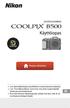 DIGITAALIKAMERA Käyttöopas Lue tämä käyttöopas huolellisesti ennen kameran käyttöä. Lue Turvallisuudesta -osio (sivu viii), jotta osaat käyttää kameraa asianmukaisesti. Kun olet lukenut käyttöoppaan, säilytä
DIGITAALIKAMERA Käyttöopas Lue tämä käyttöopas huolellisesti ennen kameran käyttöä. Lue Turvallisuudesta -osio (sivu viii), jotta osaat käyttää kameraa asianmukaisesti. Kun olet lukenut käyttöoppaan, säilytä
Pakkauksen sisältö. Huomautus * Usean luurin pakkauksissa on enemmän luureja, latureita ja verkkolaitteita. ** Tukiasema
 Pikaopas SE888 Pakkauksen sisältö Tukiasema Huomautus * Usean luurin pakkauksissa on enemmän luureja, latureita ja verkkolaitteita. ** Joissakin maissa on liitettävä linjasovitin linjajohtoon ja sitten
Pikaopas SE888 Pakkauksen sisältö Tukiasema Huomautus * Usean luurin pakkauksissa on enemmän luureja, latureita ja verkkolaitteita. ** Joissakin maissa on liitettävä linjasovitin linjajohtoon ja sitten
Ulkoiset tallennusvälinekortit
 Ulkoiset tallennusvälinekortit Asiakirjan osanumero: 419584-351 Tammikuu 2007 Tässä oppaassa kerrotaan ulkoisten tallennusvälinekorttien käytöstä. Sisällysluettelo 1 Digitaalisten tallennusvälineiden korttipaikassa
Ulkoiset tallennusvälinekortit Asiakirjan osanumero: 419584-351 Tammikuu 2007 Tässä oppaassa kerrotaan ulkoisten tallennusvälinekorttien käytöstä. Sisällysluettelo 1 Digitaalisten tallennusvälineiden korttipaikassa
Kiitos tämän digitaalisen MP3-soittimen ostamisesta. Lue laitteen käyttöohje huolellisesti ennen käyttöä. Näin varmistat, että käytät laitetta oikein.
 Kiitos tämän digitaalisen MP3-soittimen ostamisesta. Lue laitteen käyttöohje huolellisesti ennen käyttöä. Näin varmistat, että käytät laitetta oikein. A. Huomaa 1) Sammuta virta, kun et käytä laitetta.
Kiitos tämän digitaalisen MP3-soittimen ostamisesta. Lue laitteen käyttöohje huolellisesti ennen käyttöä. Näin varmistat, että käytät laitetta oikein. A. Huomaa 1) Sammuta virta, kun et käytä laitetta.
Muistimoduulit Käyttöopas
 Muistimoduulit Käyttöopas Copyright 2008 Hewlett-Packard Development Company, L.P. Tässä olevat tiedot voivat muuttua ilman ennakkoilmoitusta. Ainoat HP:n tuotteita ja palveluja koskevat takuut mainitaan
Muistimoduulit Käyttöopas Copyright 2008 Hewlett-Packard Development Company, L.P. Tässä olevat tiedot voivat muuttua ilman ennakkoilmoitusta. Ainoat HP:n tuotteita ja palveluja koskevat takuut mainitaan
Copyright 2007 Hewlett-Packard Development Company, L.P.
 Asemat Käyttöohje Copyright 2007 Hewlett-Packard Development Company, L.P. Tässä olevat tiedot voivat muuttua ilman ennakkoilmoitusta. Ainoat HP:n tuotteita ja palveluja koskevat takuut mainitaan erikseen
Asemat Käyttöohje Copyright 2007 Hewlett-Packard Development Company, L.P. Tässä olevat tiedot voivat muuttua ilman ennakkoilmoitusta. Ainoat HP:n tuotteita ja palveluja koskevat takuut mainitaan erikseen
DIGITAALIKAMERA. Käyttöopas
 DIGITAALIKAMERA Käyttöopas Fi COOLPIX S9500/S9400:n suositellut toiminnot p Pikatehosteet... A32 Voit käyttää kuviin useita eri tehosteita heti sulkimen laukaisun jälkeen. Samalla kun tarkistat kuvan lopputuloksen
DIGITAALIKAMERA Käyttöopas Fi COOLPIX S9500/S9400:n suositellut toiminnot p Pikatehosteet... A32 Voit käyttää kuviin useita eri tehosteita heti sulkimen laukaisun jälkeen. Samalla kun tarkistat kuvan lopputuloksen
C. Painikkeiden toiminnot ja soittimen käyttö 1. Painikkeiden toiminnot
 Kiitos tämän digitaalisen MP3-soittimen ostamisesta. Lue laitteen käyttöohje huolellisesti ennen käyttöä. Näin varmistat, että käytät laitetta oikein. A.VAROITUS Lue turvavaroitukset ennen kuin muutat
Kiitos tämän digitaalisen MP3-soittimen ostamisesta. Lue laitteen käyttöohje huolellisesti ennen käyttöä. Näin varmistat, että käytät laitetta oikein. A.VAROITUS Lue turvavaroitukset ennen kuin muutat
Ulkoiset mediakortit Käyttöopas
 Ulkoiset mediakortit Käyttöopas Copyright 2010 Hewlett-Packard Development Company, L.P. Java on Sun Microsystems, Inc:n tavaramerkki Yhdysvalloissa. SD-logo on omistajansa tavaramerkki. Tuotetta koskeva
Ulkoiset mediakortit Käyttöopas Copyright 2010 Hewlett-Packard Development Company, L.P. Java on Sun Microsystems, Inc:n tavaramerkki Yhdysvalloissa. SD-logo on omistajansa tavaramerkki. Tuotetta koskeva
Nokia N76-1. Käytön aloittaminen. 9254306 2. painos FI
 Nokia N76-1 Käytön aloittaminen 9254306 2. painos FI Näppäimet ja osat (kansi / kansi auki) Jatkossa käytetään nimeä Nokia N76. 1 Oikea kannen näppäin 2 Keskimmäinen näppäin 3 Vasen kannen näppäin 4 Kakkoskamera,
Nokia N76-1 Käytön aloittaminen 9254306 2. painos FI Näppäimet ja osat (kansi / kansi auki) Jatkossa käytetään nimeä Nokia N76. 1 Oikea kannen näppäin 2 Keskimmäinen näppäin 3 Vasen kannen näppäin 4 Kakkoskamera,
"PLEXTALK Pocket" -verkkosoittimen pikaopas
 "PLEXTALK Pocket" -verkkosoittimen pikaopas PLEXTALK Pocketin asetukset 1. Käännä PLEXTALK Pocket ympäri. Varmista, että kaksi pientä uloketta ovat ylhäällä. Paina PLEXTALK Pocketin pohjassa olevaa suorakulmaista
"PLEXTALK Pocket" -verkkosoittimen pikaopas PLEXTALK Pocketin asetukset 1. Käännä PLEXTALK Pocket ympäri. Varmista, että kaksi pientä uloketta ovat ylhäällä. Paina PLEXTALK Pocketin pohjassa olevaa suorakulmaista
Ulkoiset mediakortit Käyttöopas
 Ulkoiset mediakortit Käyttöopas Copyright 2007 Hewlett-Packard Development Company, L.P. SD-logo on omistajansa tavaramerkki. Java on Sun Microsystems, Inc:n tavaramerkki Yhdysvalloissa. Tässä olevat tiedot
Ulkoiset mediakortit Käyttöopas Copyright 2007 Hewlett-Packard Development Company, L.P. SD-logo on omistajansa tavaramerkki. Java on Sun Microsystems, Inc:n tavaramerkki Yhdysvalloissa. Tässä olevat tiedot
Touch Memo -laitteen käyttöopas
 Touch Memo -laitteen käyttöopas Kiitos, että olet ostanut Touch Memo -äänimerkkauslaitteen. Lue tämä käyttöohje huolellisesti läpi ennen laitteen käyttöä ja huomioi varotoimenpiteet. Säilytä käyttöohje
Touch Memo -laitteen käyttöopas Kiitos, että olet ostanut Touch Memo -äänimerkkauslaitteen. Lue tämä käyttöohje huolellisesti läpi ennen laitteen käyttöä ja huomioi varotoimenpiteet. Säilytä käyttöohje
TALLENNETAAN MUISTITIKULLE JA MUISTIKORTILLE
 TALLENNETAAN MUISTITIKULLE JA MUISTIKORTILLE HERVANNAN KIRJASTON TIETOTORI Insinöörinkatu 38 33720 Tampere 040 800 7805 tietotori.hervanta@tampere.fi TALLENNETAAN MUISTIKULLE JA MUISTIKORTILLE 1 Muistitikun
TALLENNETAAN MUISTITIKULLE JA MUISTIKORTILLE HERVANNAN KIRJASTON TIETOTORI Insinöörinkatu 38 33720 Tampere 040 800 7805 tietotori.hervanta@tampere.fi TALLENNETAAN MUISTIKULLE JA MUISTIKORTILLE 1 Muistitikun
Nokia autosarja CK-100 9210123/1
 Nokia autosarja CK-100 9210123/1 2008 Nokia. Kaikki oikeudet pidätetään. Nokia, Nokia Connecting People, Navi ja Nokia Original Accessories -logo ovat Nokia Oyj:n tavaramerkkejä tai rekisteröityjä tavaramerkkejä.
Nokia autosarja CK-100 9210123/1 2008 Nokia. Kaikki oikeudet pidätetään. Nokia, Nokia Connecting People, Navi ja Nokia Original Accessories -logo ovat Nokia Oyj:n tavaramerkkejä tai rekisteröityjä tavaramerkkejä.
Ulkoiset mediakortit Käyttöopas
 Ulkoiset mediakortit Käyttöopas Copyright 2009 Hewlett-Packard Development Company, L.P. SD-logo on omistajansa tavaramerkki. Tässä olevat tiedot voivat muuttua ilman ennakkoilmoitusta. Ainoat HP:n tuotteita
Ulkoiset mediakortit Käyttöopas Copyright 2009 Hewlett-Packard Development Company, L.P. SD-logo on omistajansa tavaramerkki. Tässä olevat tiedot voivat muuttua ilman ennakkoilmoitusta. Ainoat HP:n tuotteita
DIGITAALIKAMERA. Käyttöopas
 DIGITAALIKAMERA Käyttöopas Fi Johdanto i Sisällysluettelo x Kameran osat 1 Valmistelut kuvausta varten 6 Kuvaamisen ja toiston perustoiminnot 11 Kuvaustoiminnot 19 Toistotoiminnot 46 Elokuvien tallentaminen
DIGITAALIKAMERA Käyttöopas Fi Johdanto i Sisällysluettelo x Kameran osat 1 Valmistelut kuvausta varten 6 Kuvaamisen ja toiston perustoiminnot 11 Kuvaustoiminnot 19 Toistotoiminnot 46 Elokuvien tallentaminen
Muistimoduulit Käyttöopas
 Muistimoduulit Käyttöopas Copyright 2009 Hewlett-Packard Development Company, L.P. Tässä olevat tiedot voivat muuttua ilman ennakkoilmoitusta. Ainoat HP:n tuotteita ja palveluja koskevat takuut mainitaan
Muistimoduulit Käyttöopas Copyright 2009 Hewlett-Packard Development Company, L.P. Tässä olevat tiedot voivat muuttua ilman ennakkoilmoitusta. Ainoat HP:n tuotteita ja palveluja koskevat takuut mainitaan
Nokia DT-600 -laturi. Painos 1.2
 Nokia DT-600 -laturi 6 1 2 2 5 4 3 7 Painos 1.2 8 9 10 11 2010 Nokia. Kaikki oikeudet pidätetään. Johdanto Nokia DT-600 -laturilla voit ladata viiden yhteensopivan laitteen akun samanaikaisesti. DT-600-laitteessa
Nokia DT-600 -laturi 6 1 2 2 5 4 3 7 Painos 1.2 8 9 10 11 2010 Nokia. Kaikki oikeudet pidätetään. Johdanto Nokia DT-600 -laturilla voit ladata viiden yhteensopivan laitteen akun samanaikaisesti. DT-600-laitteessa
Paikantavan turvapuhelimen käyttöohje
 Paikantavan turvapuhelimen käyttöohje Stella Turvapuhelin ja Hoiva Oy Tämä ohje kertoo miten paikantavaa turvapuhelinta käytetään Stella Turvapuhelin ja Hoiva Oy Mannerheimintie 164 00300 Helsinki Sisällysluettelo
Paikantavan turvapuhelimen käyttöohje Stella Turvapuhelin ja Hoiva Oy Tämä ohje kertoo miten paikantavaa turvapuhelinta käytetään Stella Turvapuhelin ja Hoiva Oy Mannerheimintie 164 00300 Helsinki Sisällysluettelo
Ulkoiset mediakortit Käyttöopas
 Ulkoiset mediakortit Käyttöopas Copyright 2007 Hewlett-Packard Development Company, L.P. SD-logo on omistajansa tavaramerkki. Java on Sun Microsystems, Inc:n tavaramerkki Yhdysvalloissa. Tässä olevat tiedot
Ulkoiset mediakortit Käyttöopas Copyright 2007 Hewlett-Packard Development Company, L.P. SD-logo on omistajansa tavaramerkki. Java on Sun Microsystems, Inc:n tavaramerkki Yhdysvalloissa. Tässä olevat tiedot
SUOMI Johdanto Yleiskuvaus (Kuva 1) Tärkeää Vaara Varoitus Varoitus Sähkömagneettiset kentät Yleistä
 SUOMI 49 Johdanto Onnittelut ostoksestasi ja tervetuloa Philips-tuotteiden käyttäjäksi! Hyödynnä Philipsin tuki ja rekisteröi tuotteesi osoitteessa www.philips.com/welcome. Yleiskuvaus (Kuva 1) 1 Terä
SUOMI 49 Johdanto Onnittelut ostoksestasi ja tervetuloa Philips-tuotteiden käyttäjäksi! Hyödynnä Philipsin tuki ja rekisteröi tuotteesi osoitteessa www.philips.com/welcome. Yleiskuvaus (Kuva 1) 1 Terä
Muistimoduulit. Käyttöopas
 Muistimoduulit Käyttöopas Copyright 2006 Hewlett-Packard Development Company, L.P. Näitä tietoja voidaan muuttaa ilman etukäteisilmoitusta. HP-tuotteiden ja - palvelujen ainoat takuut määritetään tuotteiden
Muistimoduulit Käyttöopas Copyright 2006 Hewlett-Packard Development Company, L.P. Näitä tietoja voidaan muuttaa ilman etukäteisilmoitusta. HP-tuotteiden ja - palvelujen ainoat takuut määritetään tuotteiden
Aloitusopas SUOMI CEL-SV2SA260
 Aloitusopas SUOMI CEL-SV2SA260 Pakkauksen sisältö Tarkista ennen käyttöä, sisältääkö kameran pakkaus seuraavat osat. Jos jokin osista puuttuu, ota yhteys kameran jälleenmyyjään. Kamera Akku NB-11LH/NB-11L
Aloitusopas SUOMI CEL-SV2SA260 Pakkauksen sisältö Tarkista ennen käyttöä, sisältääkö kameran pakkaus seuraavat osat. Jos jokin osista puuttuu, ota yhteys kameran jälleenmyyjään. Kamera Akku NB-11LH/NB-11L
BLUETOOTH- MUSIIKKISOVITIN
 Kaikki tavaramerkit ovat vastaavien omistajiensa omaisuutta. Ellei toisin mainita, niiden käyttö ei merkitse sitä, että tavaramerkin omistaja olisi KitSound-yhtiön tytäryhtiö tai hyväksyisi sen tuotteet.
Kaikki tavaramerkit ovat vastaavien omistajiensa omaisuutta. Ellei toisin mainita, niiden käyttö ei merkitse sitä, että tavaramerkin omistaja olisi KitSound-yhtiön tytäryhtiö tai hyväksyisi sen tuotteet.
Welcome to the World of PlayStation Pika-aloitusopas
 Welcome to the World of PlayStation Pika-aloitusopas Suomi PCH-2016 7025574 PlayStation Vita-järjestelmän käyttäminen ensimmäistä kertaa Paina viisi sekuntia Kytke virta PS Vita -järjestelmään. Kun kytket
Welcome to the World of PlayStation Pika-aloitusopas Suomi PCH-2016 7025574 PlayStation Vita-järjestelmän käyttäminen ensimmäistä kertaa Paina viisi sekuntia Kytke virta PS Vita -järjestelmään. Kun kytket
STIHL AK 10, 20, 30. Turvallisuusohjeet
 { STIHL AK 10, 20, 30 Turvallisuusohjeet suomi Sisällysluettelo Alkuperäisen käyttöohjeen käännös Painettu kloorittomalle paperille. Painovärit sisältävät kasviöljyjä, paperi on kierrätyskelpoista. 1
{ STIHL AK 10, 20, 30 Turvallisuusohjeet suomi Sisällysluettelo Alkuperäisen käyttöohjeen käännös Painettu kloorittomalle paperille. Painovärit sisältävät kasviöljyjä, paperi on kierrätyskelpoista. 1
